こんにちは、ファイナンシャルプランナーのまりです。
 まり
まり今回はSBI証券の口座開設から具体的に新NISA投資する方法までを実際の画面を見せながら超分かりやすく解説していきます。
- SBI口座開設方法
- 証券口座への入金方法
- 新NISAでの積立設定方法
- おすすめの積立設定
- SBI証券の必須設定3選
50代60代の方で、スマホやパソコンの操作があまり得意でない方でもスムーズにできるように、実際の画面を見せながら1つ1つ丁寧に解説していきます。
特につまづきやすいポイントは理由も含めて分かりやすく解説しますので、この動画さえみれば、すぐに新NISAでの投資を始められるようになります。
また動画の後半では、SBI証券で投資をするうえで、絶対にやるべき必須設定を3つ厳選して紹介します。
これをするだけで、人によっては生涯で30万円以上得をすることになりますし、逆に設定しないと皆さんの大切な資産が一瞬で無くなってしまう危険すらある重要な設定です。
これらを全部まとめて解説していきますので、ぜひ最後までご覧になってくださいね。
SBI証券の口座開設手順
口座開設の手順は以下の3ステップです。
- 口座開設申し込み
- 本人確認書類の提出
- 初期設定



順番に解説していきます。
1.口座開設申し込み
まずは以下のボタンをクリックしてSBI証券の公式サイトにいきます。
するとこのような画面になるので


下の方に進んで「口座開設にすすむ」を選択します。
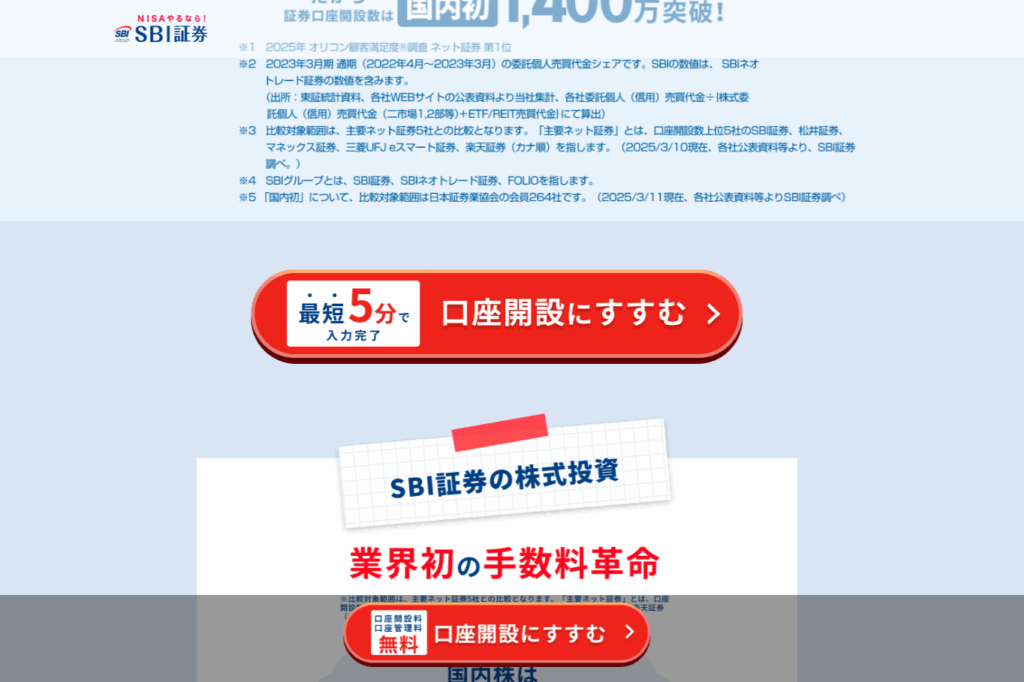
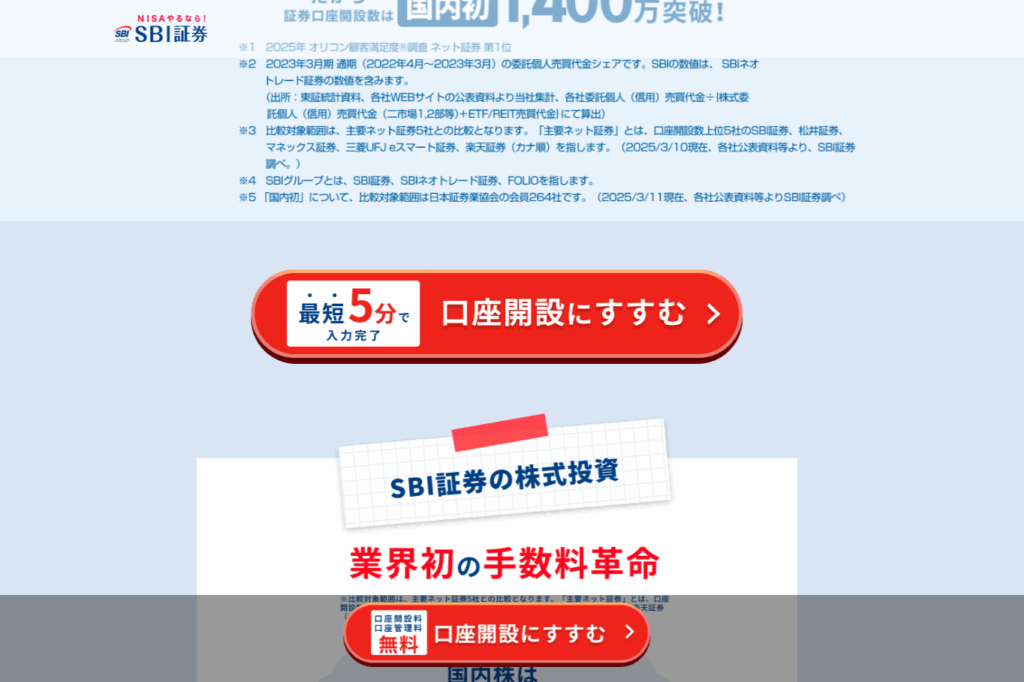
引用:SBI証券
するとこのような画面になるので、ロボットではないことの証明として、画面にある数字を入力して、「送信」を選択します。
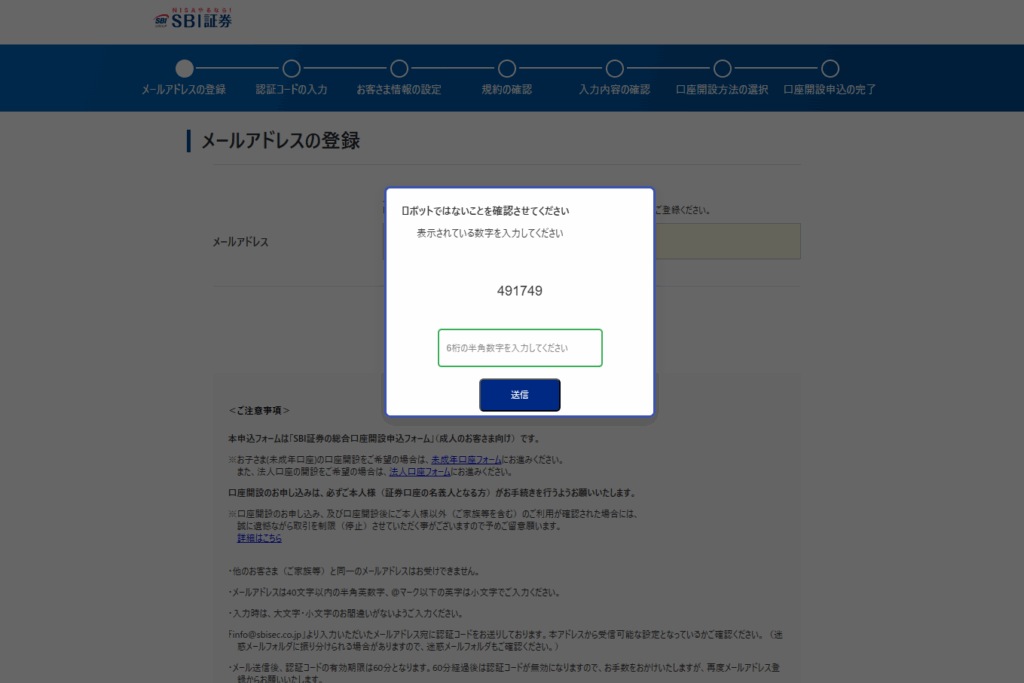
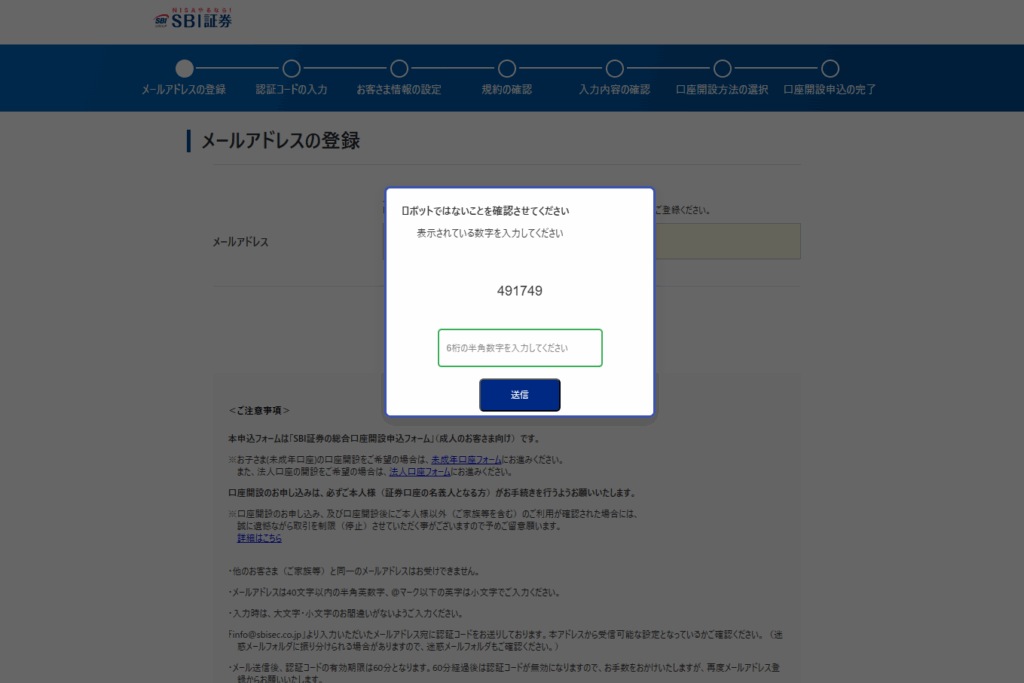
引用:SBI証券
そしてこのような画面になったら、普段使っているメールアドレスを入力して、「メールを送信」を選択します。
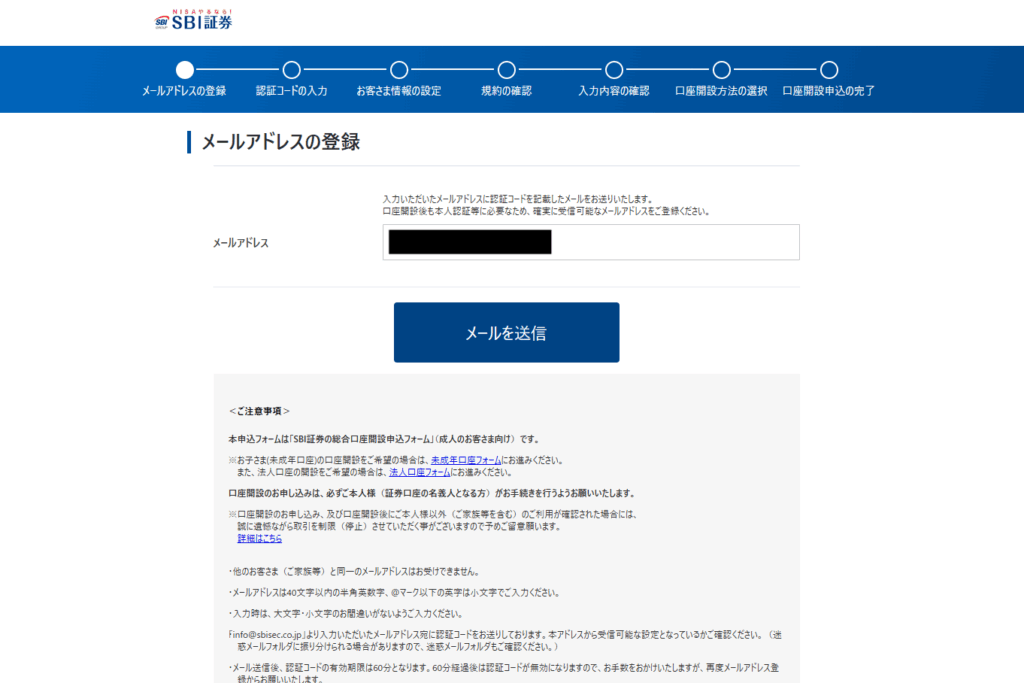
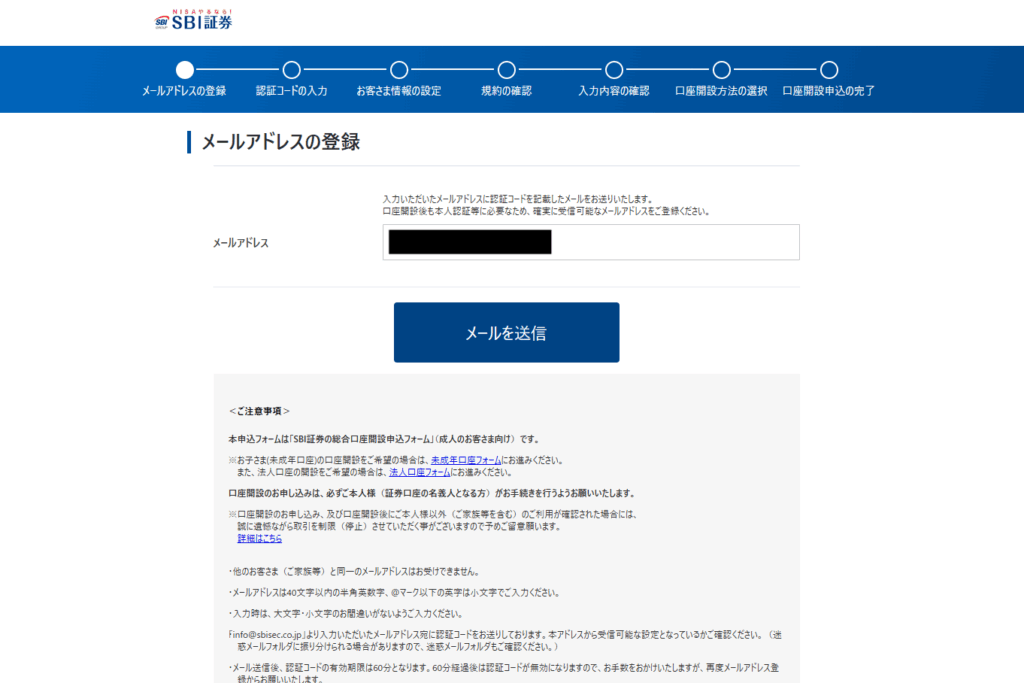
引用:SBI証券
そうすると、認証コードが求められるこのような画面になります。
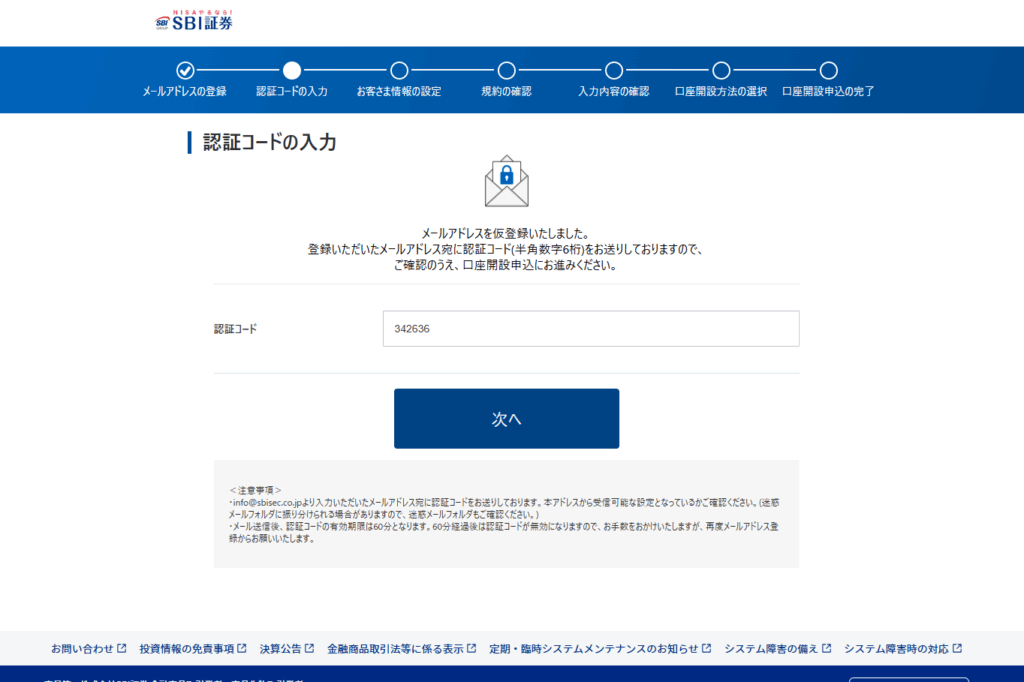
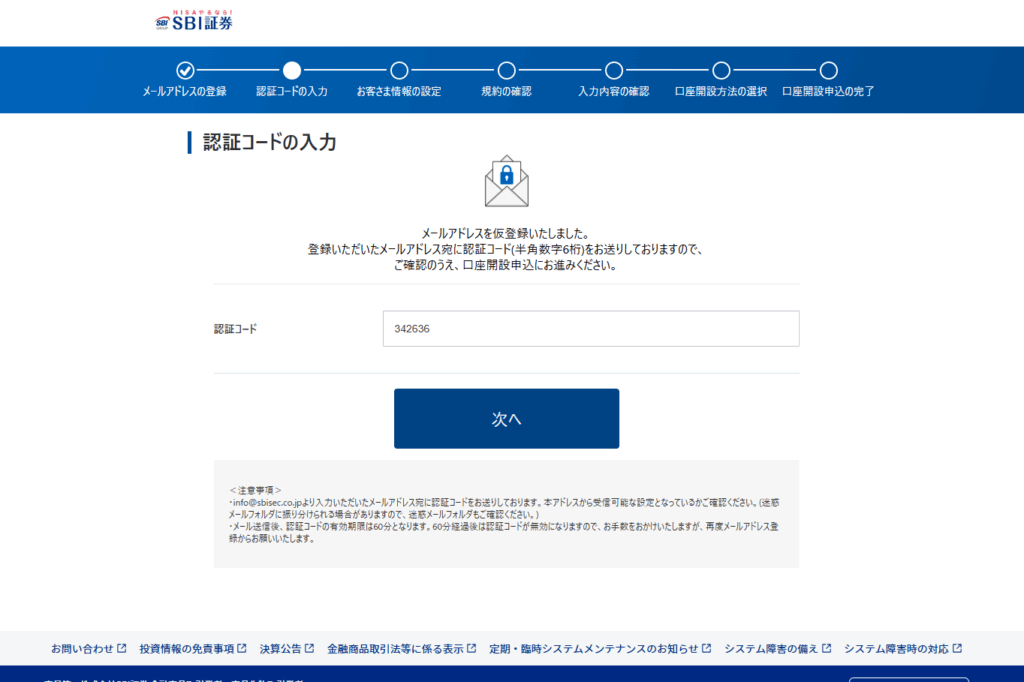
引用:SBI証券
認証コードは今入力したメールアドレスに、このようなメールが届くので、ここの認証コードをコピーして、入力してください
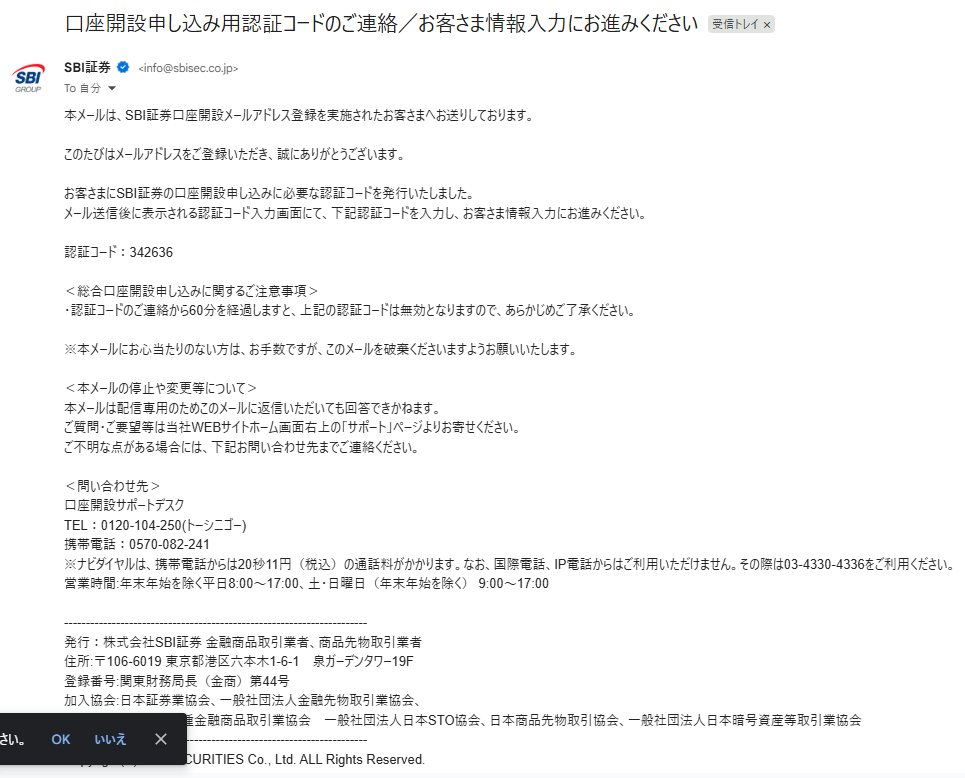
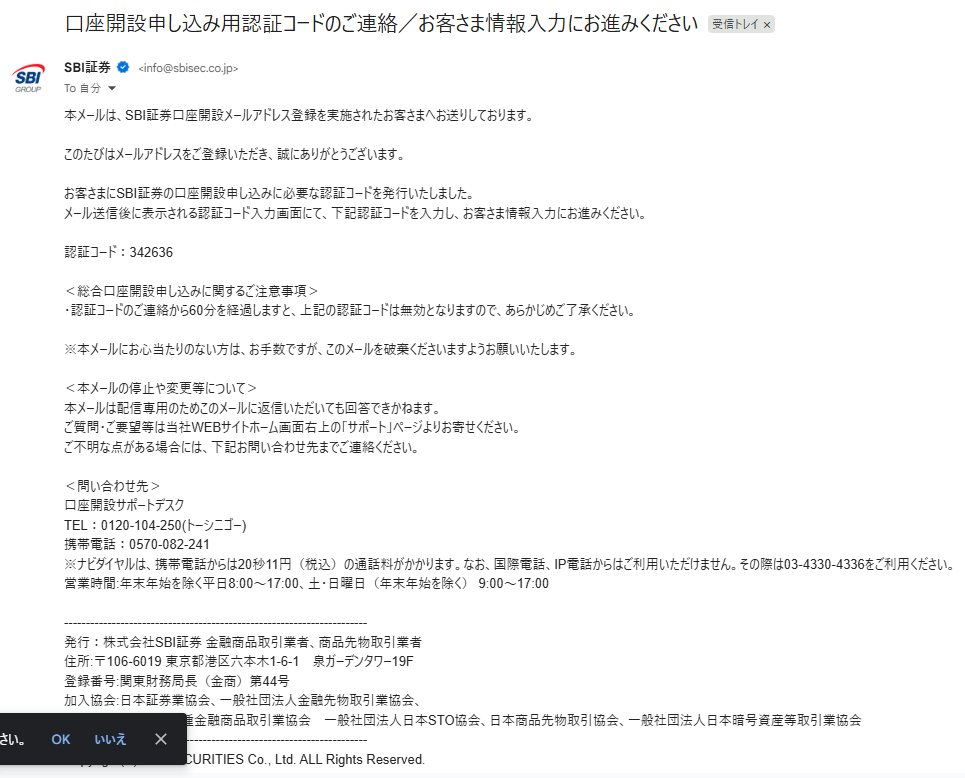
すると、お客様情報の設定に移るので、ここでは居住地を入れます。おそらく多くの方が日本のみ、となると思います。
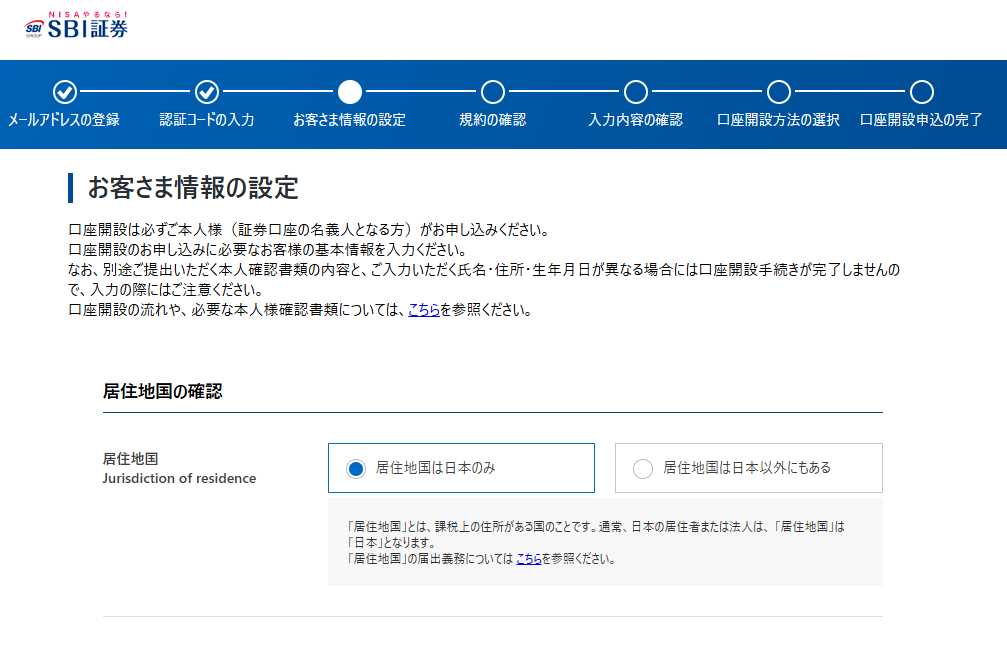
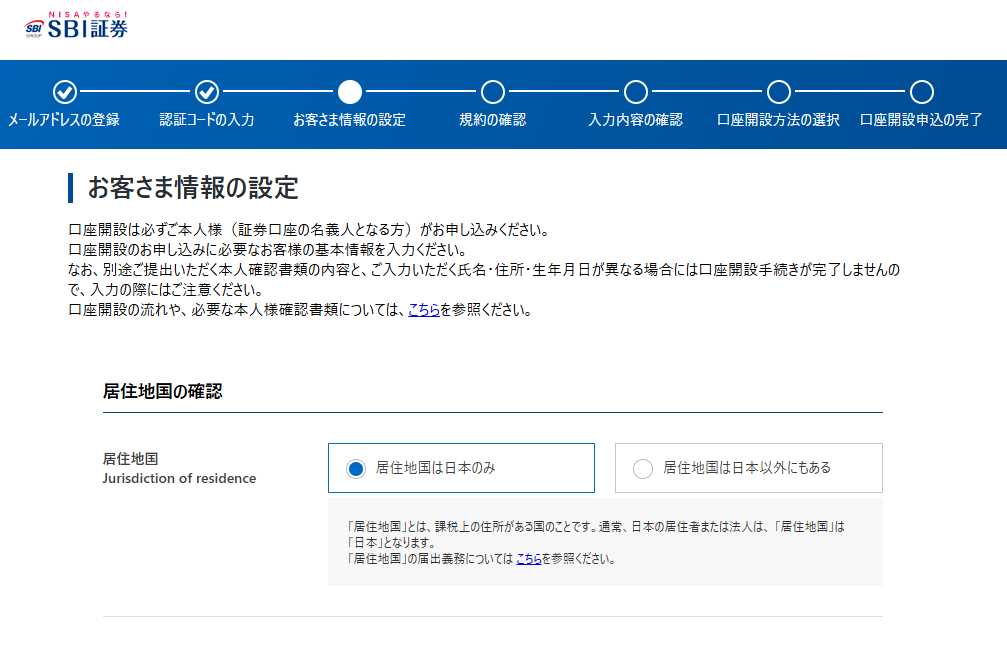
引用:SBI証券
そしてお名前、生年月日、性別、電話番号を入力します。
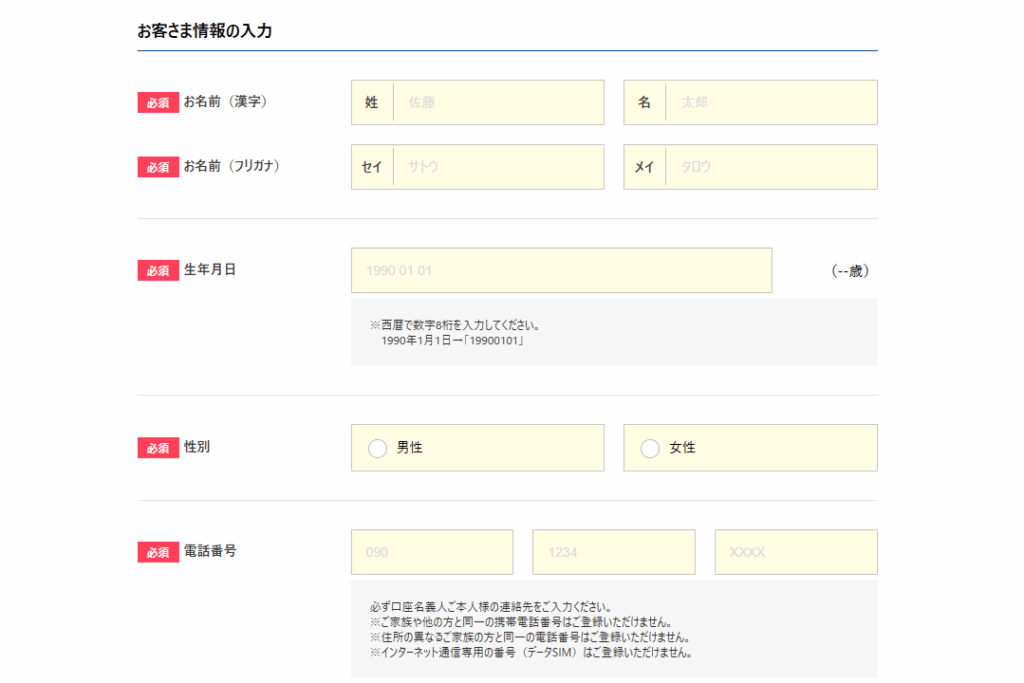
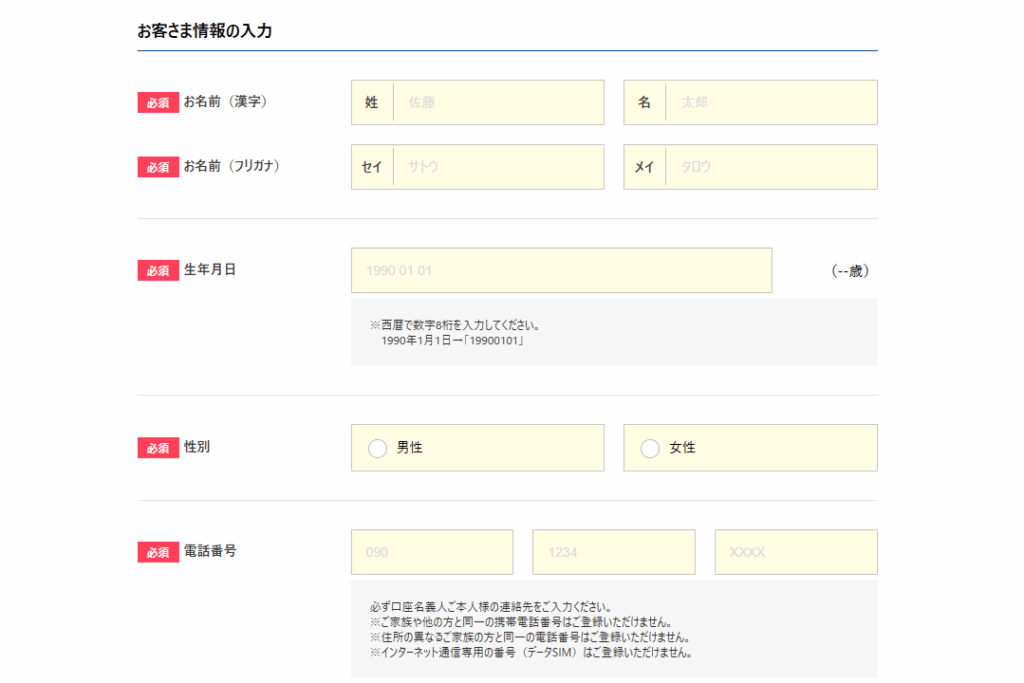
引用:SBI証券
さらに下の方にいくと、特定口座の選択の項目があります。
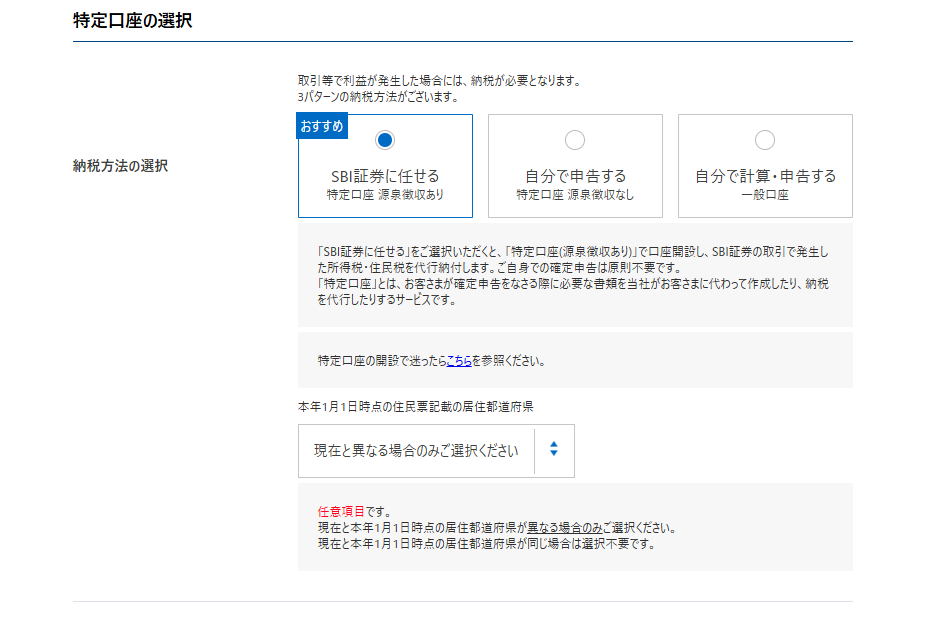
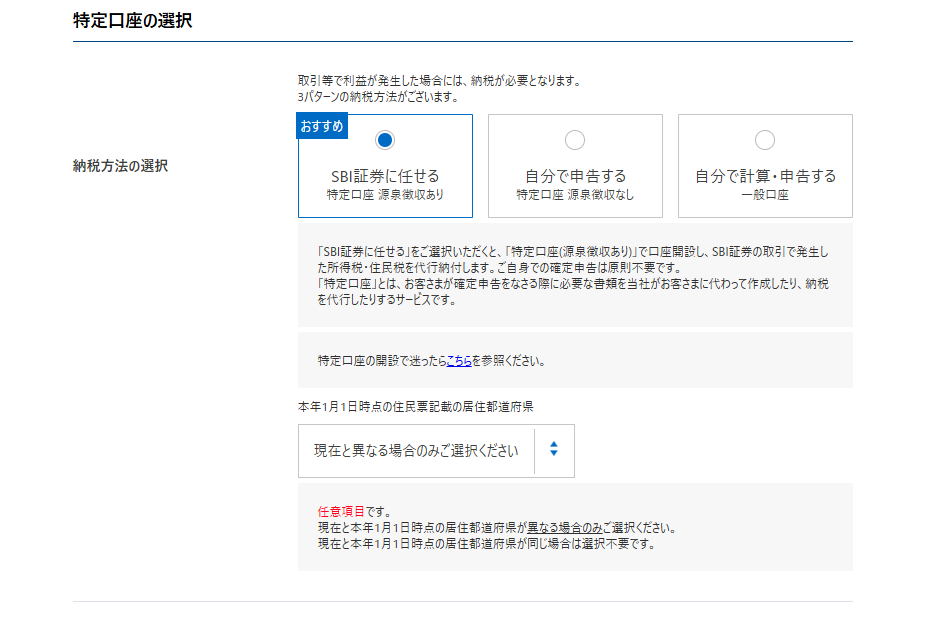
引用:SBI証券
ここが1つ目のつまづきポイントですね。
まず結論から言うと、多くの方の場合「SBI証券に任せる」を選んでおけばOKです
そもそも特定口座というのは、NISA口座とは別の口座なので、NISAでの運用しか考えていない方はほぼ使うことはないと思います。
NISAの枠以上にさらに投資したい方の場合、特定口座を使うことになるんですが、NISAでの運用ではないので、ここで運用して利益が出た場合、税金がかかることになります。
本来なら、その税金は自分たちで確定申告をして税金を納めないといけないんですが、「SBI証券に任せる」にしておけば、私たちの代わりにSBI証券が税金を払ってくれるんですよ。
会社で給料から所得税とかを天引きされているのと同じ感じですね。
それ以外の2つを選ぶと、自分で確定申告しないといけなくなり手間が増えることになります。
じゃあなんでこんなのが用意されているかっていうと、もし投資で損失が出てしまったときに「損益通算」をするには確定申告をしないといけないんです。
損益通算というのは、利益と損失を合算して計算する仕組みのことです。
例えば、10万円の利益が出ている銘柄Aと、5万円の損失が出ている銘柄Bを運用していることを考えてみましょう。
本来であれば銘柄Aの利益10万円に対して税金がかかりますが、銘柄Bと損益通算すれば利益は5万円として計算され、ここにしか税金がかかってこなくなるんです。
なので、NISA口座以外に、特定口座でも複数の銘柄を運用して、損益通算をしたいという方以外は、「SBI証券に任せる」にしておけばOKです。
そしてさらに下の方に行くと、NISA口座の選択の項目があるので、ここは新NISAで投資をしたい方は「新規で開設する」を選びましょう。


引用:SBI証券
NISA口座は複数持つことはできないので、もしすでに他の証券口座でNISA口座を持っている場合は「他社から引っ越す」を選んでください。
さらに下に行くと、iDeCo口座を同時に申し込むかどうかの選択画面となります。


引用:SBI証券
iDeCoもNISAと同じくらい超お得な制度なので、申し込みがまだの方は合わせて申し込んでしまっていいと思います。
ただし、お勤めの会社で企業型DCをやっている場合など、一部申し込めない方もいます。
iDeCoとNISAどちらがお得なのか?ということについては、こちらの記事でも解説しているので、気になる方はこちらも確認してみてください。


とりあえずNISAだけやりたいという方は、後でiDeCoを申し込むことも可能なので、ここでは「申し込まない」でも大丈夫です。
次に「住信SBIネット銀行」の口座開設の選択になります。
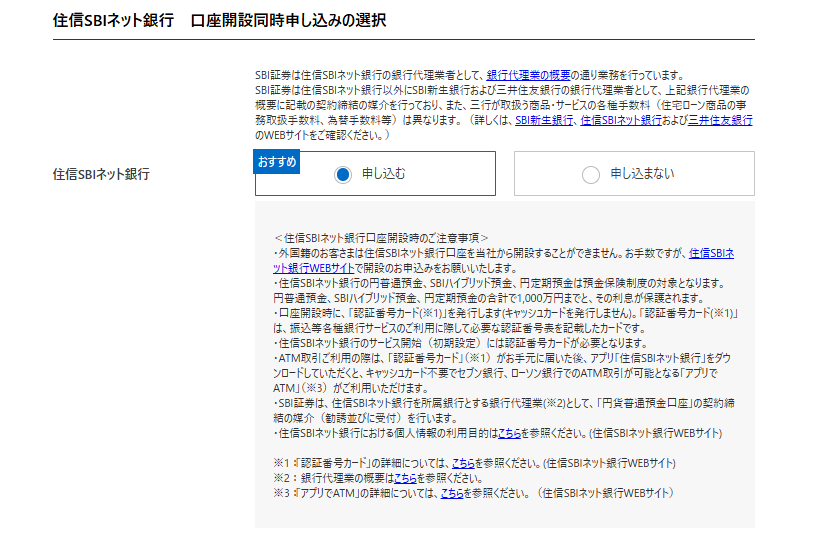
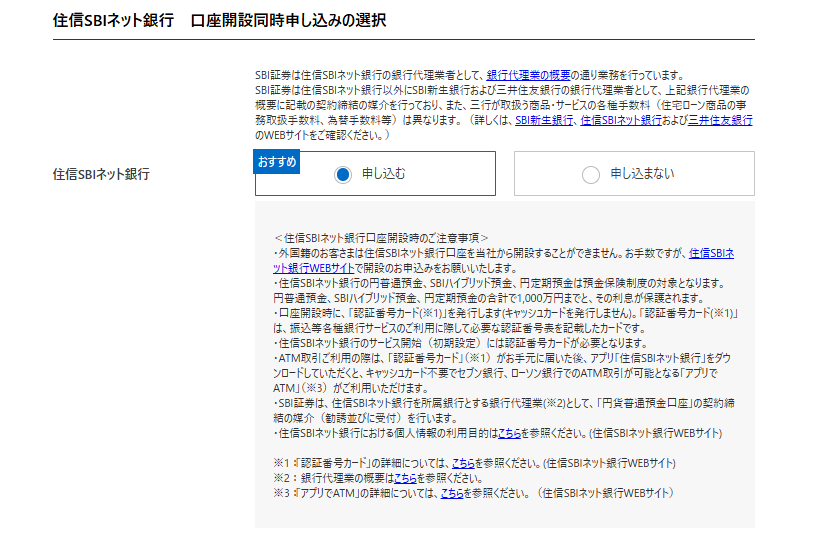
引用:SBI証券
これはSBI証券と同じグループの銀行口座ですね。
これはどちらでもよいのですが、SBI証券に入金するときの連携がめちゃくちゃスムーズにできるので、個人的にはおすすめの銀行口座です。
簡単な条件を満たせば、ATM手数料や振り込み手数料が無料になるので、私は住信SBIネット銀行をメインの口座として使っています。
口座開設は無料なので、口座を増やしたくないという方でなければ申し込んでしまっていいと思います。
次に「SBI新生銀行」の口座開設の選択になります。
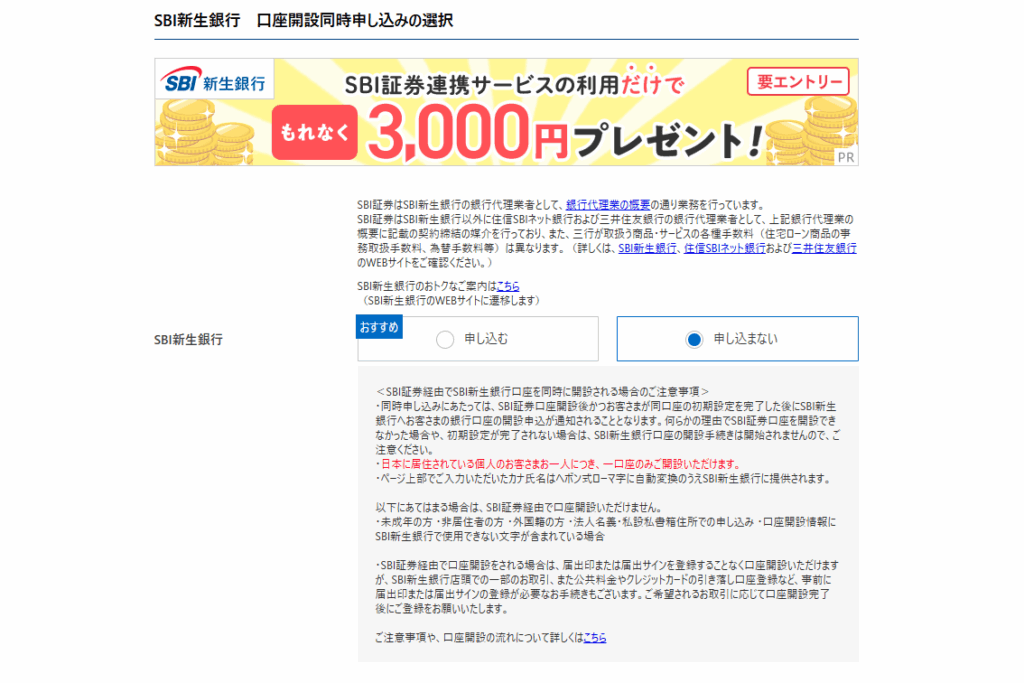
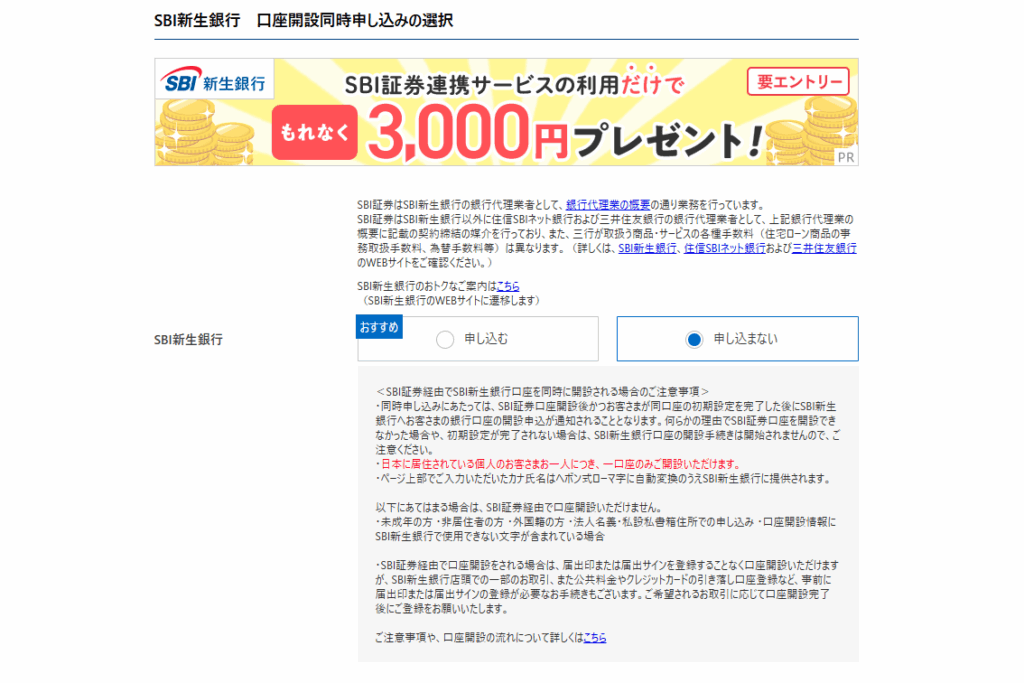
引用:SBI証券
こちらもSBIグループの銀行口座です。
私は住信SBIネット銀行使っているので、申し込んでないんですが、こちらの銀行口座もSBI証券との相性が良いので、申し込んでもいいと思います。
実は先ほどの住信SBIネット銀行って、最近NTTに買収されたんですよ。
NTTはSBI証券とライバルでもあるマネックス証券との連携が強いので、この買収によって住信SBIネット銀行とSBI証券の連携が悪くなんじゃないか?と心配する声もあるみたいです。
あと、SBI新生銀行はSBI証券と連携することで、銀行への預金金利が0.4%になります。
住信SBIネット銀行の場合は0.2%くらいなので、これよりも高い金利は魅力ですね。
これを聞いてSBI新生銀行をメインにしても良いかなと思った方は、申し込んでしまってOKです。
これも口座開設無料なので、2つとも申し込みしちゃうのもありだと思います。
次にSBIマネーアシスタント申し込みの画面になります。
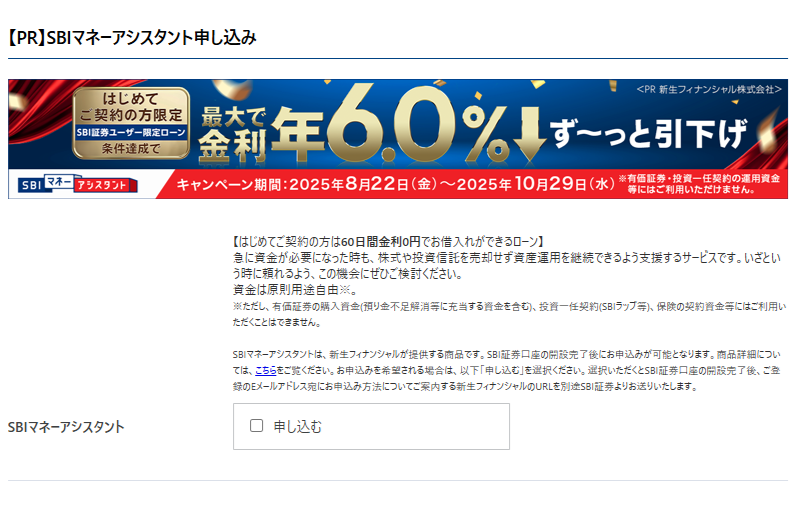
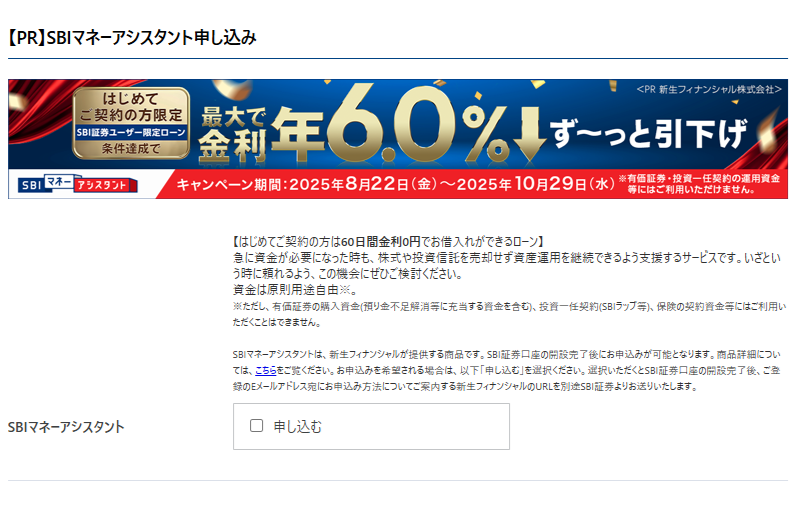
引用:SBI証券
これはローン系のサービスですね。
金利が4.5%~18%とかなり高いので、基本的には利用しない方が良いと思います。



利子は払う側ではなく、もらう側になった方が、この資本主義社会では圧倒的に有利です
なのでよっぽどお金に困っていない限りは、「申し込まない」にしておきましょう。
次にSBI証券のポイントサービスの申し込みです。
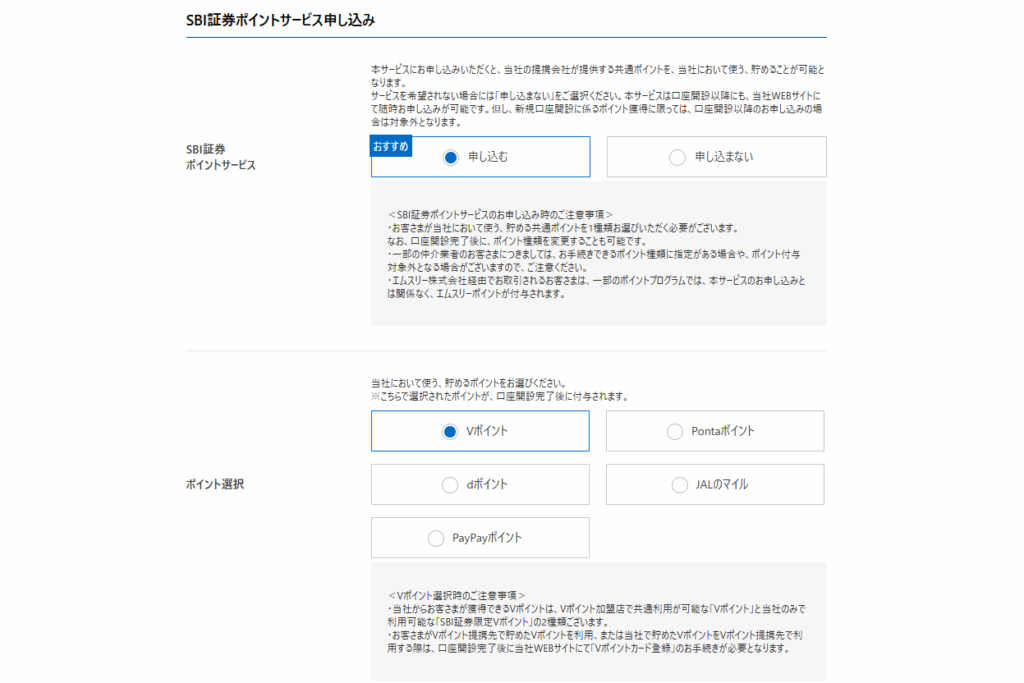
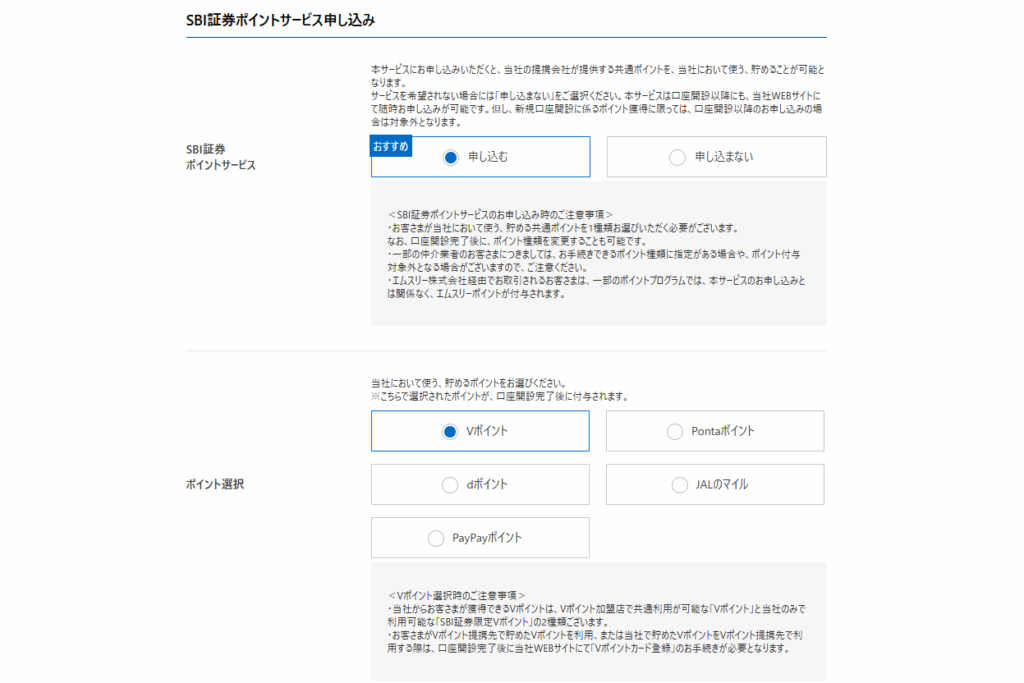
引用:SBI証券
これはお得にポイントがもらえて損することはないので、ポイントが親の仇で憎んでいる、という方以外は「申し込む」にしておけば大丈夫です。
そしてどのポイントを貯めるかですが、普段よく使うポイントを選べばよいかなと思います。
ちなみに貯めたポイントを使って投資もできるのですが、その場合はVポイントとPontaポイントしかできないので、ポイント投資をしたい方はこの2つのどちらかを選びましょう。
特に希望がなければ、「Vポイント」にしておけば良いと思います。



私もVポイントにしています。
これでお客様情報の設定は完了ですので、次に進みます。
次は規約の確認です
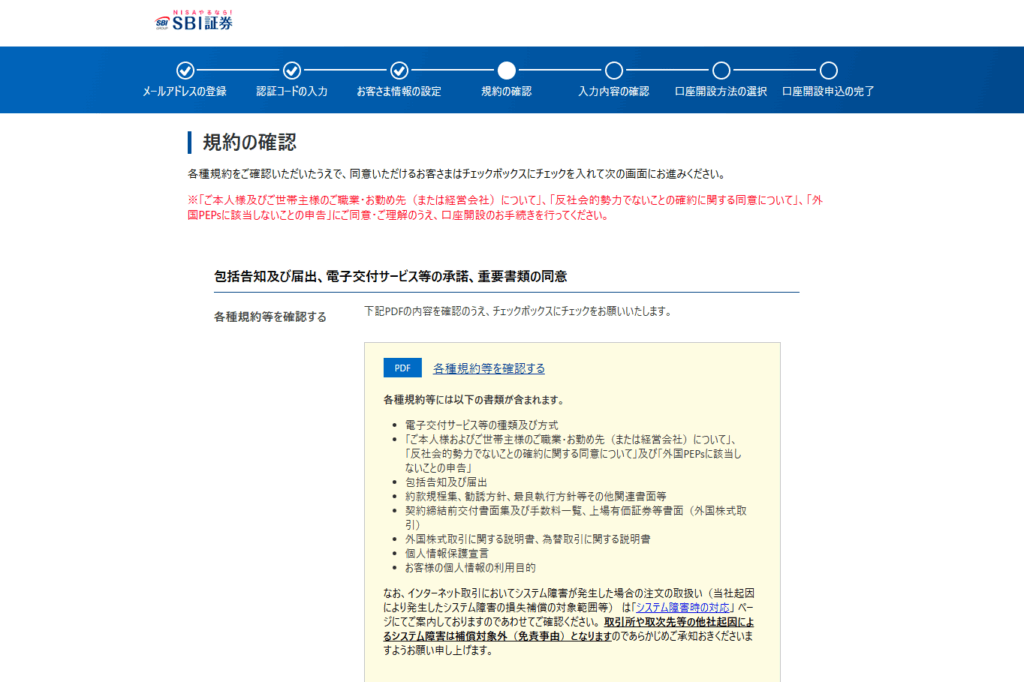
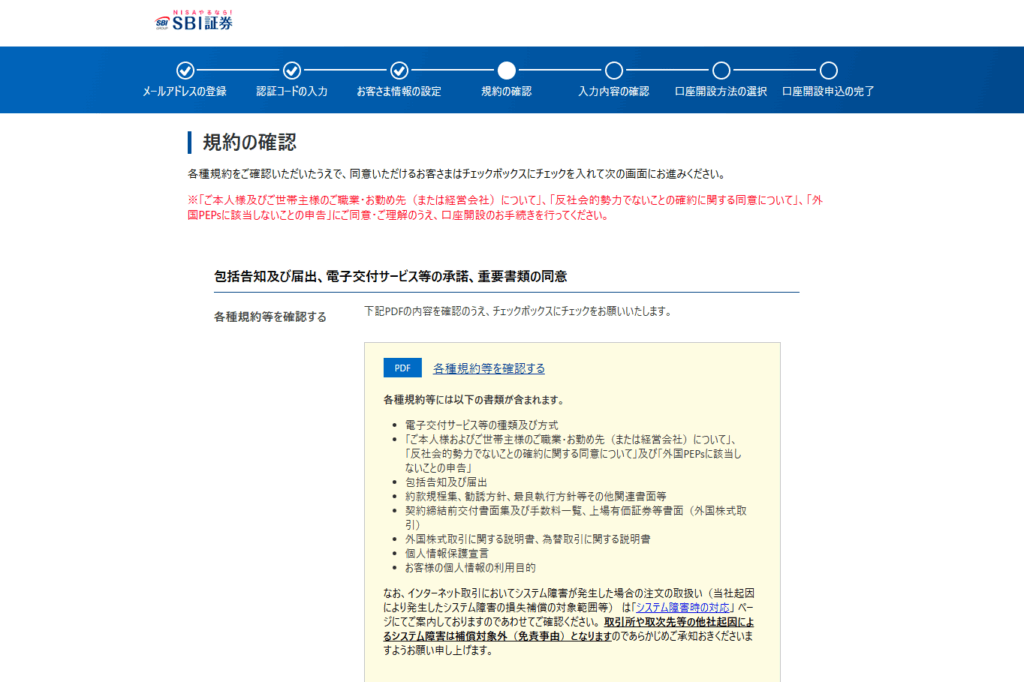
引用:SBI証券
このような画面になるので、各種規約を確認します
「各種規約等を確認する」を選択すると、このような画面になり、PDFの規約が出てきます。
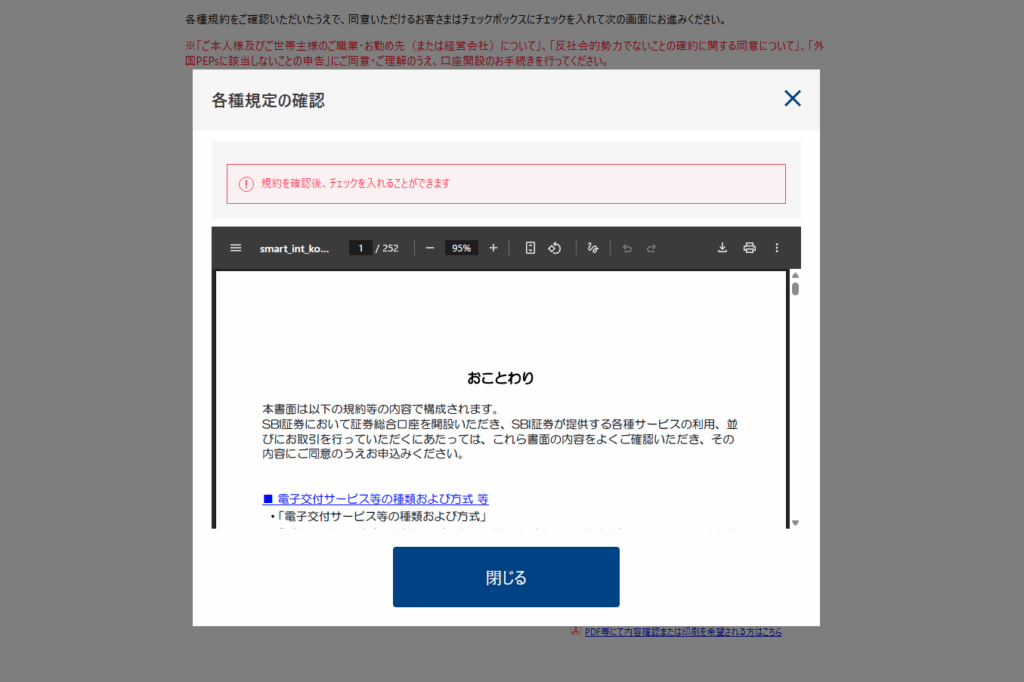
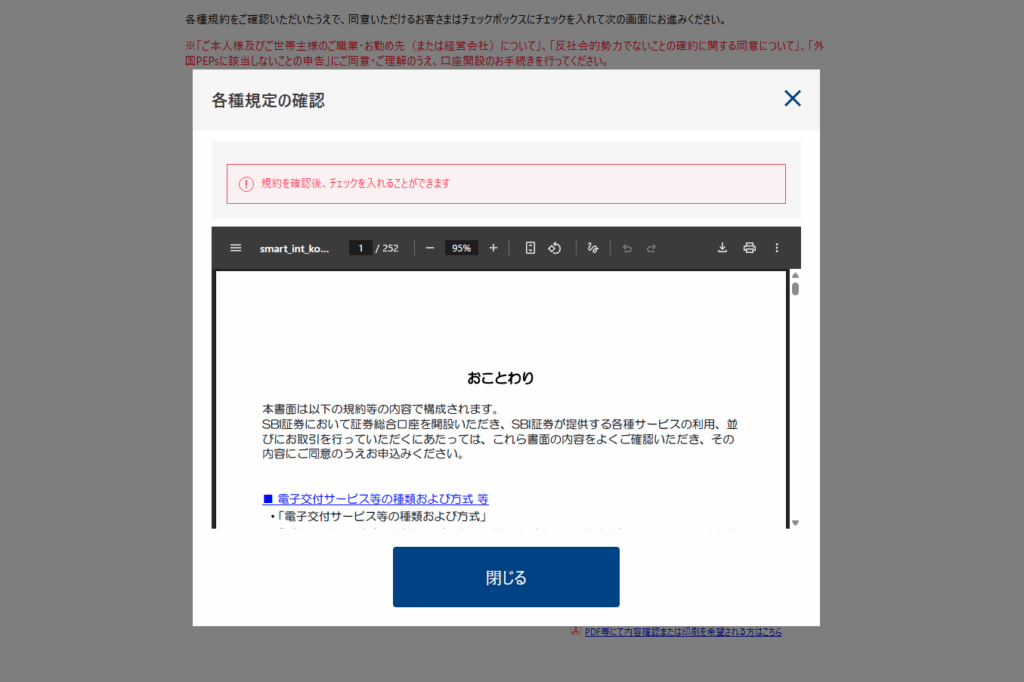
引用:SBI証券
これを読まないと次に進めないので、下まで読んでスクロールして「閉じる」を選択してください。
いくつか規約があるので、全て読み、ここにチェックを入れて、「同意する」を選択します。
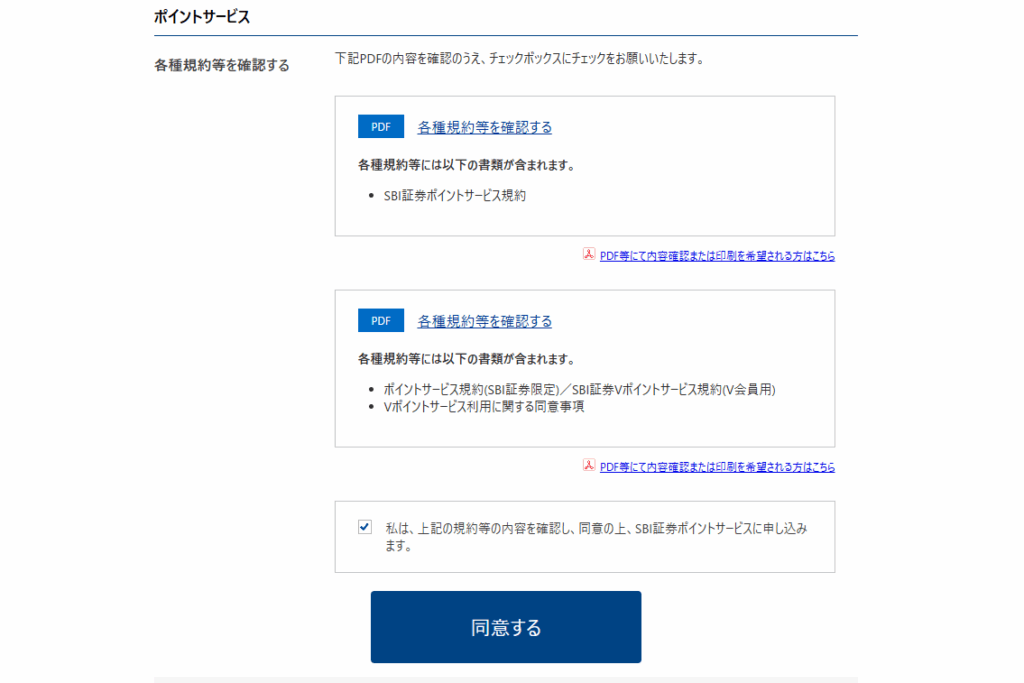
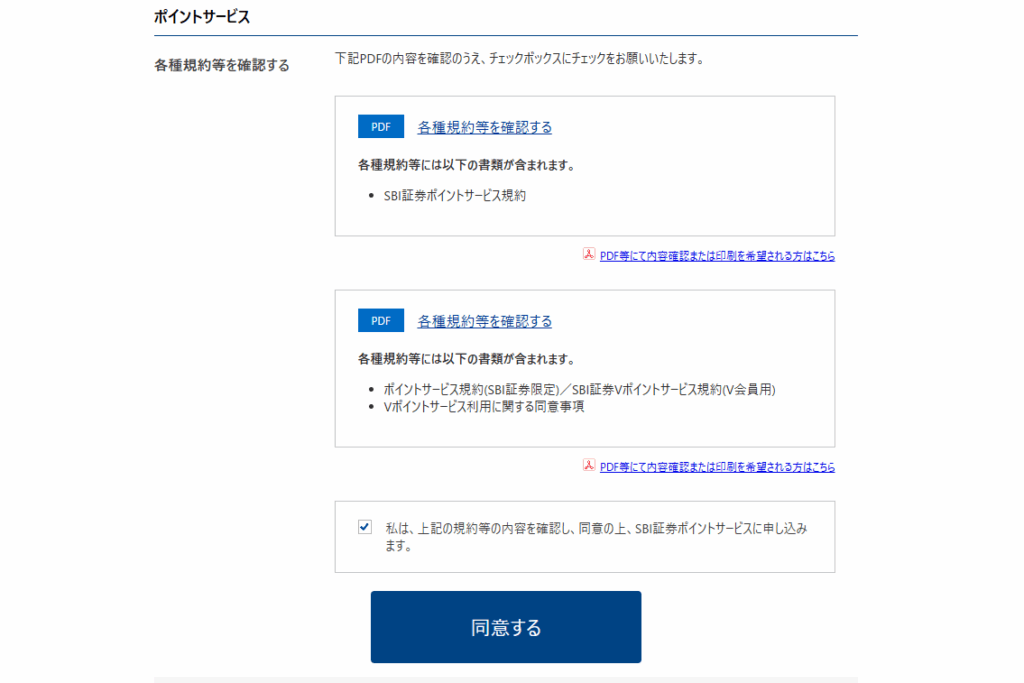
引用:SBI証券
次に入力内容の確認画面に移るので、入力した内容に間違いがないか確認するようにしてください。
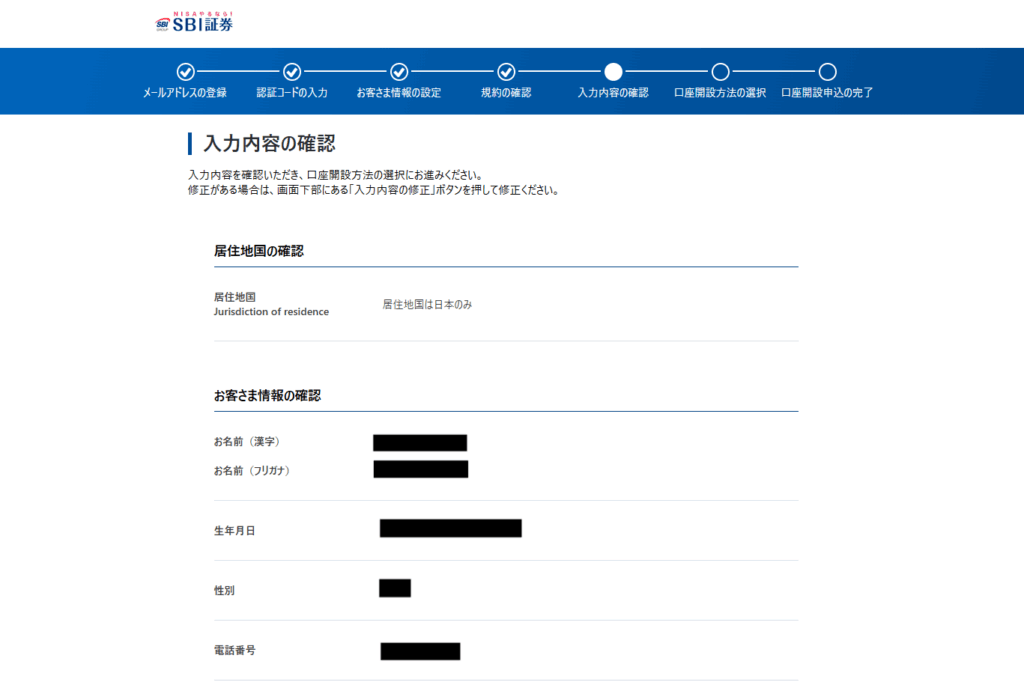
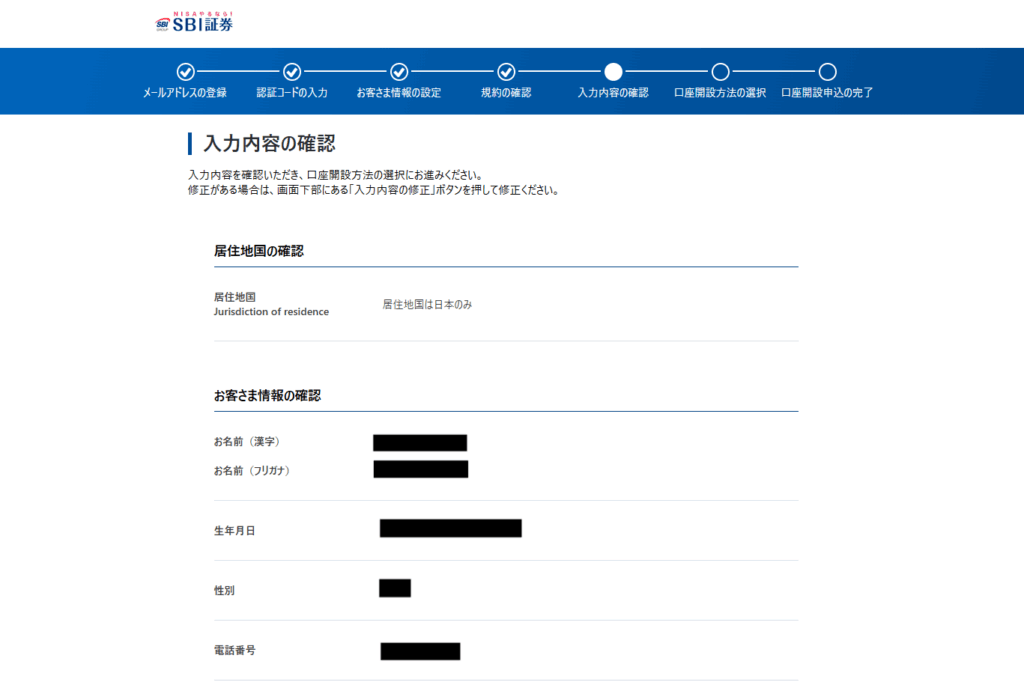
引用:SBI証券
次に口座開設方法の選択画面に移ります。
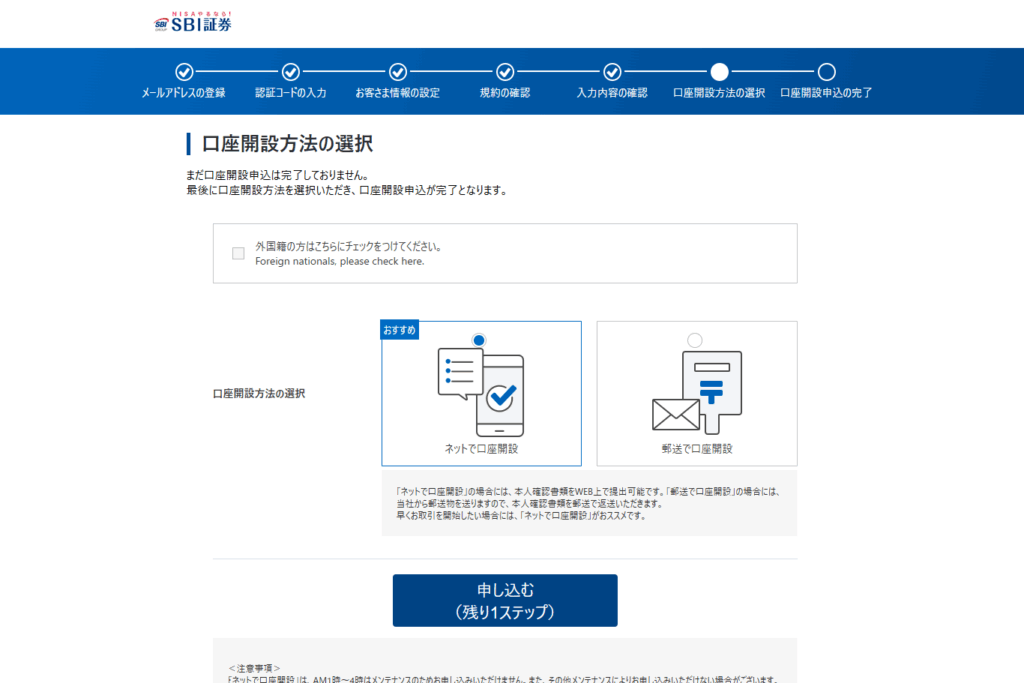
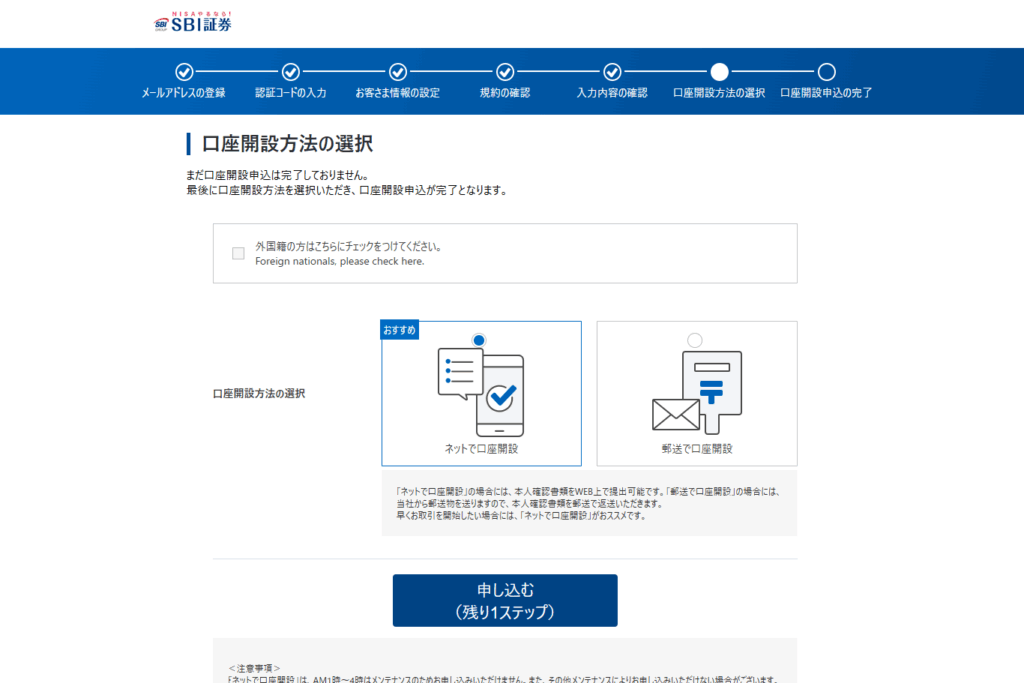
引用:SBI証券
これは「ネットで口座開設」と「郵送で口座開設」がありますが、「ネットで口座開設」の方がWEB上で本人確認が完了するので、こちらが便利です。
次にその方法も紹介するので、どうしても郵送にしないと、私の末代まで呪ってしまいそう、という方以外は「ネットで口座開設」を選択して、「申し込む」を選択してください。
するとこのような画面になり、ユーザーネームとログインパスワード、口座番号が表示されます。
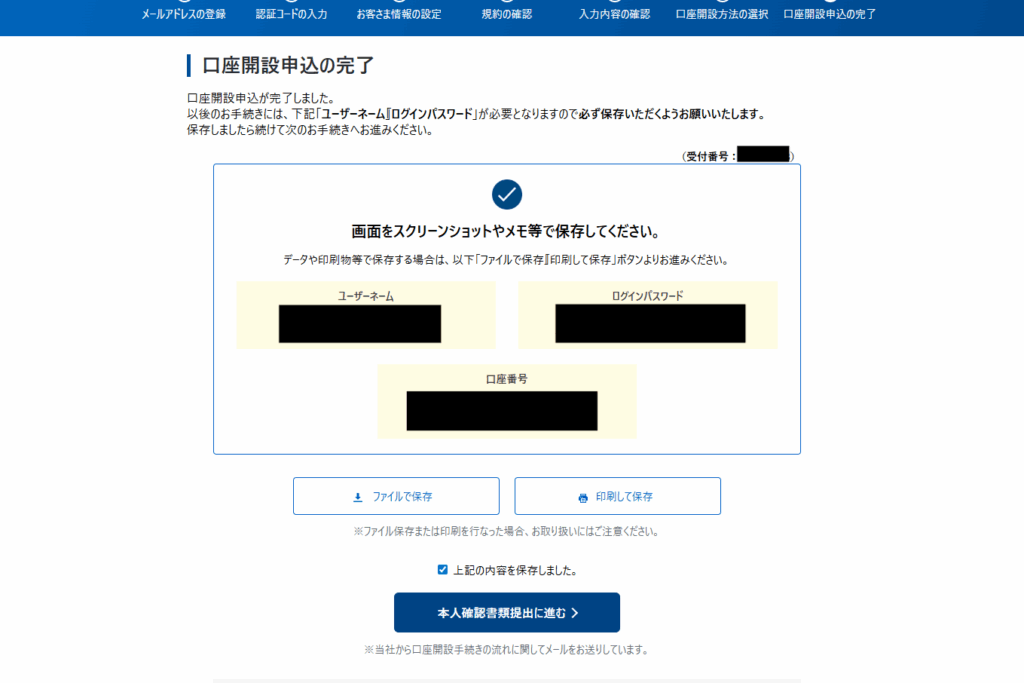
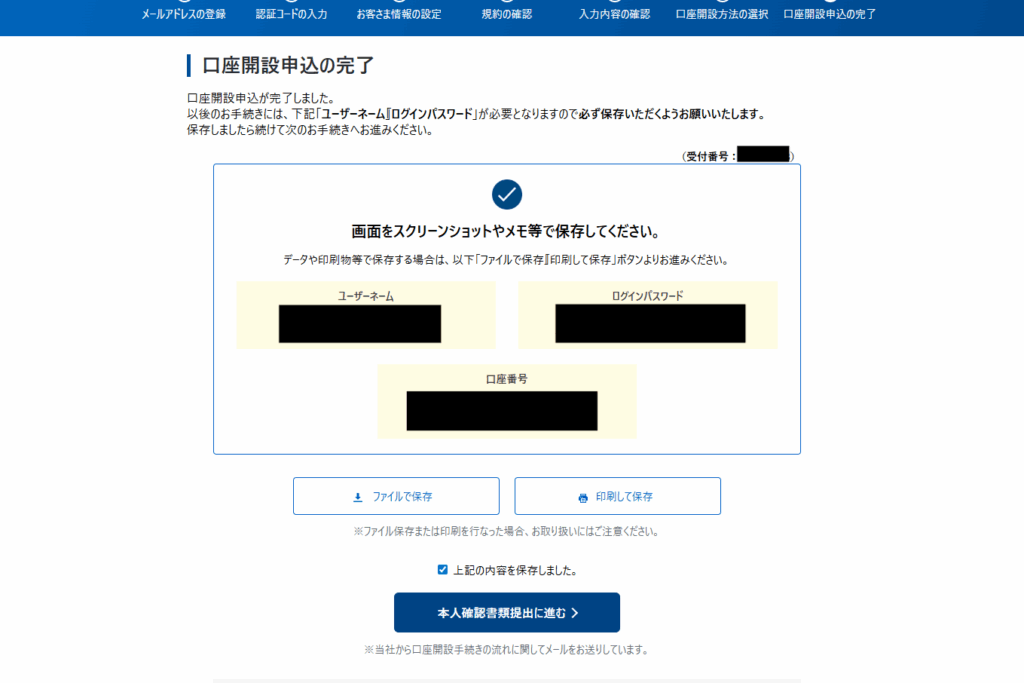
引用:SBI証券
これは口座開設後に必要な情報なので、こちらの「ファイルで保存」か「印刷して保存」で保存しておくようにしましょう。
保存が終わったら、次に「本人確認書類提出に進む」を選択します。
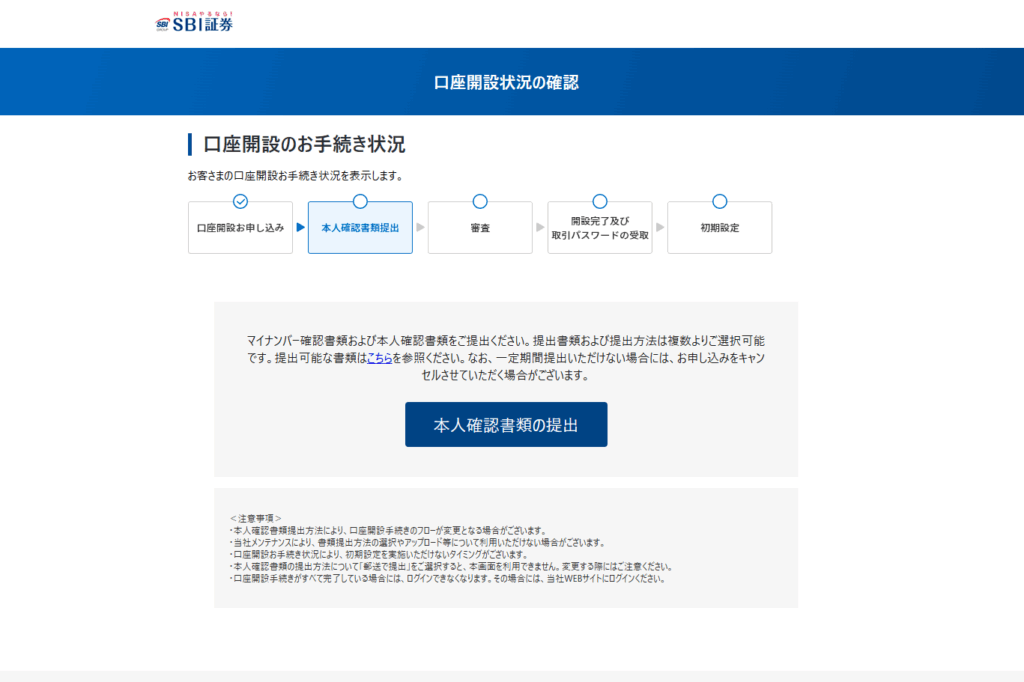
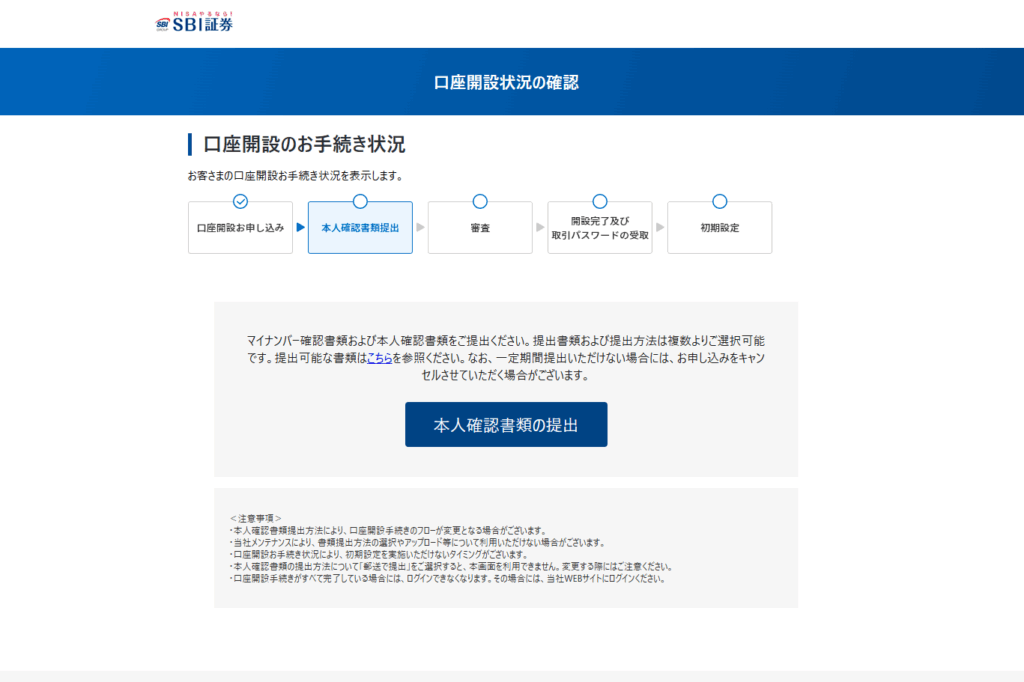
引用:SBI証券
2.本人確認書類の提出
ここから2ステップ目の「本人確認書類」の提出です。
このような画面になっていると思いますので、「本人確認書類の提出」を選択します。
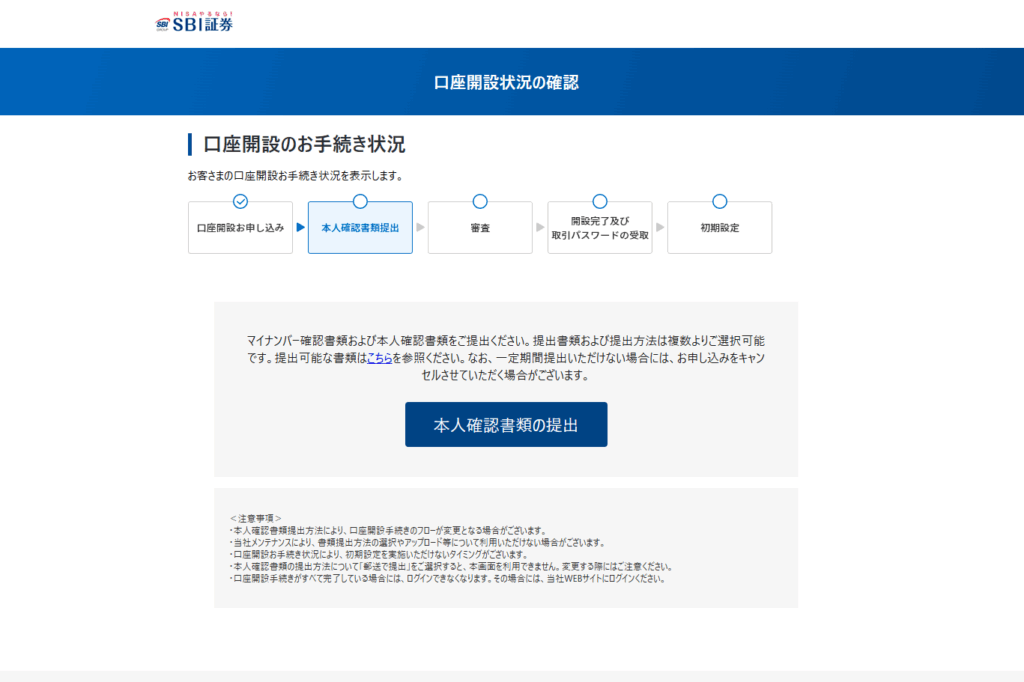
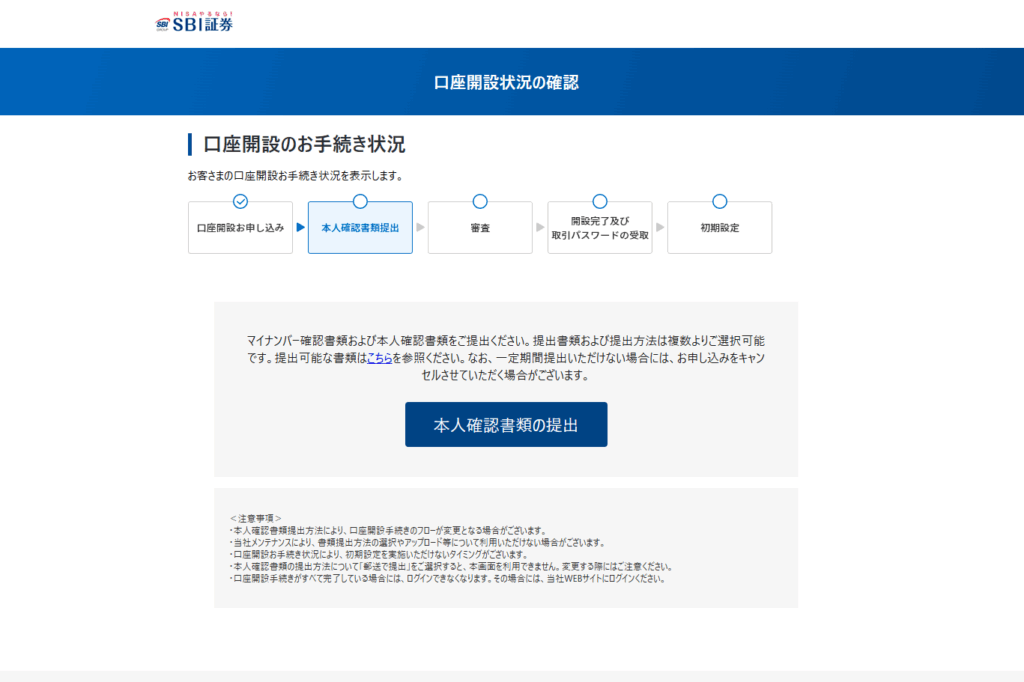
引用:SBI証券
ここではお客様情報の再確認画面になるので、今一度間違いがないか確認してください。
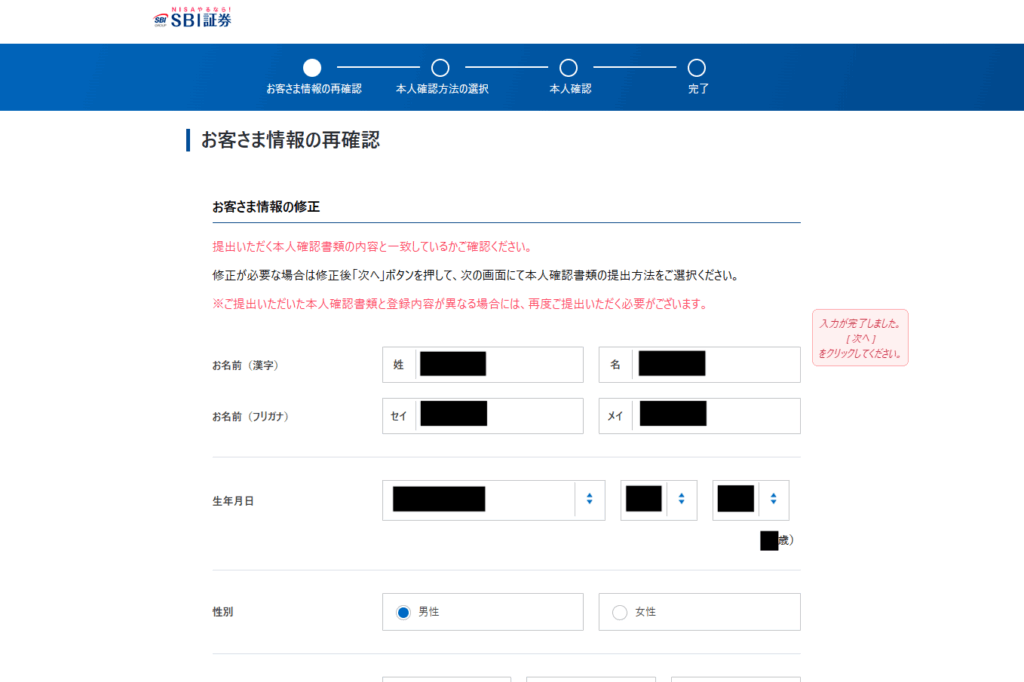
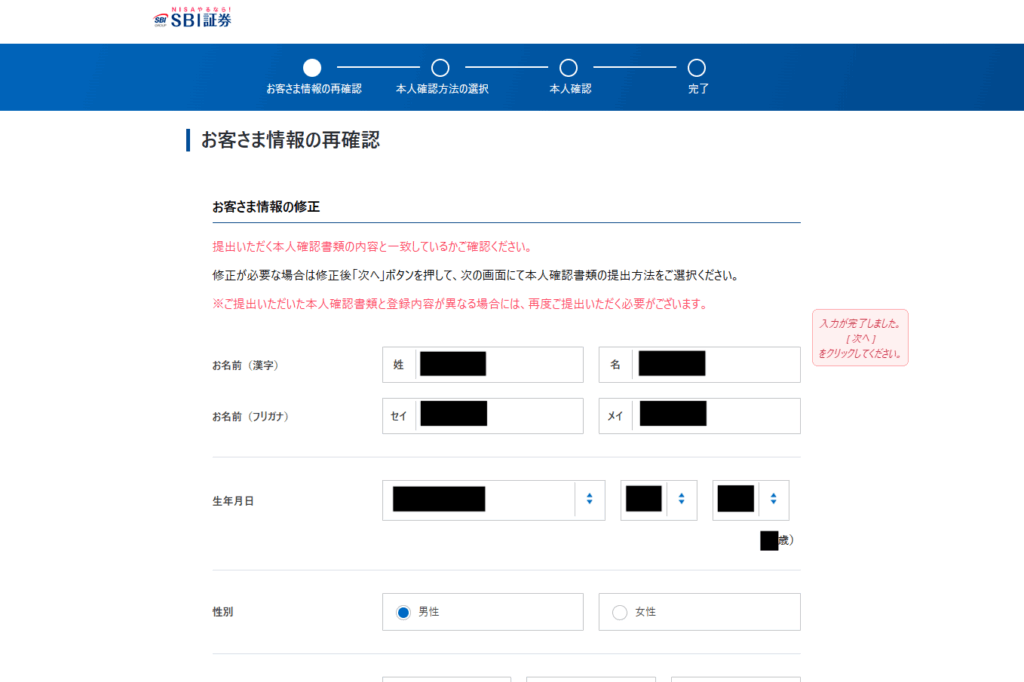
引用:SBI証券
問題なければ、「次へ」を選択してください。
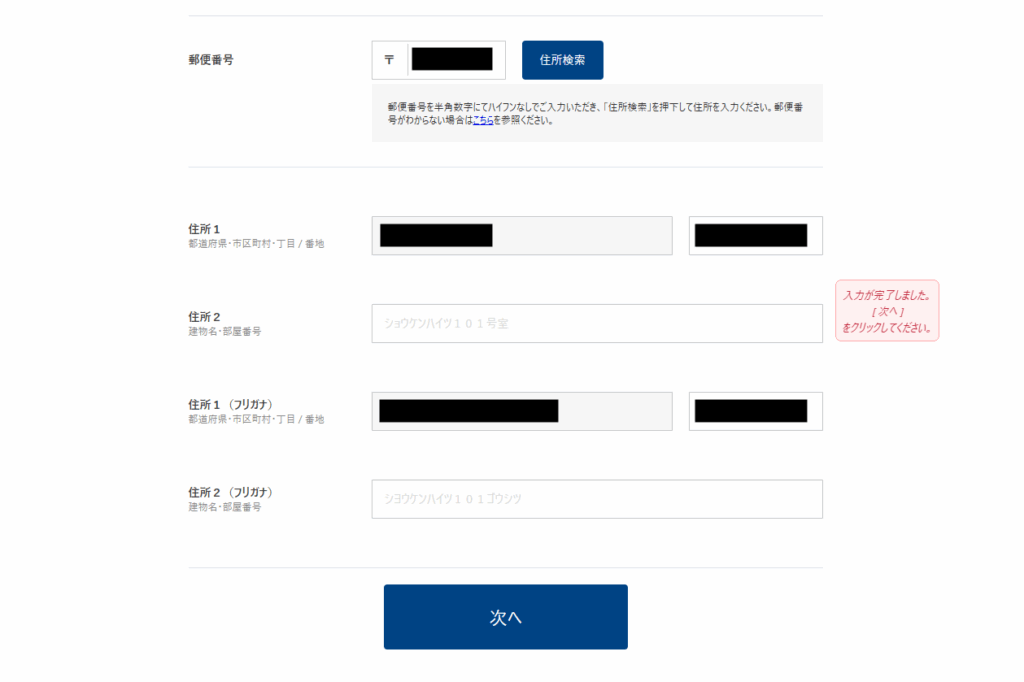
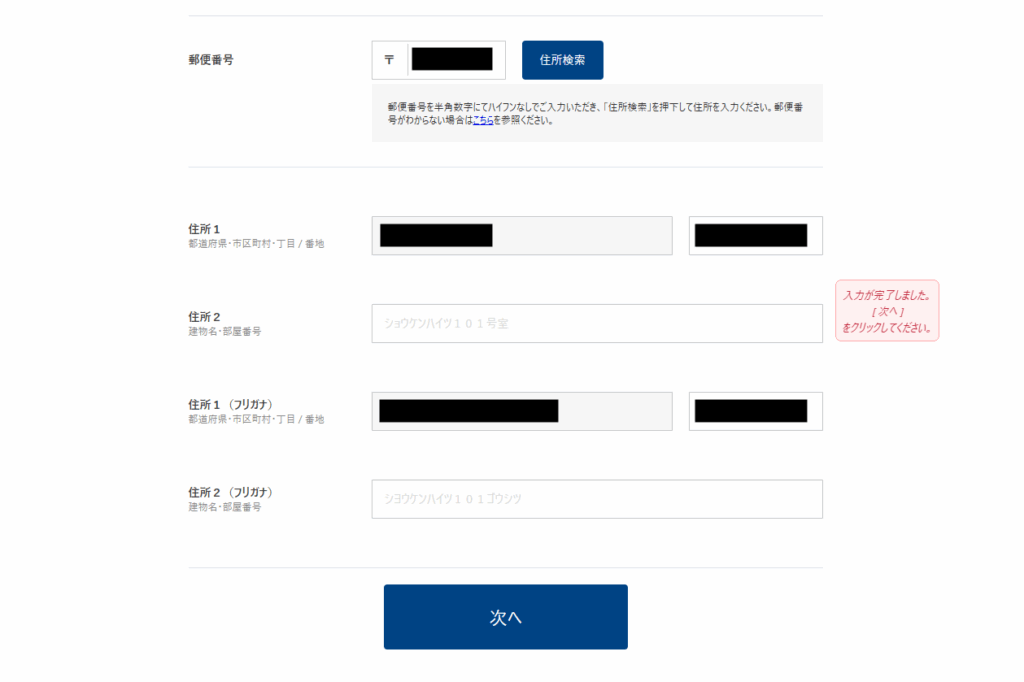
引用:SBI証券
すると、本人確認方法の選択画面に移ります。
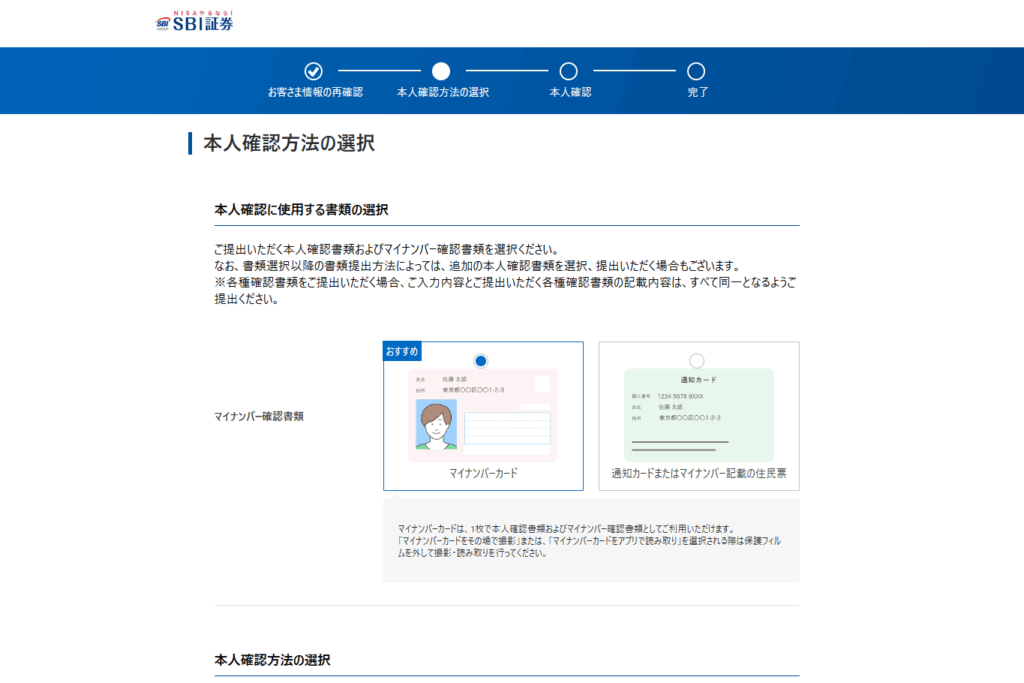
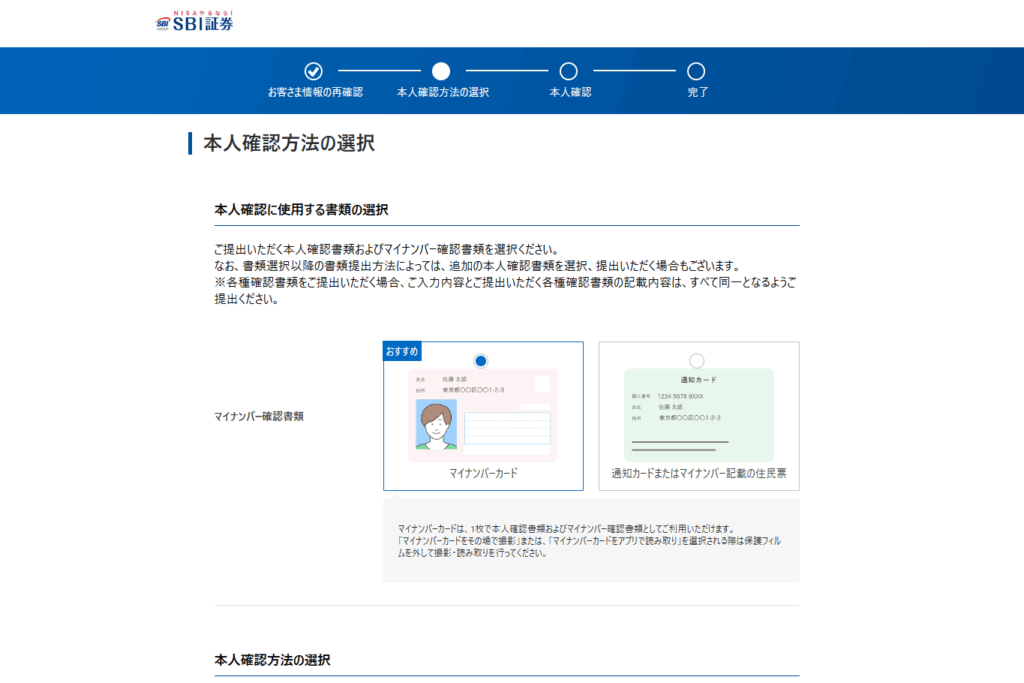
引用:SBI証券
2つ選択肢がありますが、「マイナンバーカード」の方が楽なので、こちらを選択しましょう。
提出方法は3つありますが、手元にマイナンバーがある場合は、「マイナンバーをその場で撮影」がおすすめです。
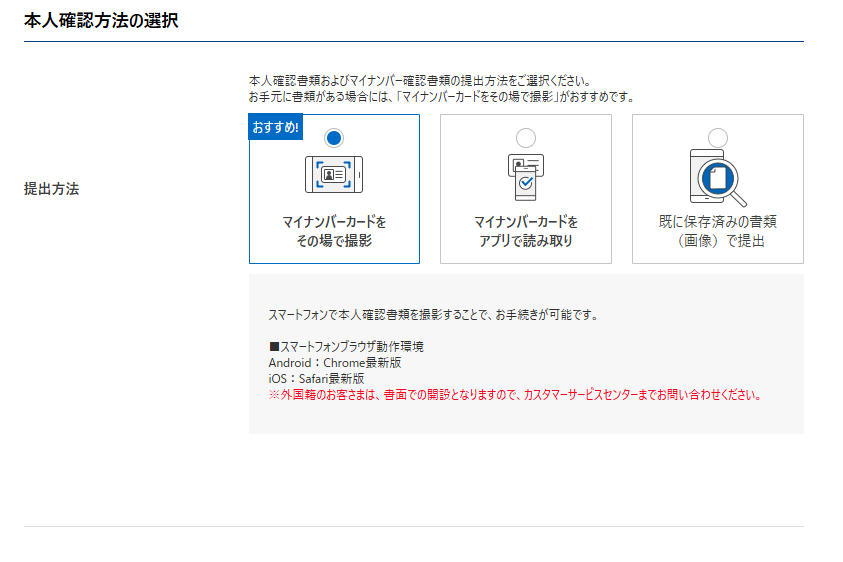
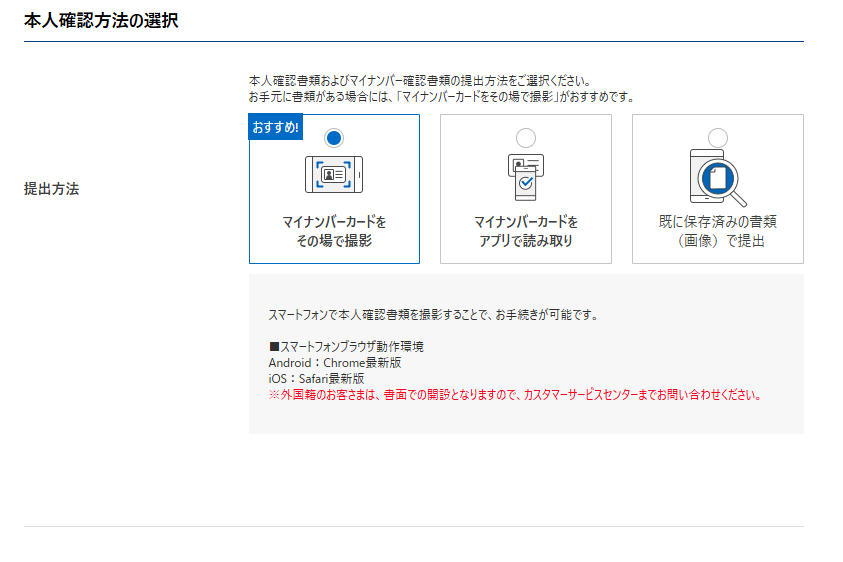
引用:SBI証券
さらに下に行くと初期取引パスワード受け取り方法の選択があります。
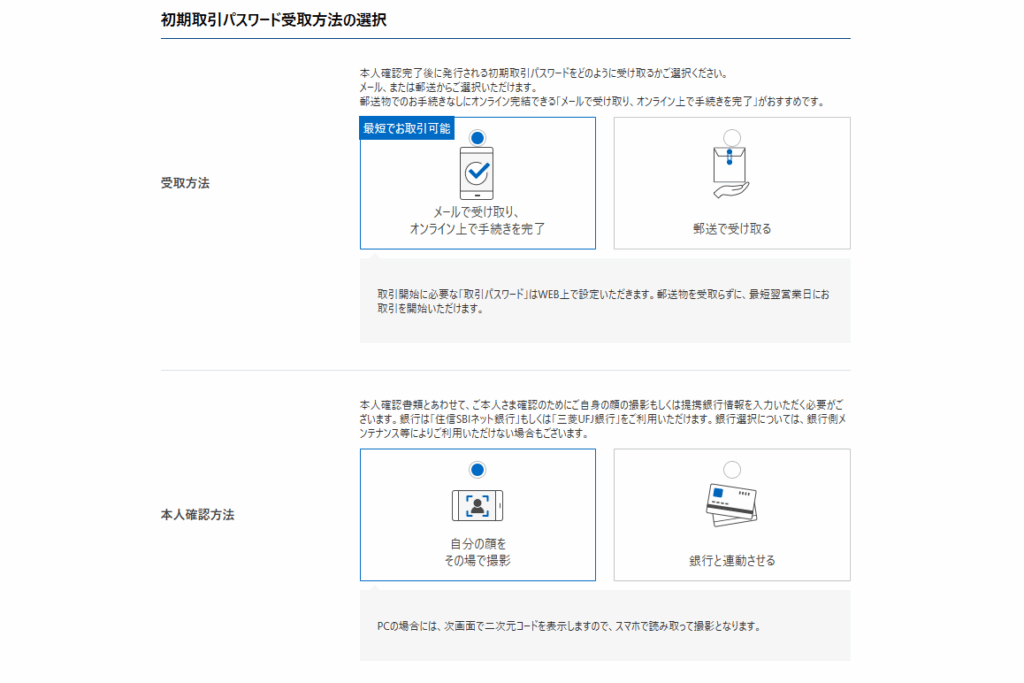
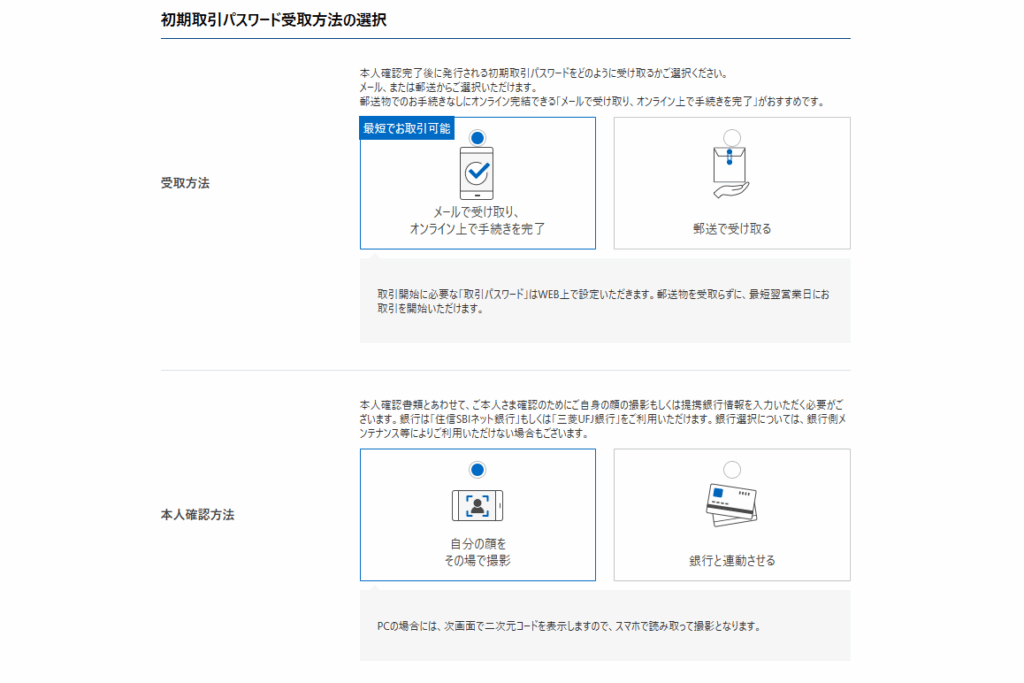
引用:SBI証券
これはメールで受け取りの方が、スムーズに手続きできるので、おすすめです。
もちろんこれは初回取引のためのパスワードなので、後でより強固なパスワードに変更できます。
なので、よっぽどセキュリティ面に不安を感じる人以外は、「メールで受け取り」でOKです。
本人確認方法は2つ選択肢がありますが、こちらは「自分の顔をその場で撮影」がスムーズでおすすめです。
ただし、スマホが必要になるのでそこは注意が必要です。
パソコンから申し込んでいる場合、このようなQRコードが発行されるので、スマホで読み取って、指示に従い、スマホでマイナンバーや自分の顔を撮影してください。
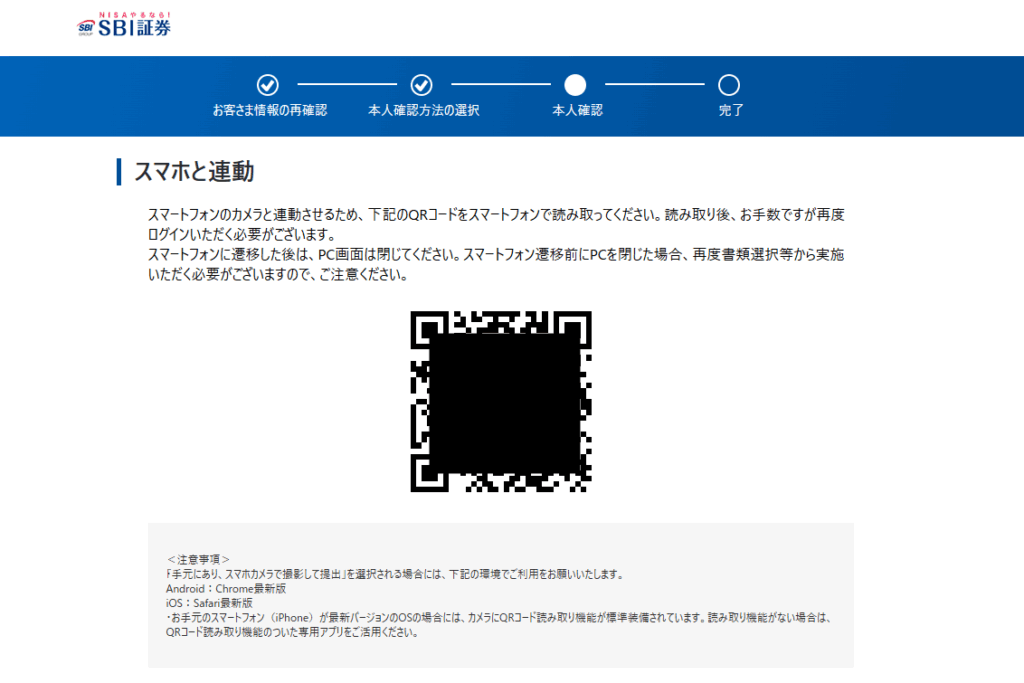
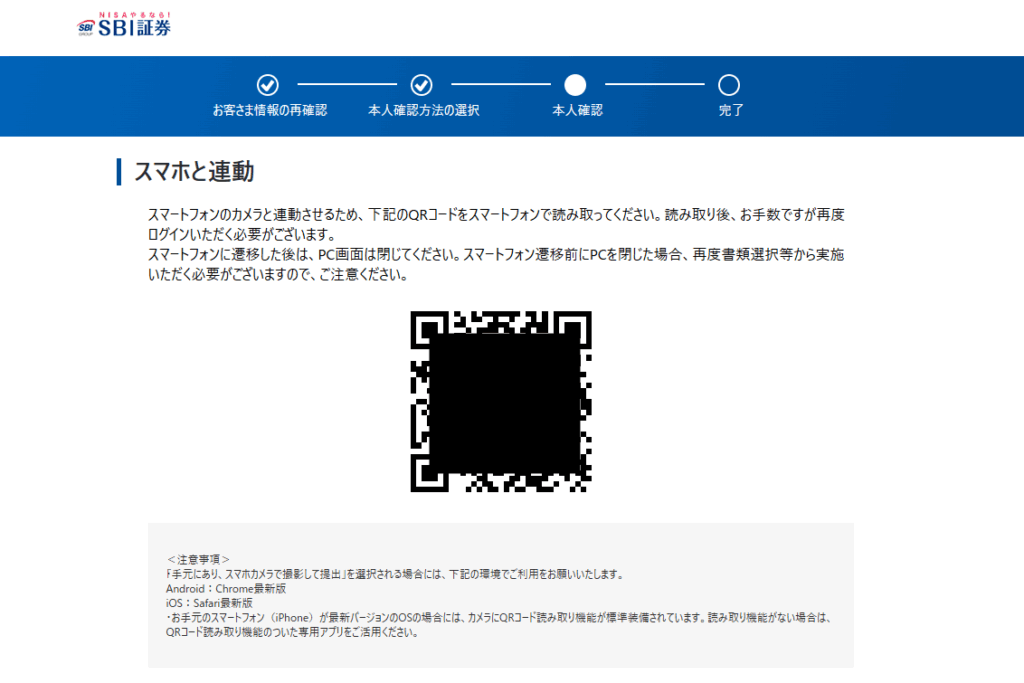
引用:SBI証券
これで「本人確認書類の提出」は完了です。
審査には数日かかって、完了したら登録したメールに結果が届くので、それまでは待機です。
ひとまずはお疲れさまでした。



一旦私のドバイ旅行の写真を見ながら一息ついてください(笑)


ここまできちゃえば豊かな投資生活まであと一歩です!
3.初期設定
最後のステップは「初期設定」です。
審査完了メールが届いたら、メールの中の「口座開設状況画面はこちら」というリンクを開きます。
するとこのような画面になるので、保存しておいたユーザーネームとログインパスワードを入力して、「ログイン」を選択します。
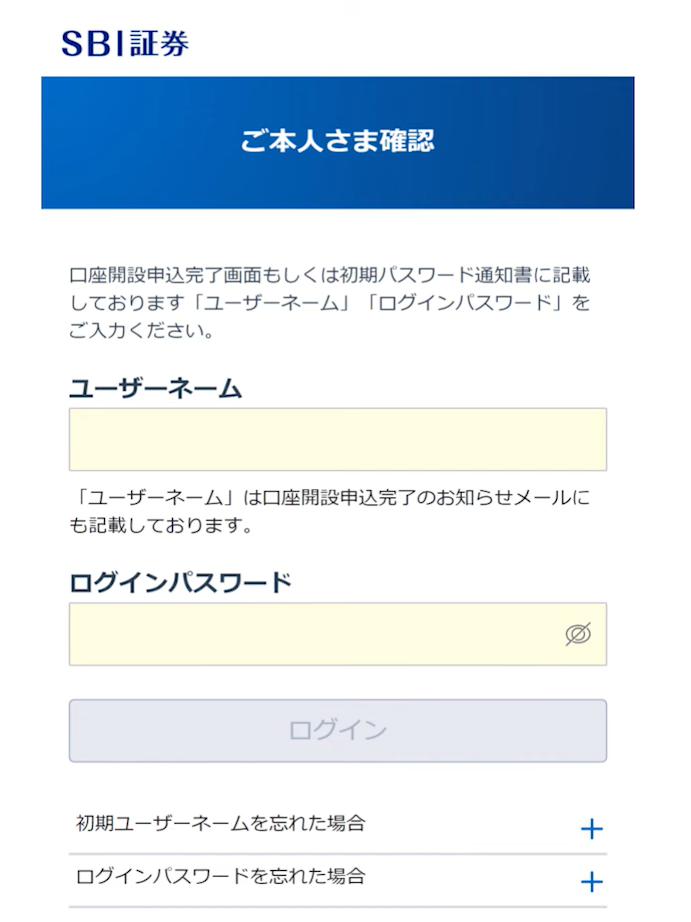
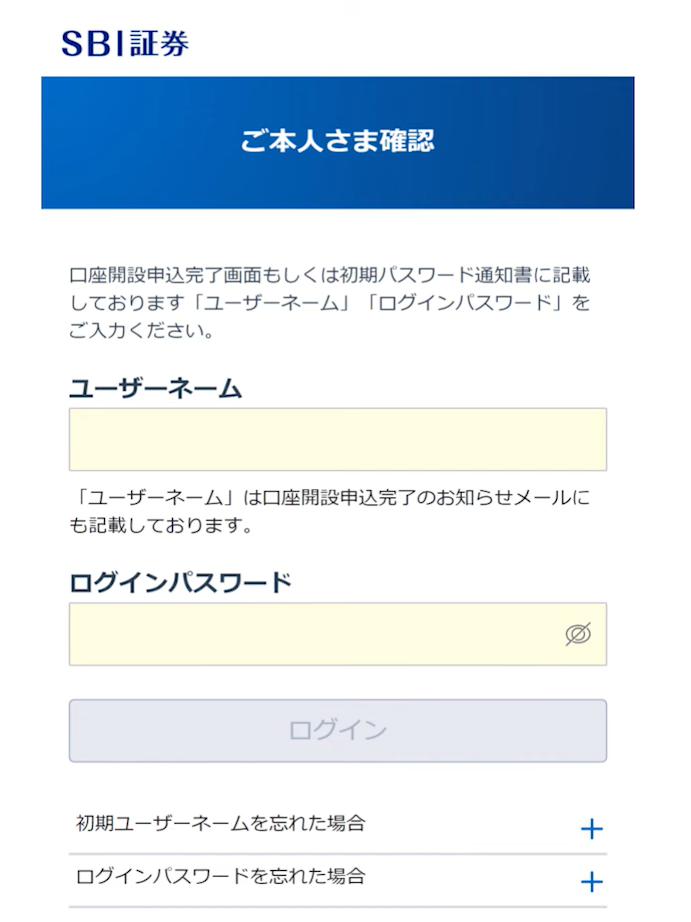
引用:SBI証券
次に「取引パスワード」の設定を選択します。
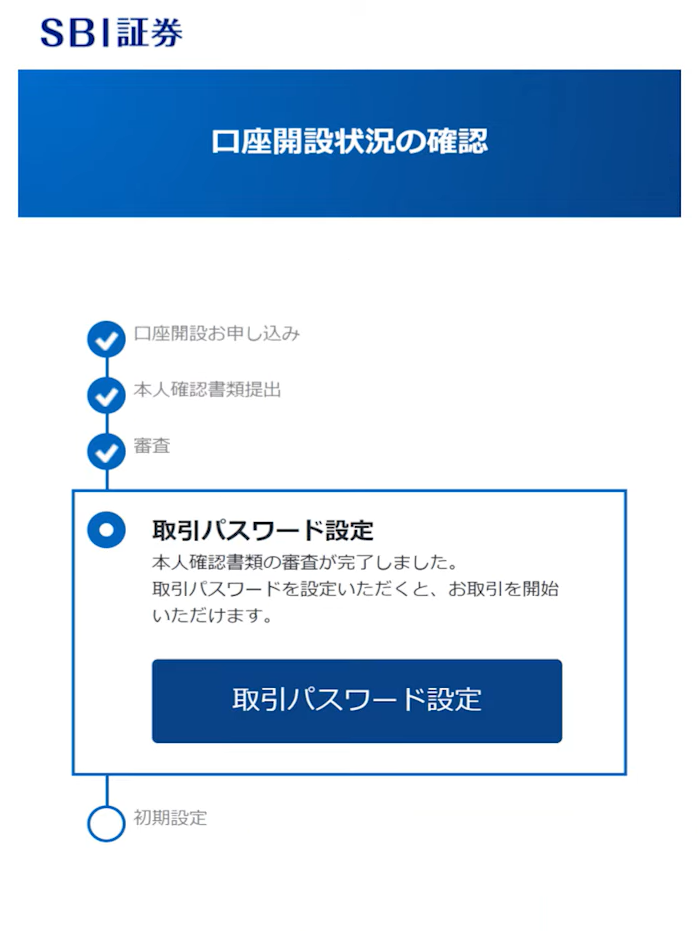
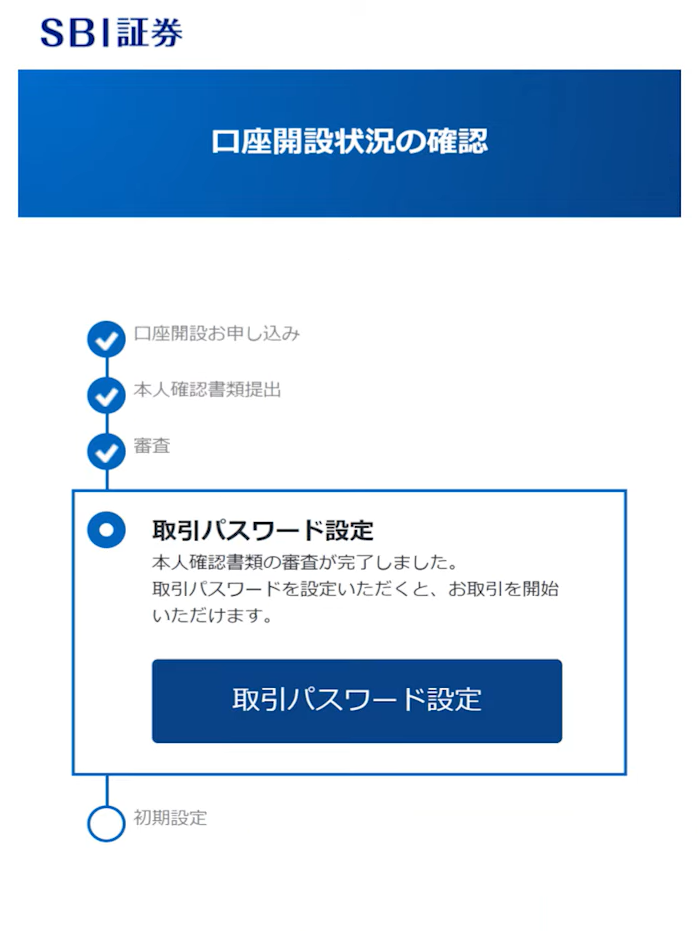
引用:SBI証券
この画面で電話番号と生年月日、登録したメールアドレスを入力して、「メールを送信」を選択します。
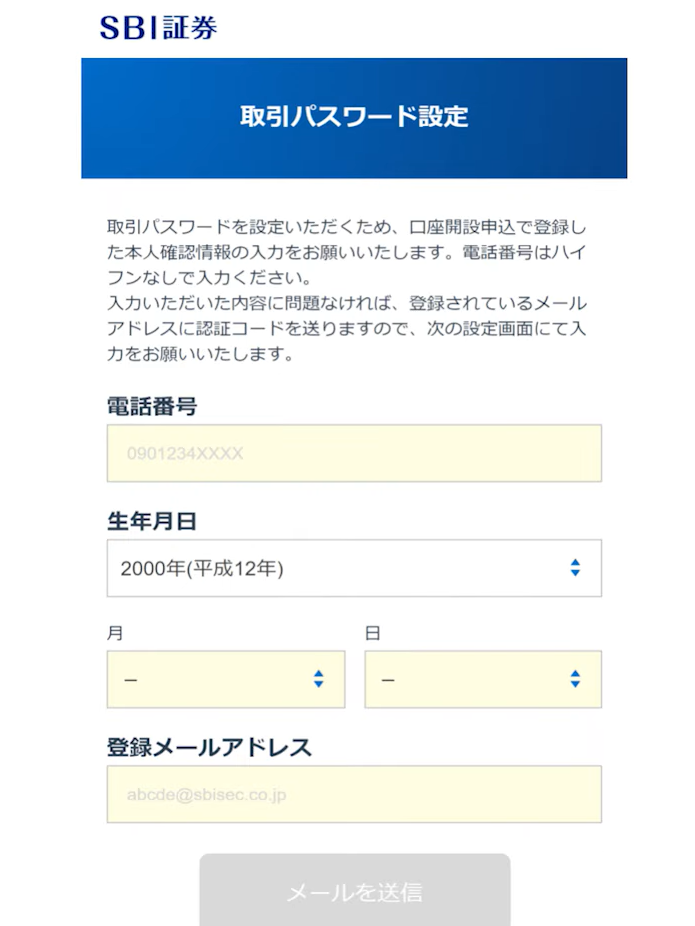
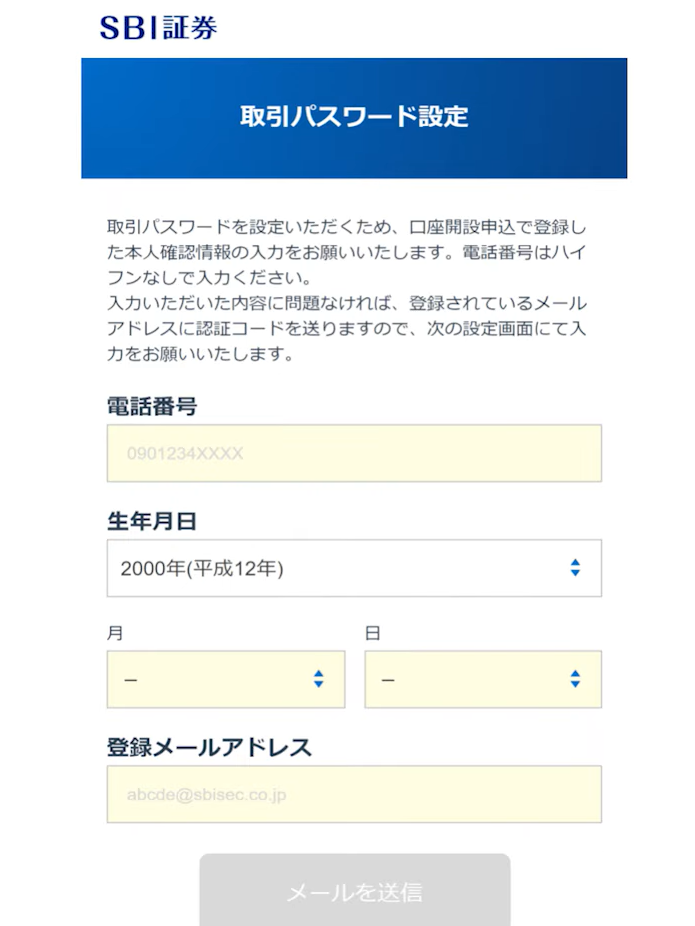
引用:SBI証券
するとこのような画面となるので、認証コードを入れる欄には、メールに届いた認証コードを入れます。


引用:SBI証券
ここの取引パスワードはご自身で設定したものを入力します。
条件を満たす複雑なパスワードを入れるようにしましょう。
可能であれば16文字以上のパスワードにすると、セキュリティが、かなり強固になるのでおすすめです。
設定が完了したら、このような画面になるので、「初期設定する」を選択します。
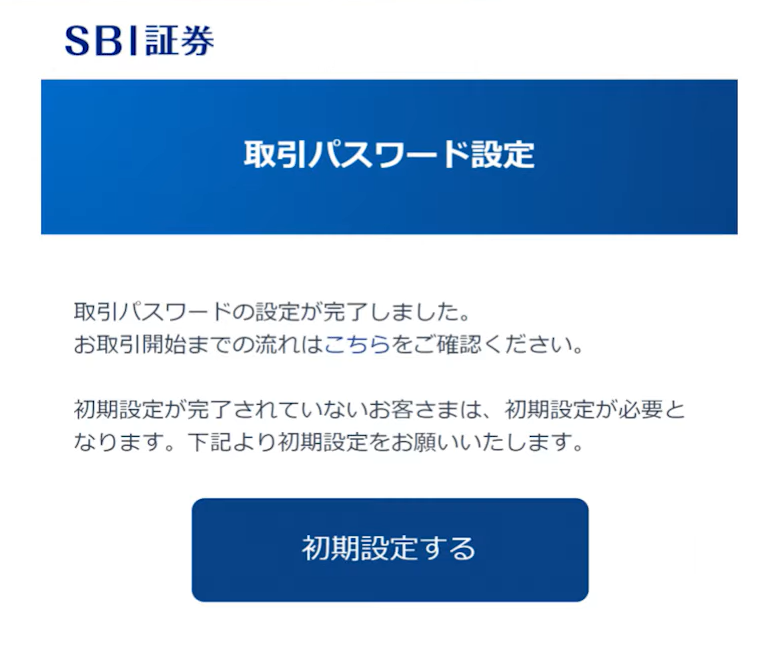
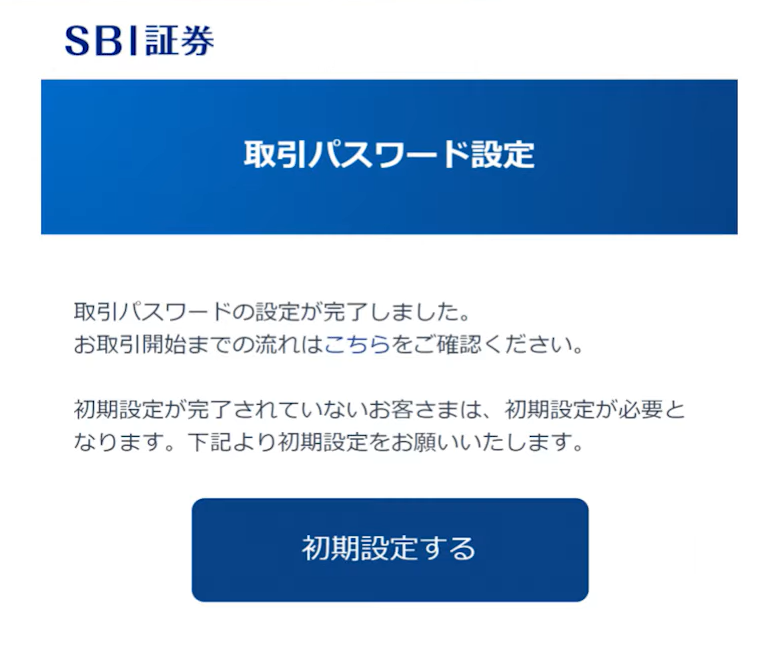
引用:SBI証券
するとお客様情報の入力画面となります。
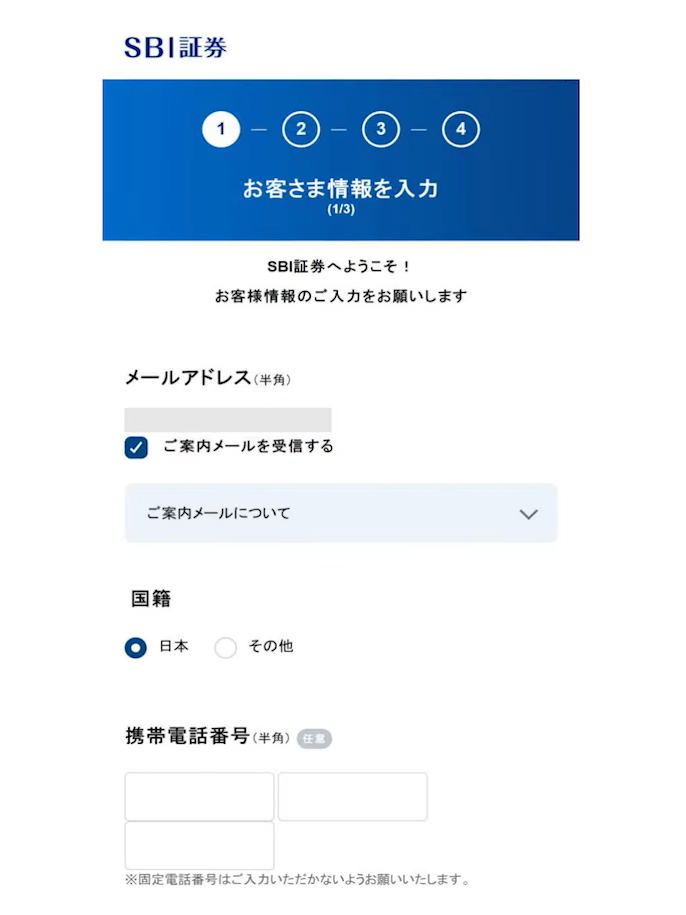
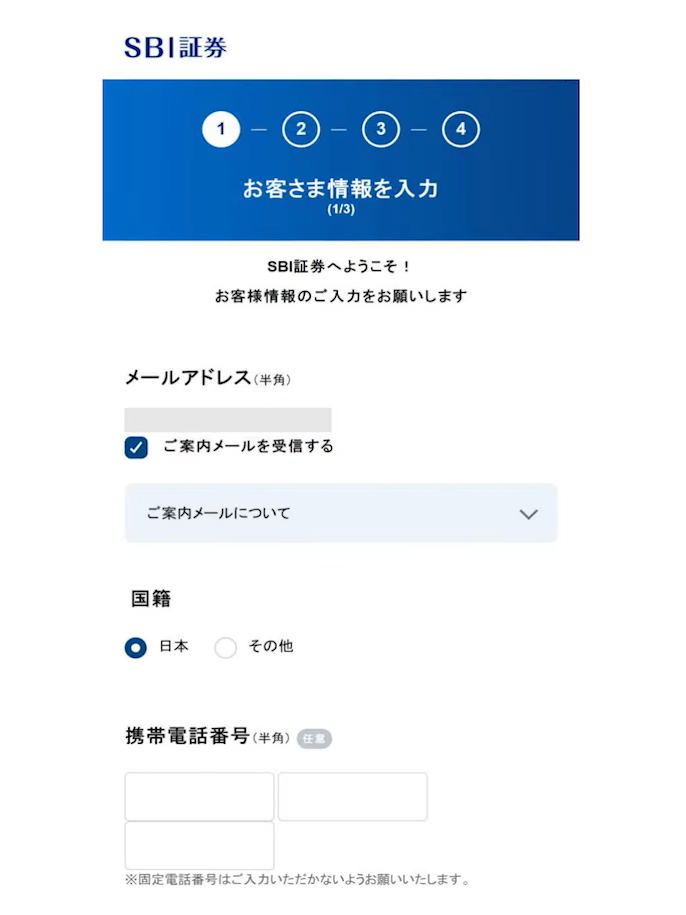
引用:SBI証券
ここの「ご案内メールを受信する」はメールが届くのが煩わしい方はチェックを外しちゃってOKです。
外しても重要なメールはちゃんと届くので大丈夫です。
あとは国籍、電話番号を入れます。
次のFAX番号と米国永住権については任意なので、該当する方のみ入れるようにしてください。
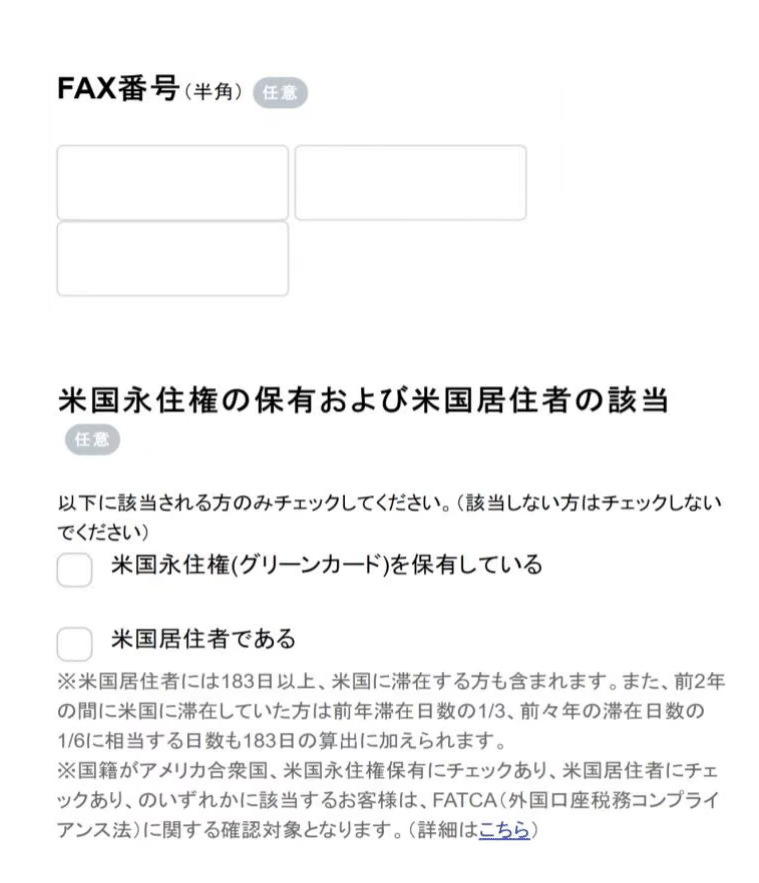
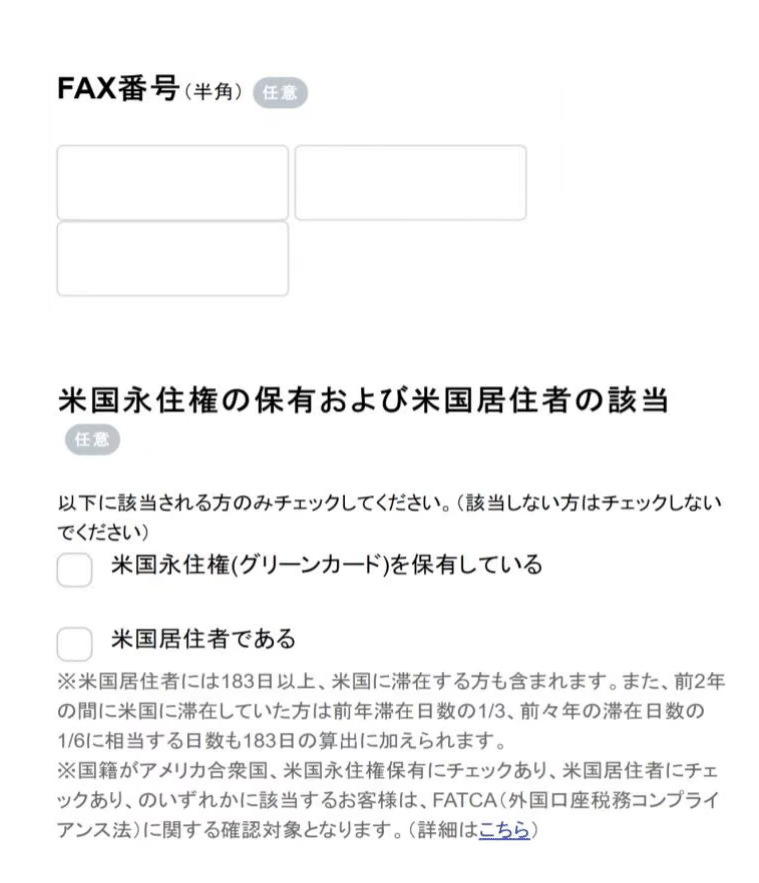
引用:SBI証券
次に職業については、ご自身のお勤めの会社情報を入れてください。
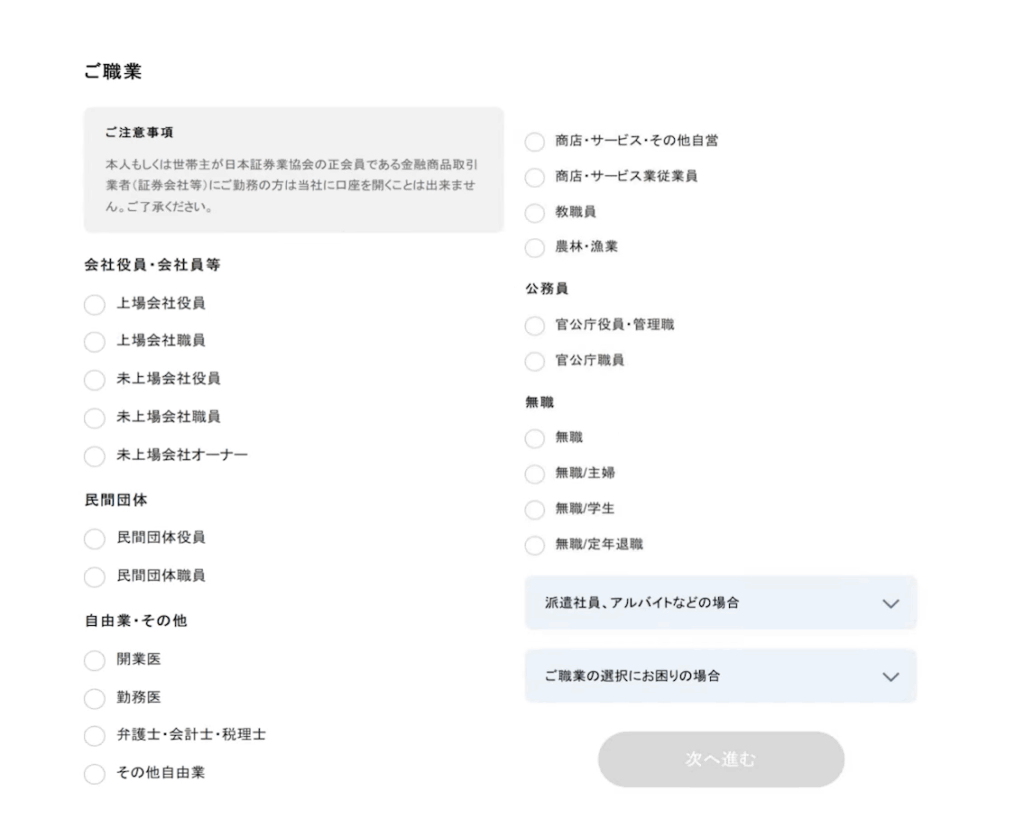
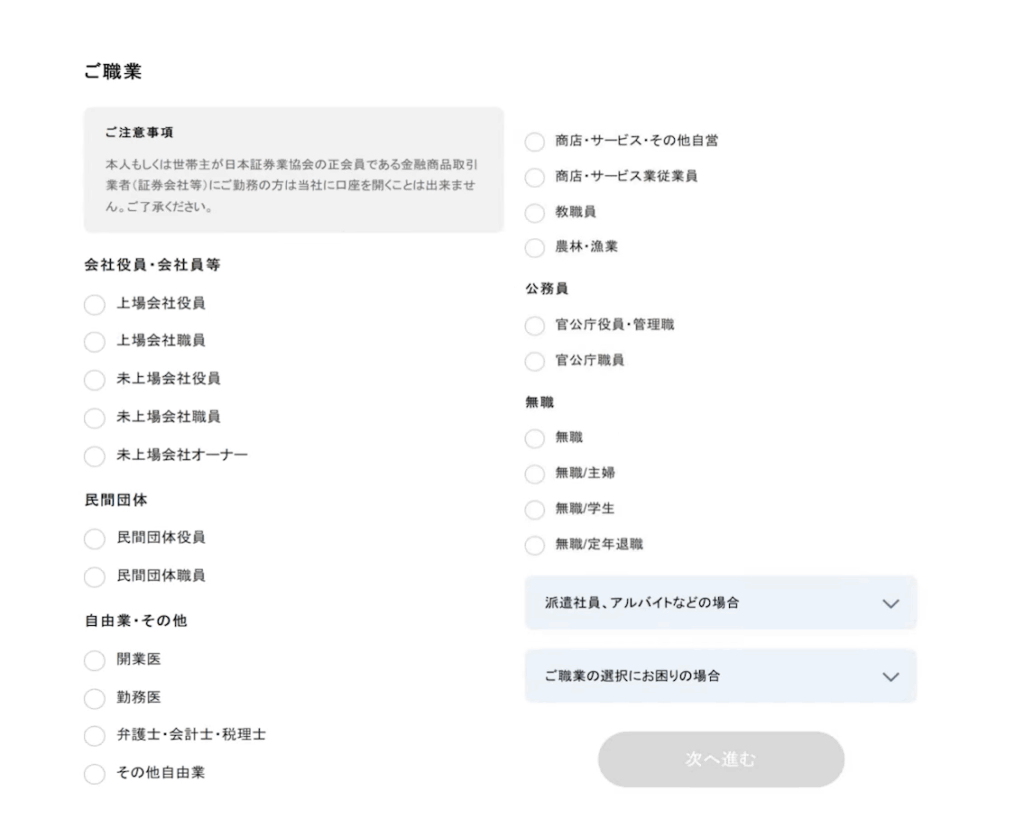
引用:SBI証券
次に世帯主との続柄を入れます。
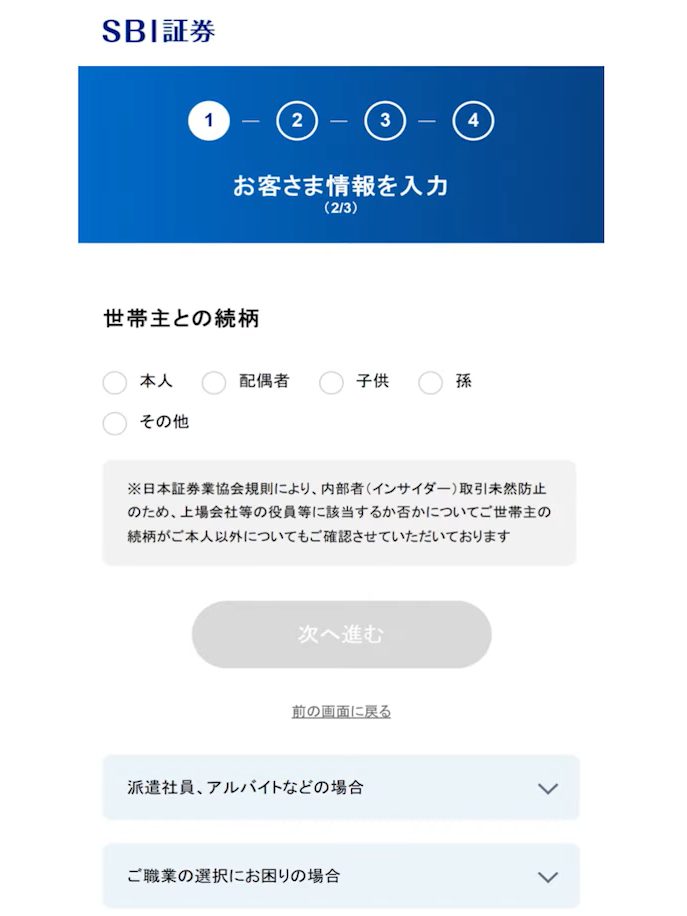
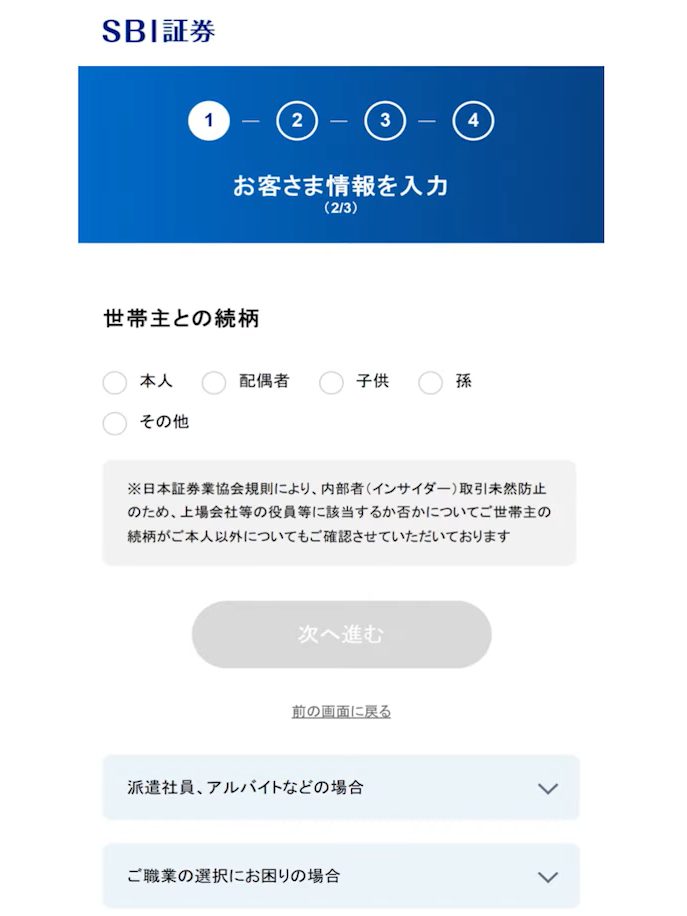
引用:SBI証券
その次はインサイダー情報です。
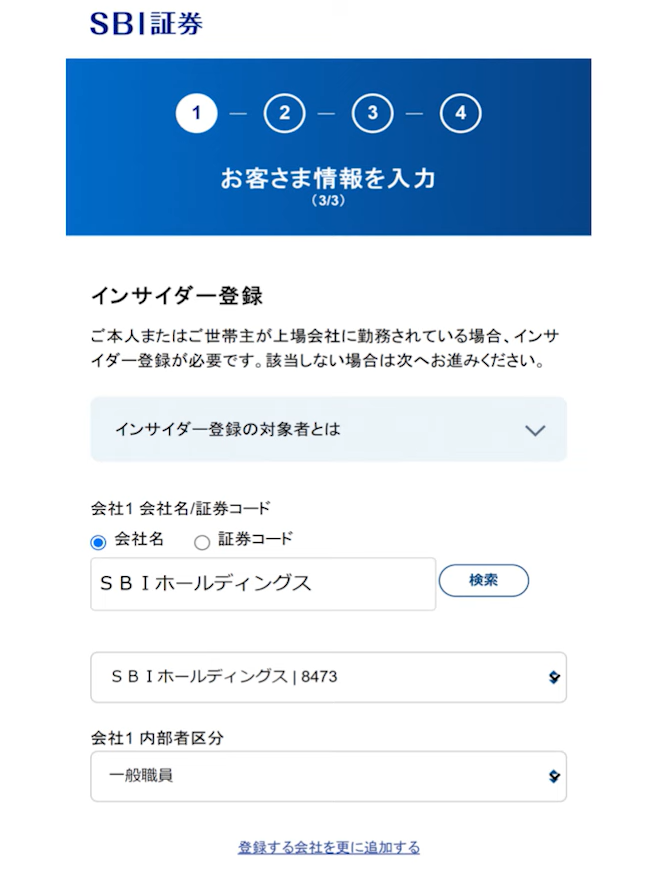
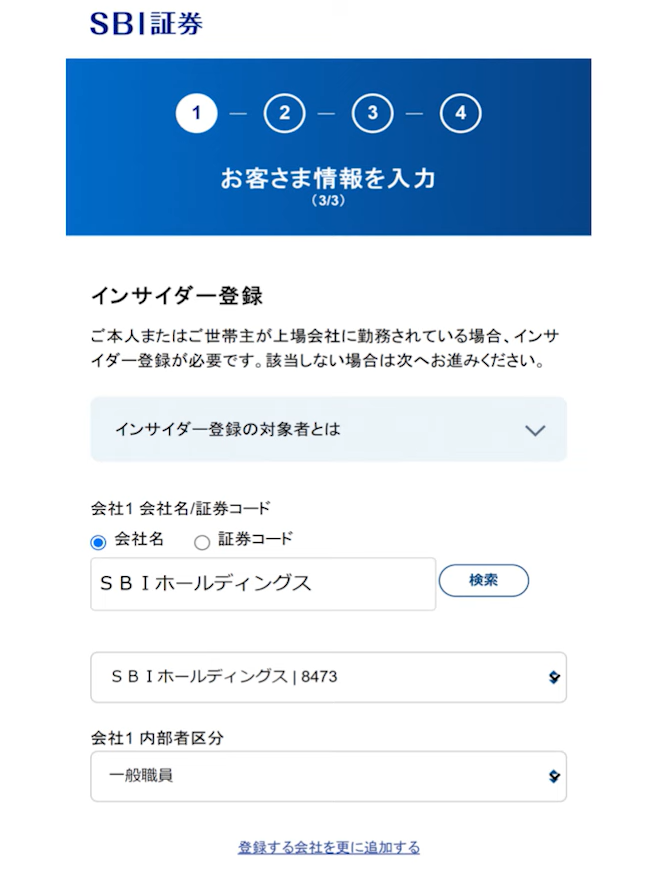
引用:SBI証券
インサイダーというのは、会社の「中の人」っていう意味ですね。
例えば、皆さんがiPhoneみたいな凄い製品が極秘で開発されている会社に勤めていたとします。
それが発表したら間違いなく株価が上がりそうな凄い製品だとすると、安いうちに買っておいて、その発表後に株価が上がったタイミングで売ったら儲かりそうじゃないですか。
でもこれはさすがにずるいので、そういうことは法律で禁止されているんですよ。
なので誰でも自由に株が買える上場企業に勤めている場合は、その中の人を認識するためにインサイダー登録が求められているわけなんです。
その次は出金する口座の登録です。
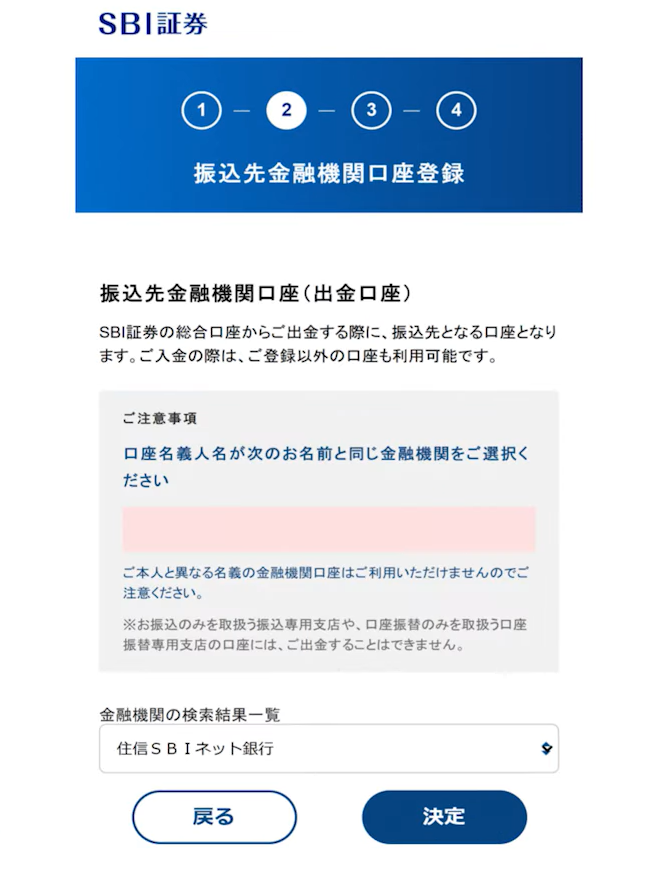
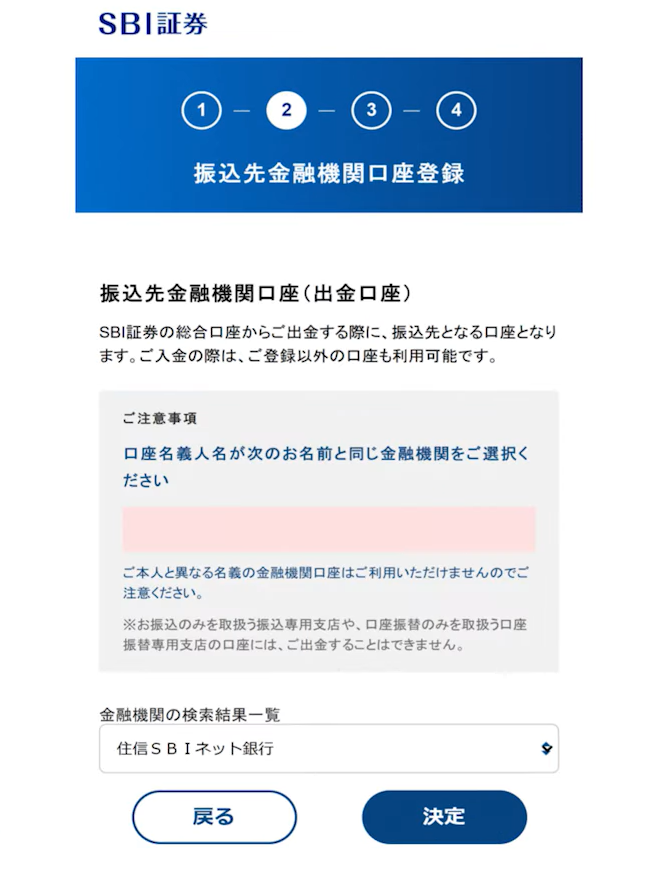
引用:SBI証券
ちなみにこれは証券口座に入金する口座とは別で、株式を売却したときなどに得られる現金を出金するための口座なのでそこは区別して認識するようにしてください。
次は国内株式手数料プランの選択です。
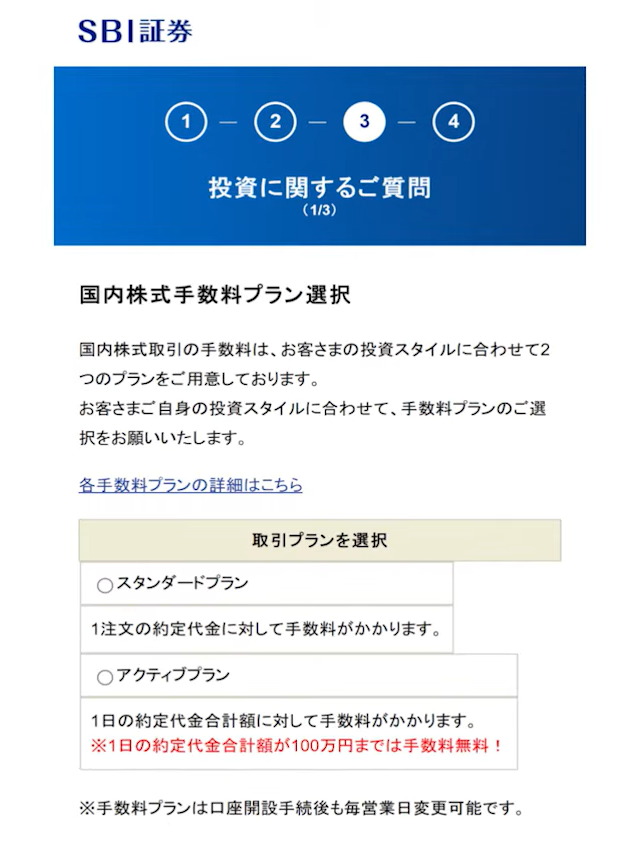
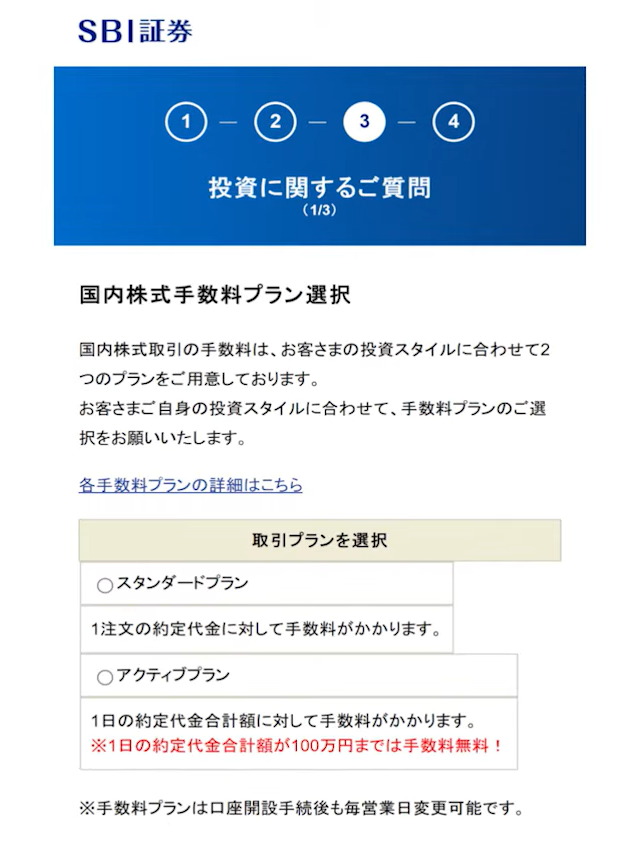
引用:SBI証券
こちらは国内の個別株を買うときの手数料に関するものなので、新NISAで投資信託しか買わないよ、という方にはほぼ関係ないのですが、どちらか選ばないと先に進めないので、どちらかを選びましょう。
迷ったら1日の約定代金が100万円以下までは手数料無料になるアクティブプランにしておけば大丈夫だと思います
次に配当金の受領方法です。
こちらも若干つまづきポイントなんですが、特に新NISAで高配当株投資などをして配当金を受け取りたい方は、必ず「株式比例配分方式へ変更する」にチェックを入れるようにお願いします。
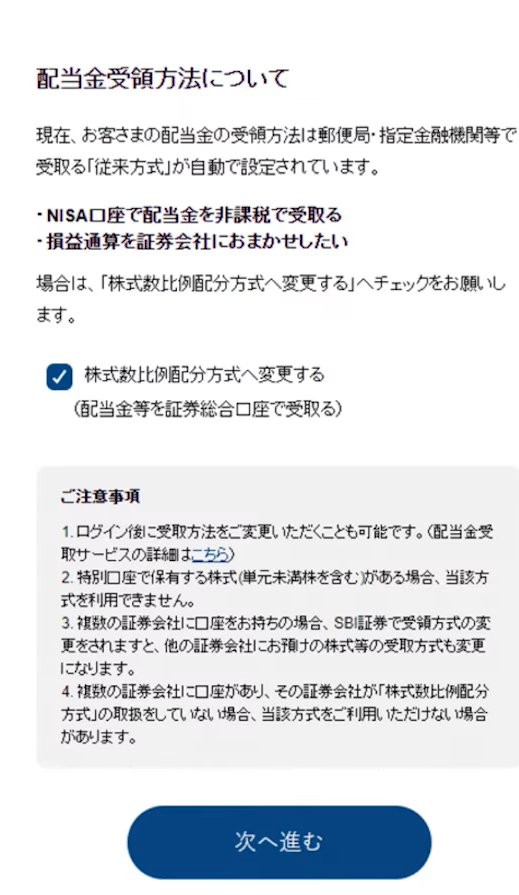
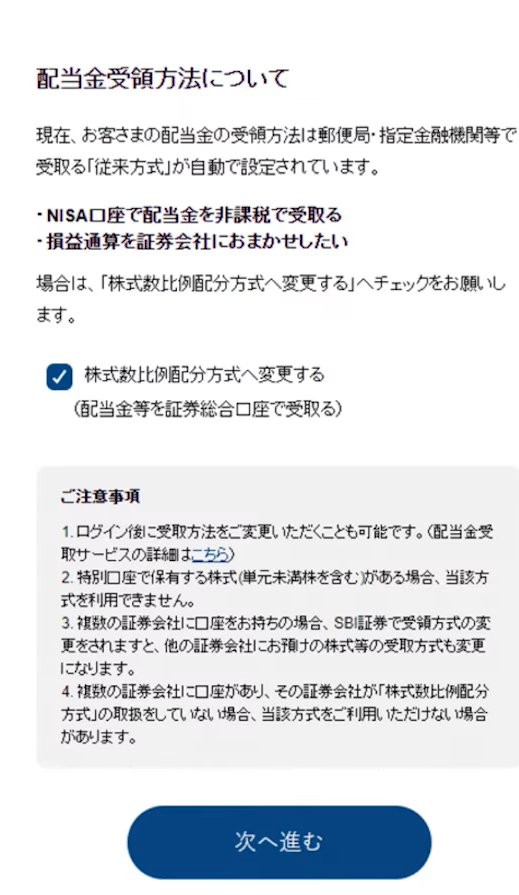
引用:SBI証券
もしこれにチェックを入れずに「従来方式」のままにすると、配当金がNISA口座に入らないので非課税じゃなくなってしまうんです。
また配当金を引き出す際も、郵便局などにいって支払い通知書をもらわないといけなくなったりするので非常に手間です。
特にネット証券の場合、従来方式にしてメリットはほぼないと思いますので、ここには忘れずにチェックを入れるようにしましょう。
あとは投資に関する質問がこんな感じで続くので、資産状況や年収などを入れていきましょう。
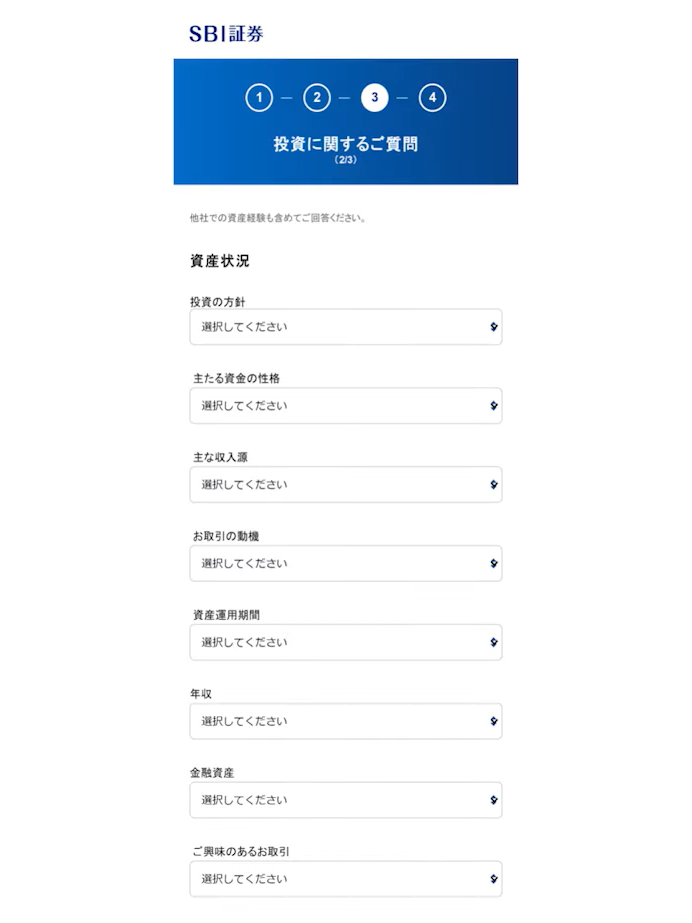
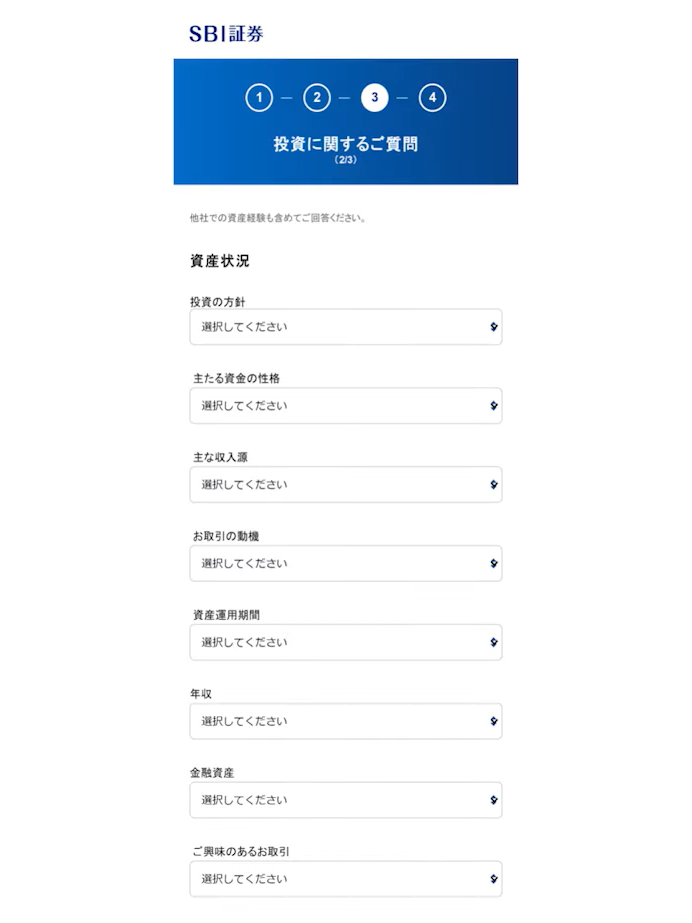
引用:SBI証券
投資経験なども入れて
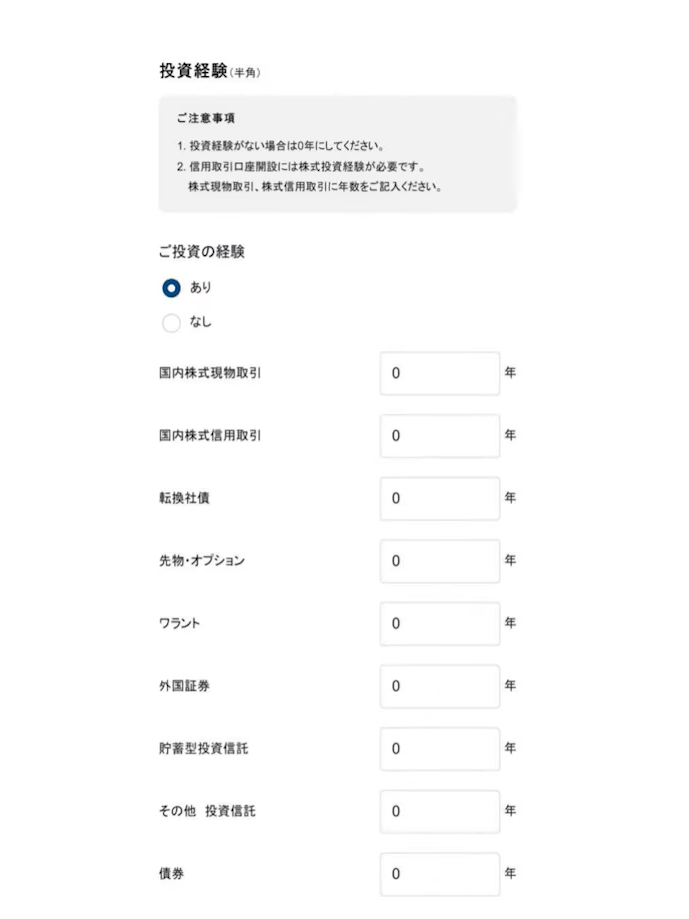
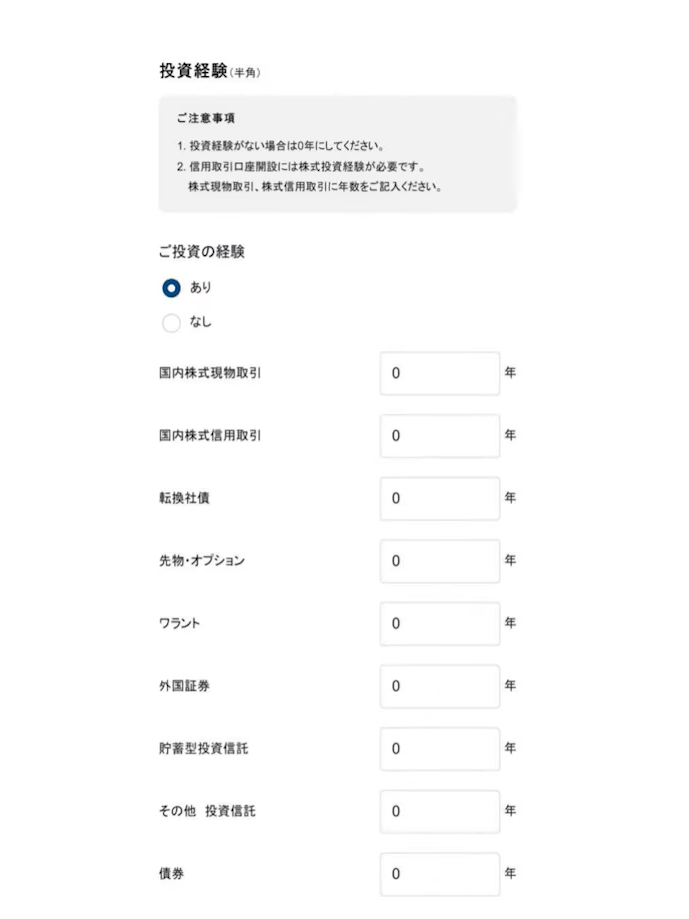
引用:SBI証券
あとはこんな感じでアンケートも答えます。
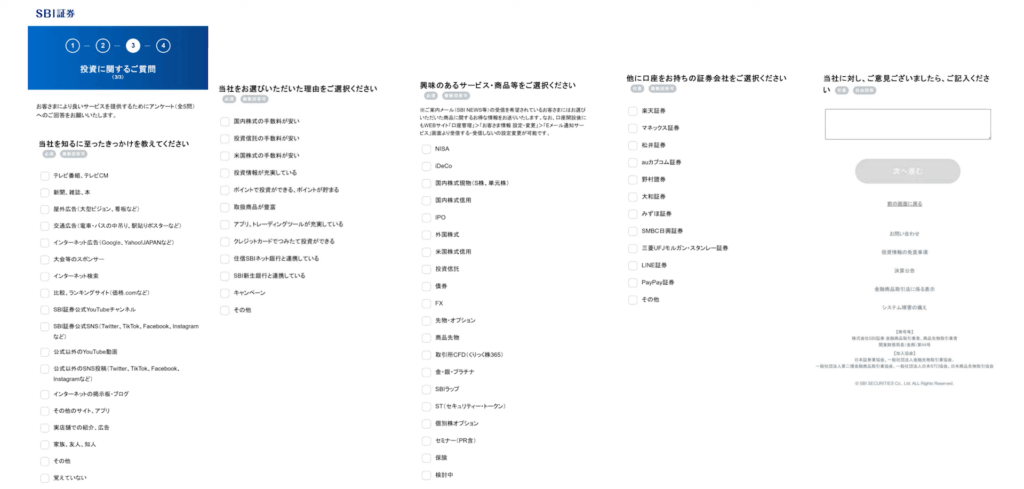
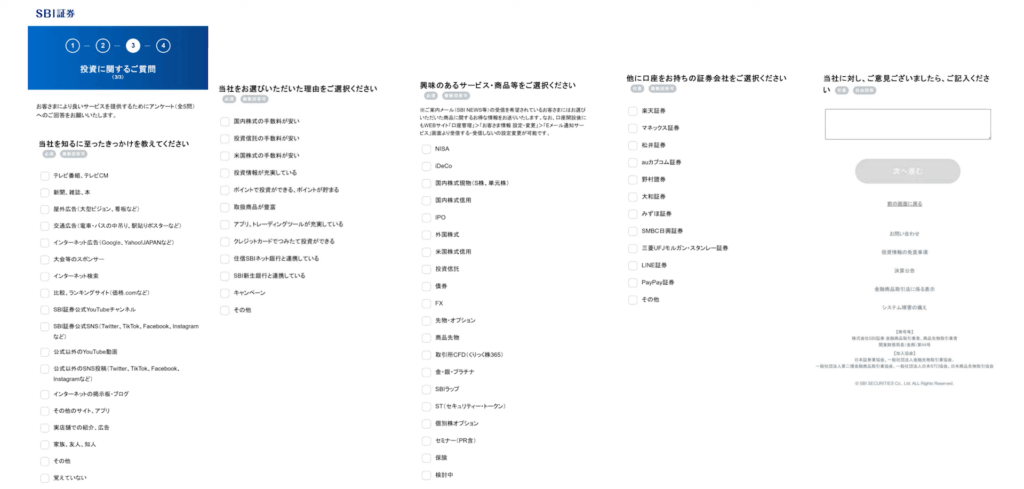
引用:SBI証券
最後に内容確認があるので、間違いがないか確認して、問題なければ、「この内容で登録」を選択すれば完了です。
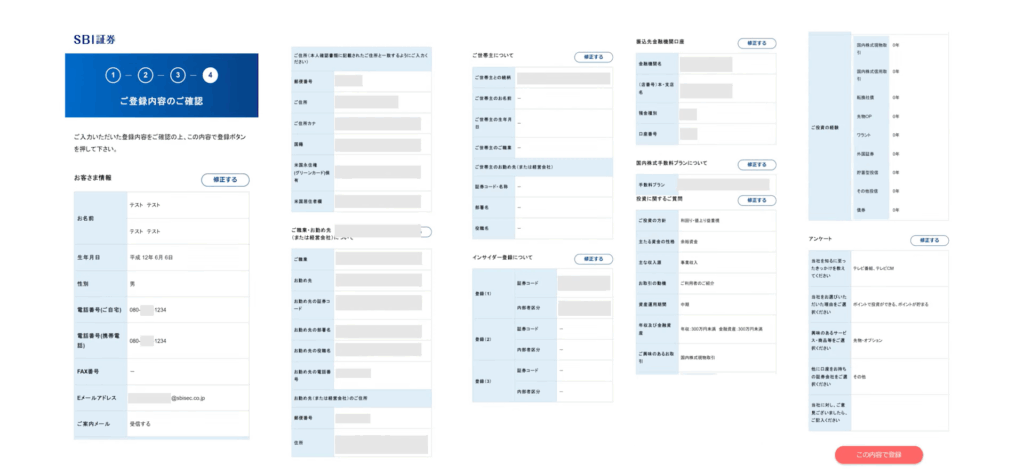
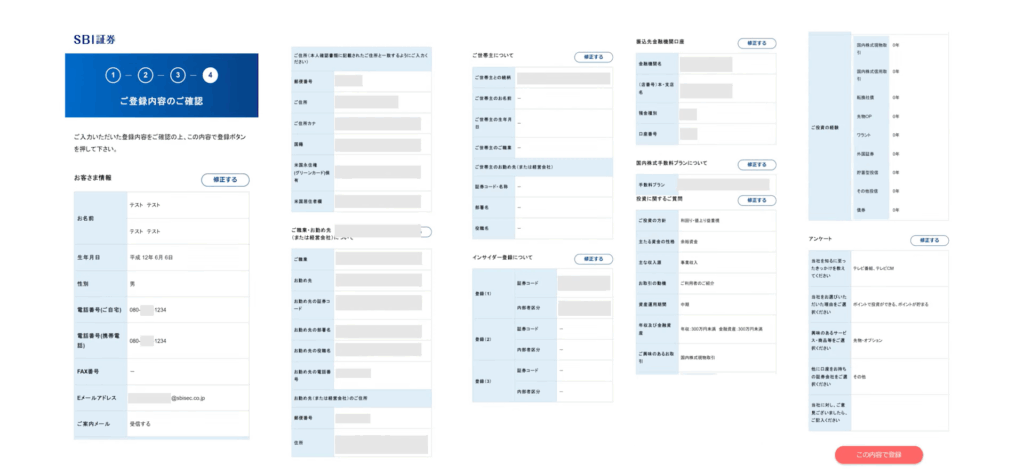
その後にこんな感じで信用口座やFX口座などの「かんたん同時開設」の案内がきますが、特にやる予定がなければチェックはつけないようにしておけばOKです。
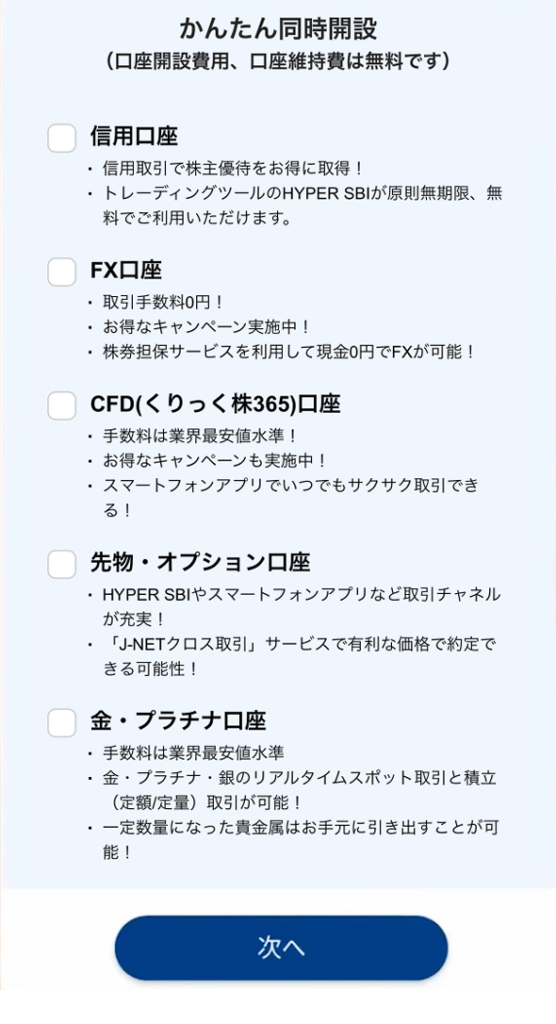
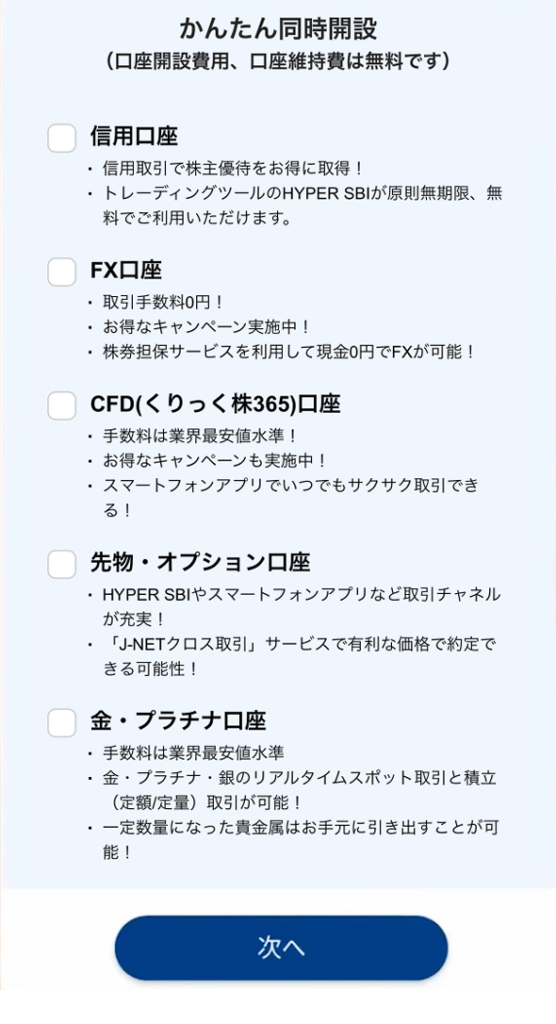
引用:SBI証券
以上が口座開設手順となります。
お疲れさまでした!!



一旦私のハワイ旅行の写真を見ながら一息ついてください(笑)


証券口座での具体的な投資手順
続いて実際に投資をするために証券口座に入金をする方法について解説していきます。
入金する方法は大きく分けて以下の2つです。
- クレカ積立
- 証券口座に入金し、そのお金で株式などを購入する



1つずつ解説していきます。
クレカ積立
これはクレジットカードで毎月の積立金額を支払う方法です。
これは積立をした金額に応じてクレカのポイントがもらえるので、めっちゃお得なんですよ。
クレカ積立の毎月の上限金額は10万円なので、私は満額の10万円分クレカ積立をしています。
なので、2つあるうち、どちらかを選ぶなら、クレカ積立での入金方法の方がおすすめです。
使えるクレカはこんな感じでたくさんあるんですけど、おすすめは三井住友カード(NL)か三井住友カードゴールド(NL)のどちらかです。
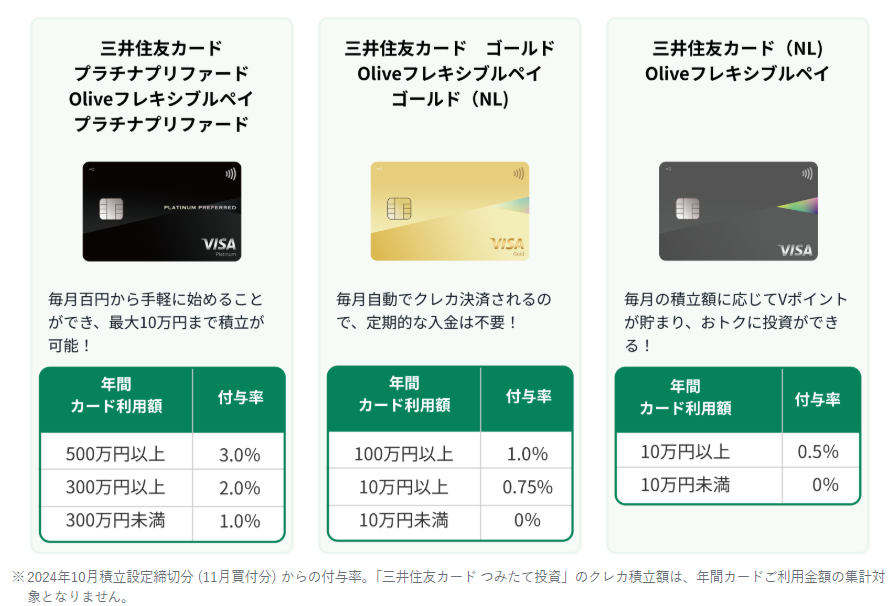
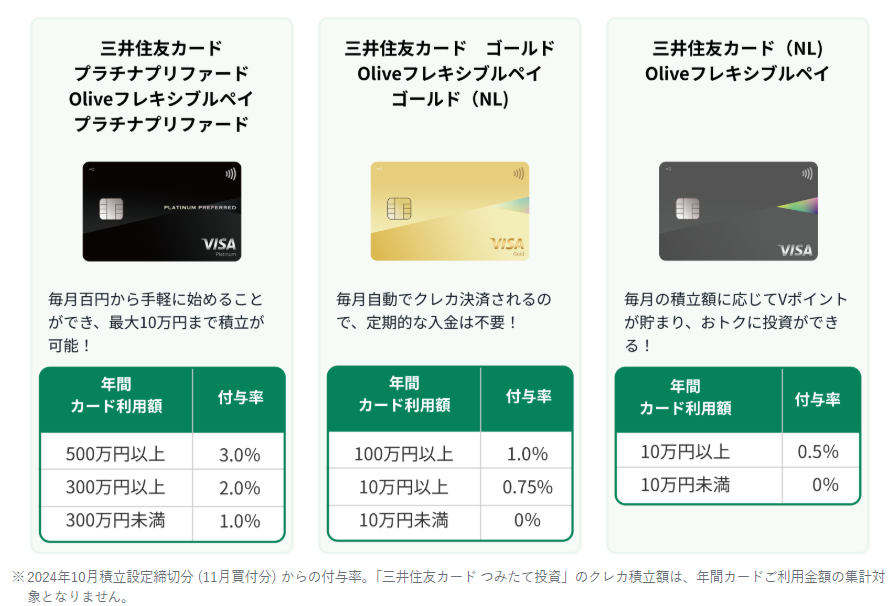
一般カードの方は年会費無料でポイント還元率が0.5%なので、もし毎月10万円の積立で月々500円分、年間6000円分のポイントがただでもらえちゃいます。
ゴールドの方は年会費が5500円でポイント還元率が最大1%なので、毎月10万円を積み立てれば、年間12000円分のポイントがもらえるんです。
ただし一般カードの場合は、年間のカード利用額が10万円以上じゃないとポイントが付きません。
ゴールドの場合は、10万円以上の利用で0.75%、100万円以上で1%なので、日々の支払いをこちらのカードに変えるなどして、最低月1万円以上はこちらで支払うなどの工夫が必要です。
ちなみにゴールドは年間100万円以上使えば、年会費が永年無料になります。
永年なので、1年でも100万円分使ってしまえば、翌年以降は100万円以上使わなくても年会費無料なんです。
ただし、このクレカ積立で使った分はその100万円の枠には入らないので要注意です。
家賃をクレカで支払っている人や、月10万円ほどの生活費をクレカで支払っている人などであれば、この条件は無理なくクリアできると思います。
どちらもカードも申し込みのリンクを概要欄に貼っておきますので、興味のある方はそちらから申し込んでみてください。



このクレカ積立はふるさと納税と楽天経済圏と合わせて、現代の錬金術の三種の神器と私は勝手に呼んでいます(笑)
クレカ積立をするには、クレカ登録が必要なので、次にその方法について解説していきますね。
クレカの発行が終わったら、SBI証券のトップページにアクセスして、「投資信託」を選択してクレジットカード登録の部分の「変更」を選択します。
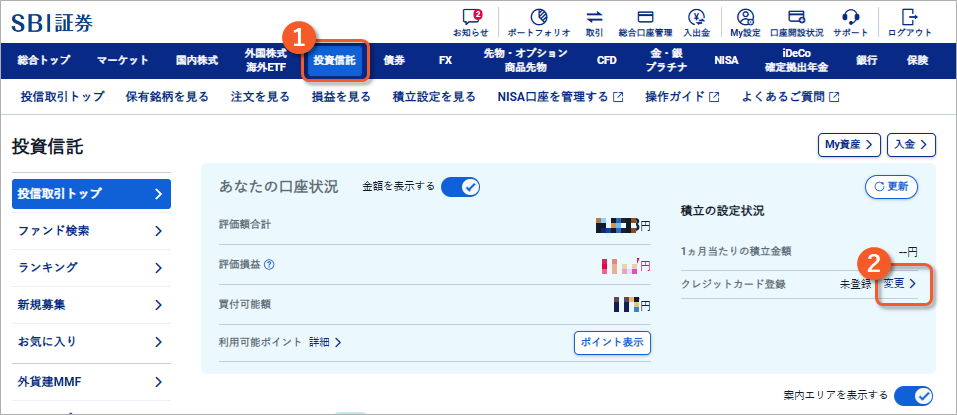
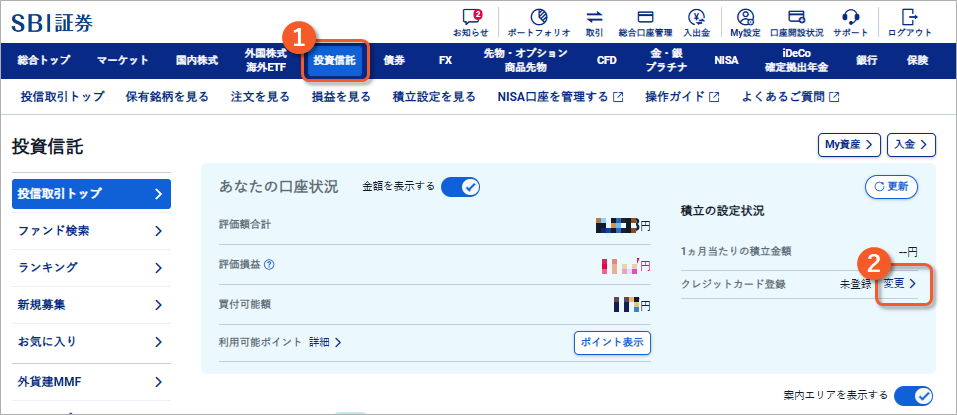
引用:SBI証券
するとこのような画面になるので、「カードを登録する」を選択します。
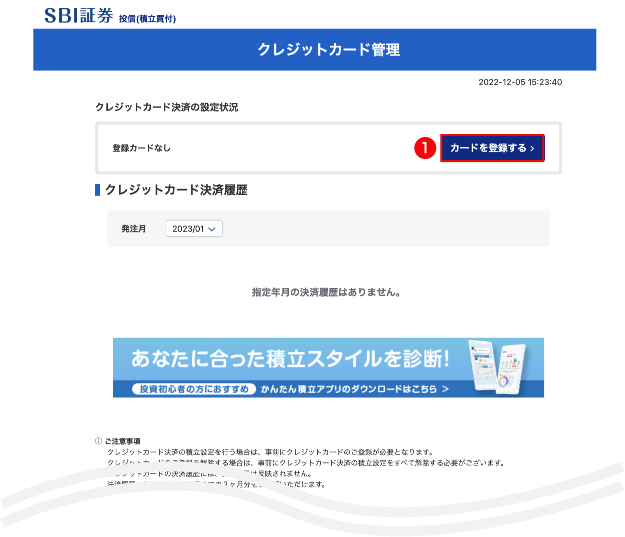
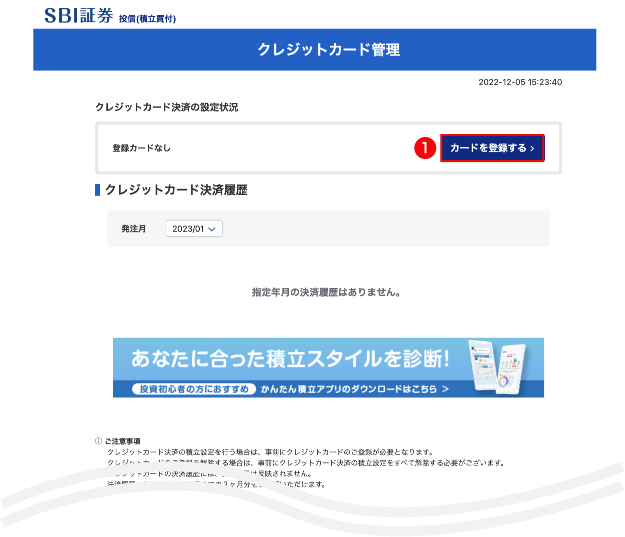
引用:SBI証券
各種規約の確認があるので、規約のPDFファイルを読んでから、同意のチェックを入れます。
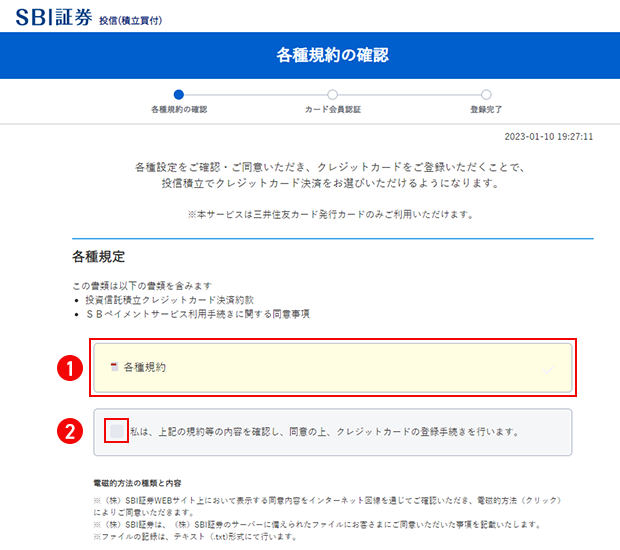
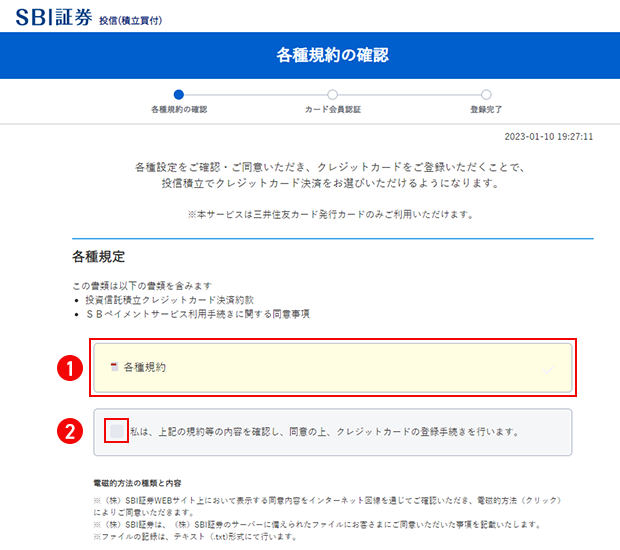
引用:SBI証券
その後に取引パスワードを入れて、「カード会員認証へ」を選択します。
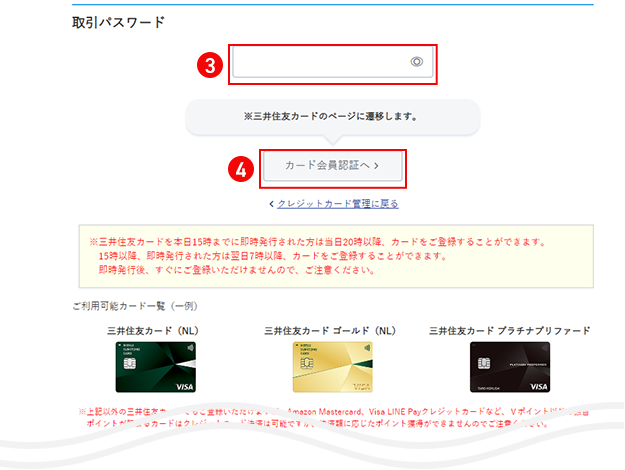
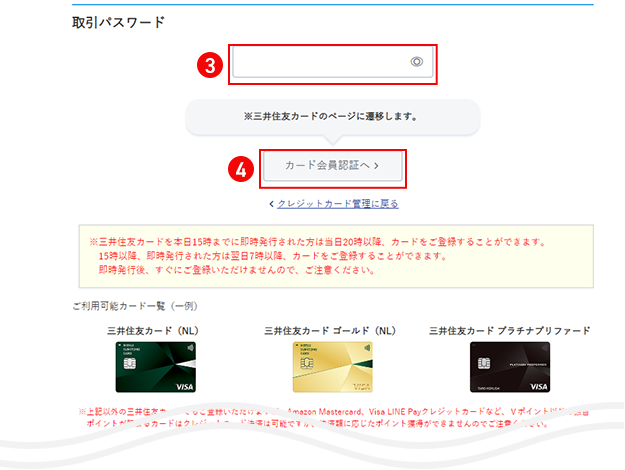
引用:SBI証券
すると三井住友カードのホームぺージに飛ぶので、こちらIDとパスワードを入れてカードのサイトの方にログインします。
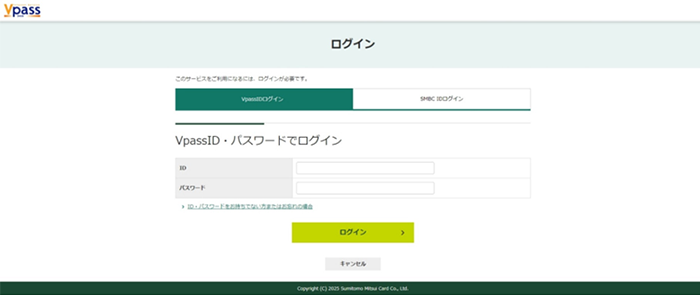
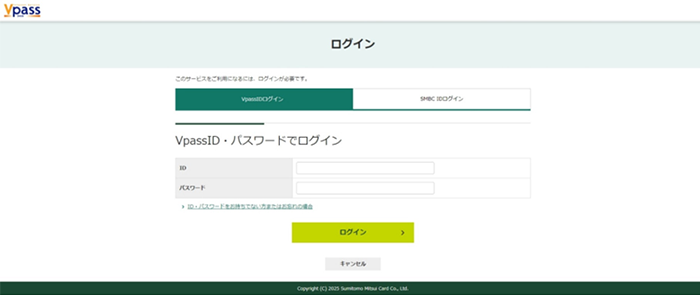
引用:SBI証券
複数カードがある場合は、こちらのタブからクレカ積立をしたいカードを選んで、「次へ進む」を選択します。
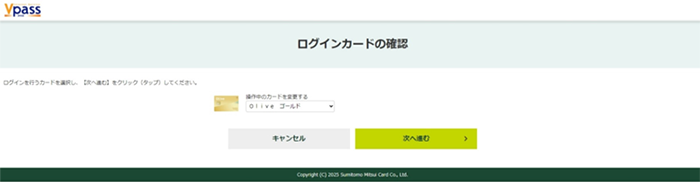
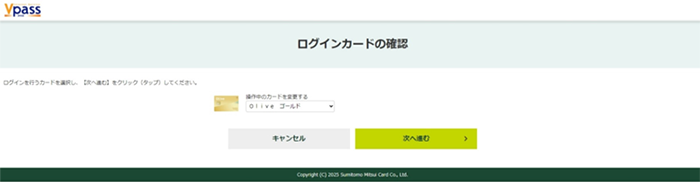
引用:SBI証券
最後にサービスへの同意について、「同意する」を選択して
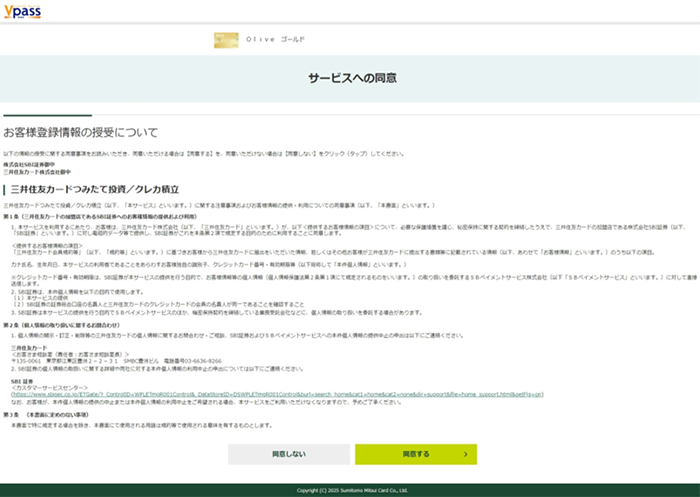
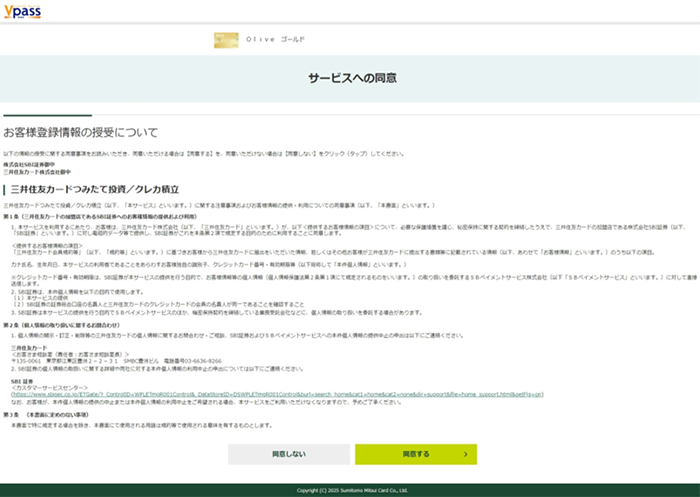
引用:SBI証券
このような画面になれば登録完了です
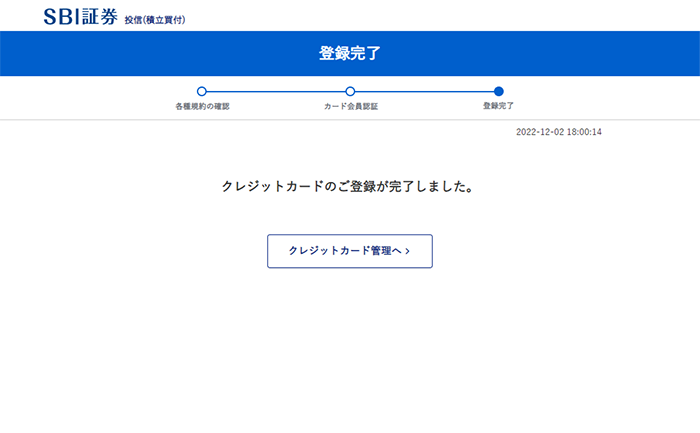
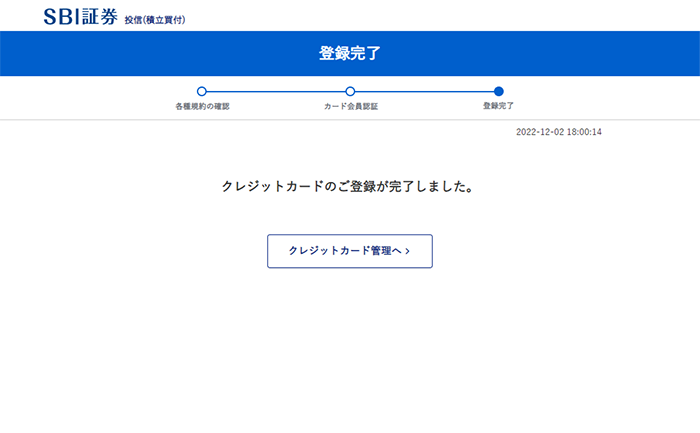
引用:SBI証券
証券口座への入金
次に2つ目の入金方法の「他の口座からの入金」について解説していきます。
これは銀行口座などからSBI証券口座にお金を振り込むやり方です。
この入金した証券口座の中のお金で株式とか債券を買ったりするわけですね。
入金方法はこんな感じでいろいろあるんですが、
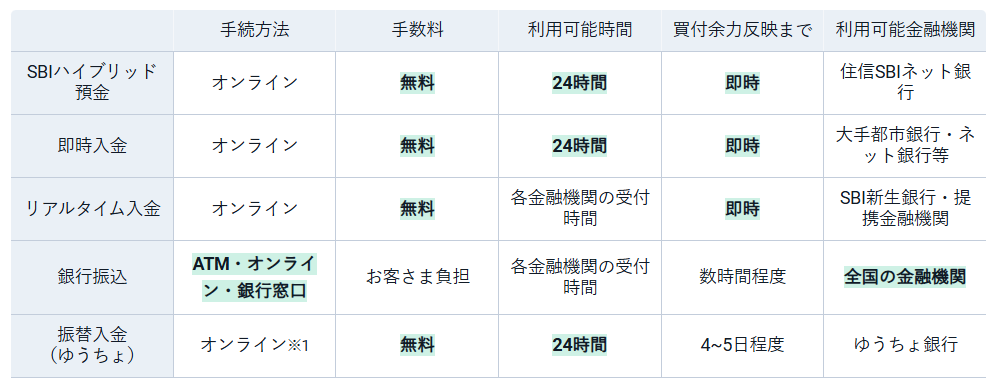
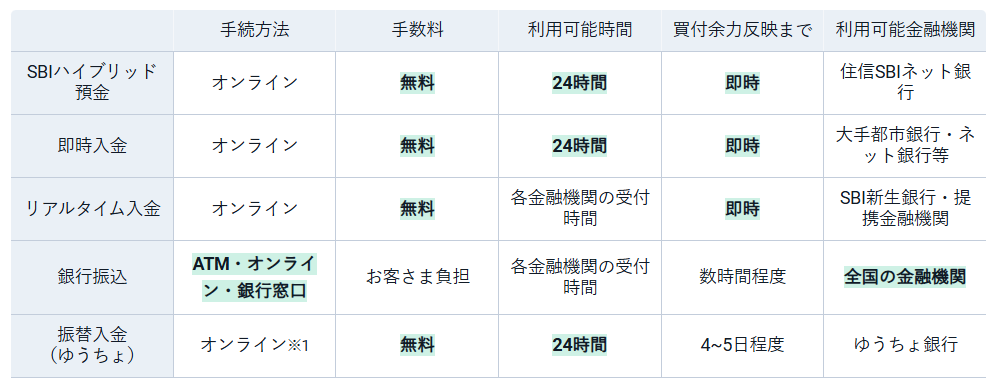
おすすめは「SBIハイブリッド預金」か「即時/リアルタイム入金」です。
- SBIハイブリッド預金
- 即時入金/リアルタイム入金
1.SBIハイブリッド預金
まずSBIハイブリッド預金について解説していきます。
これは口座開設のところでもお話しした住信SBIネット銀行のサービスになります。
本来だったら他の口座からSBI証券にお金を送金しないといけなんですけど、これを使えば、住信SBIネット銀行内の「SBIハイブリッド預金」という枠の中にお金を移動するだけで、それがSBI証券と連動します。


引用:SBI証券
なのでSBI証券に直接送金せず、住信SBIネット銀行の中のやり取りだけで済むのでとても便利なんです。
私はクレカ積立以外でも毎月積立をしていますが、SBI証券での積立はこのハイブリッド預金を使っています。
具体的な登録方法は住信SBIネット銀行のサイトにアクセスします。
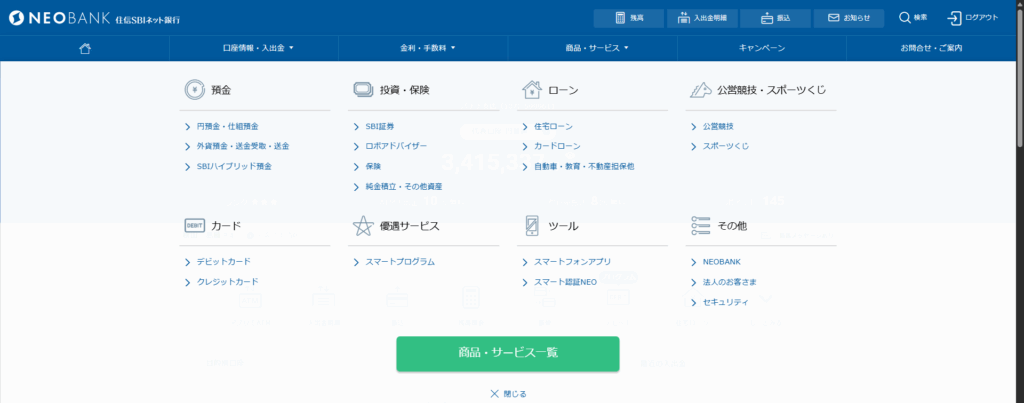
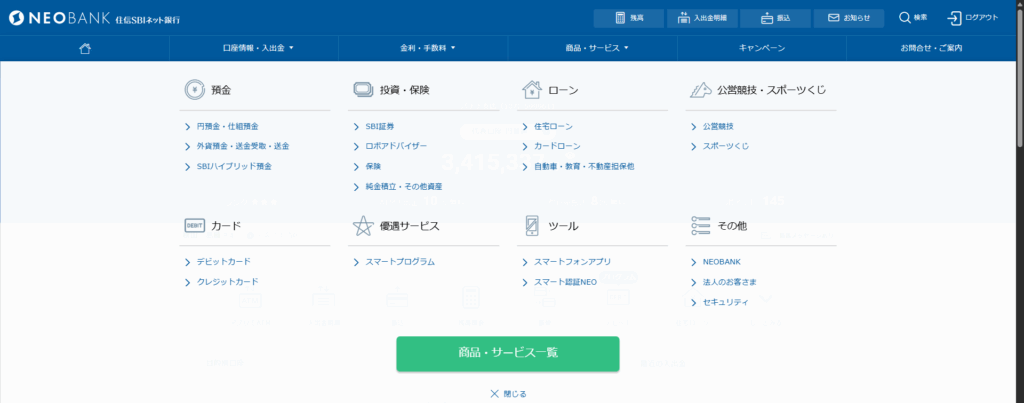
SBI証券側では登録できないので要注意です。
トップページの「商品・サービス」を選択して、「SBIハイブリッド預金」を選択します。
するとこの画面になるので、「お申込み方法」を選択します。
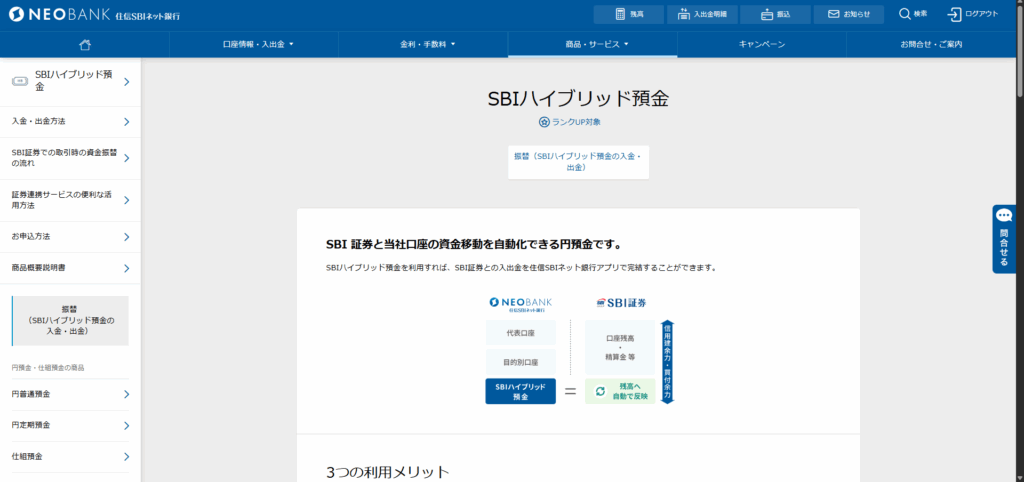
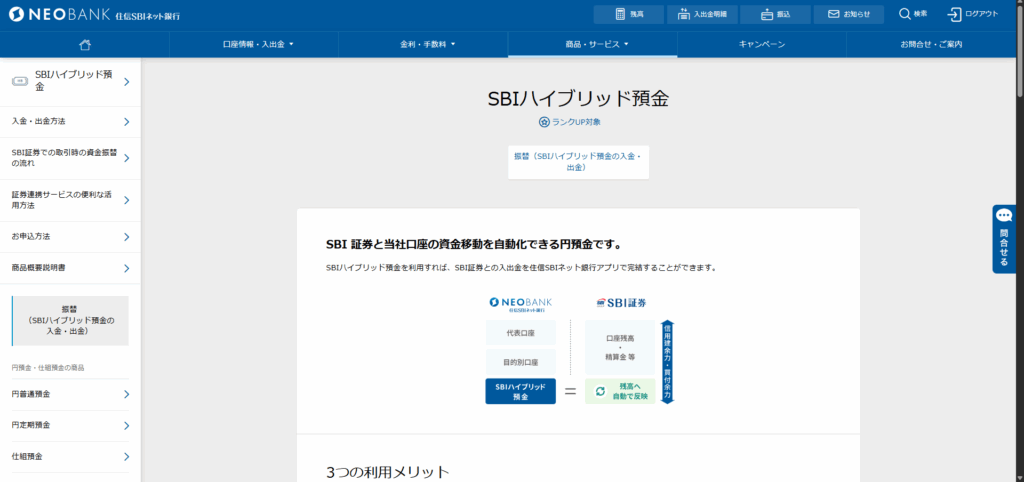
住信SBIネット銀行とSBI証券の有無を聞かれるので、ここではどちらももっていることにしてどちらも「持っている」を選択します。
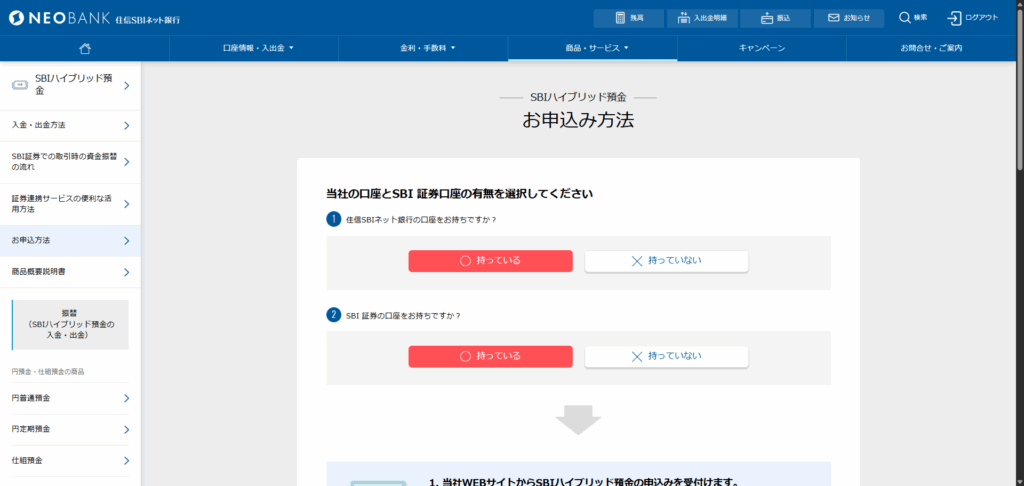
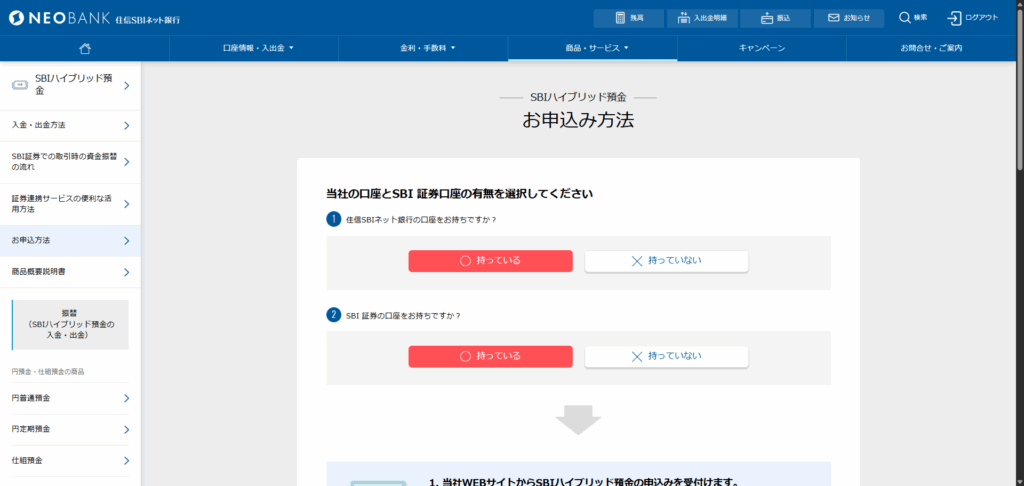
そして下の方に行って、「お申込み」を選択します。
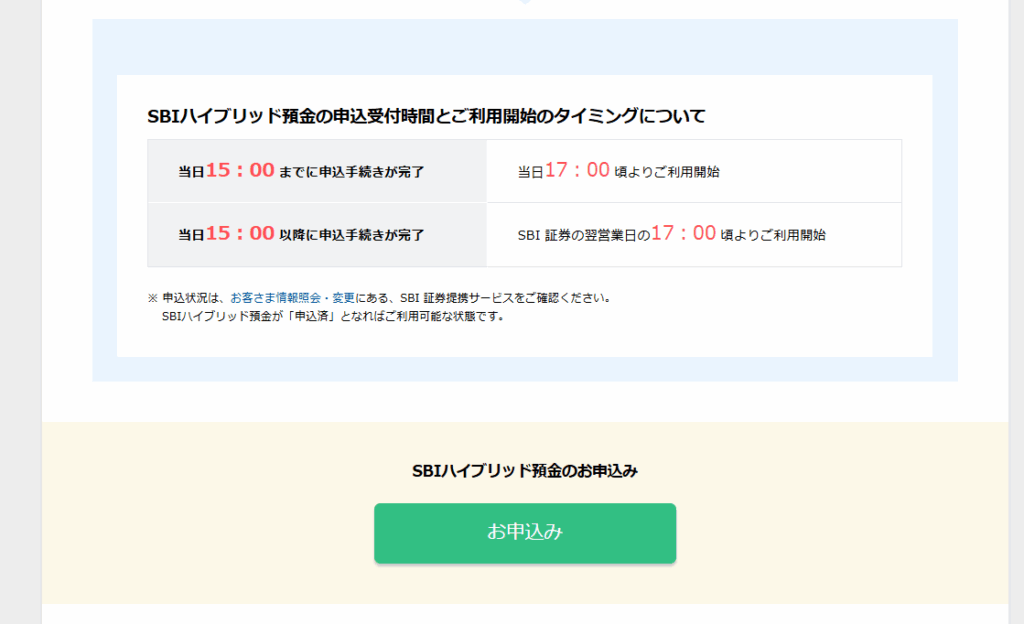
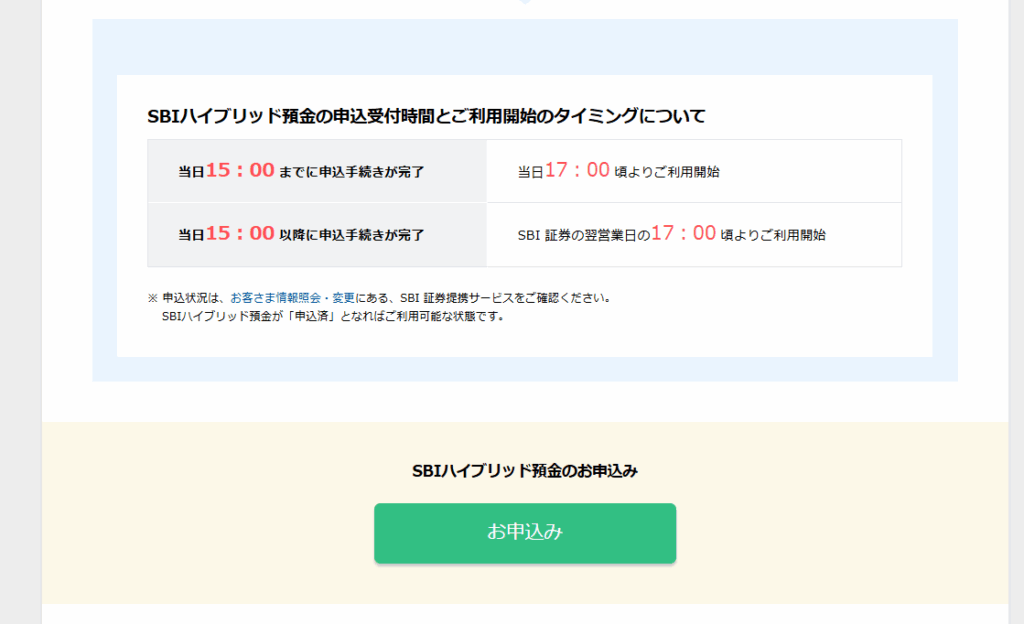
すると規約同意の画面に移るので、規約を読みます。
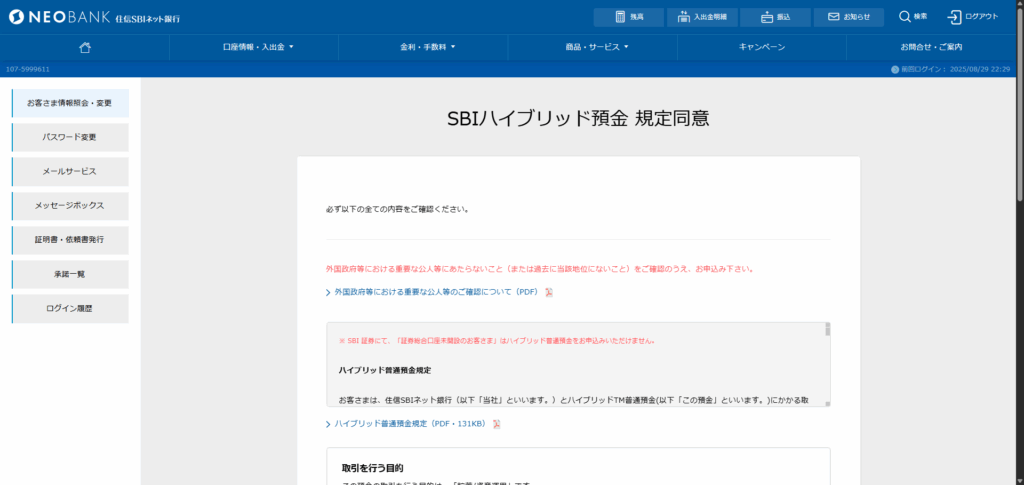
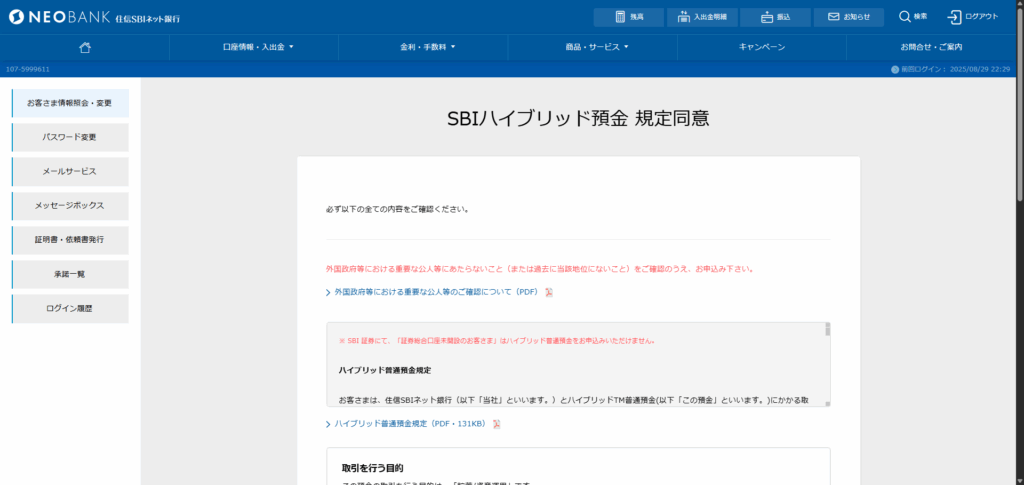
最後にWEB取引パスワードを入れて「同意する」で設定完了です。
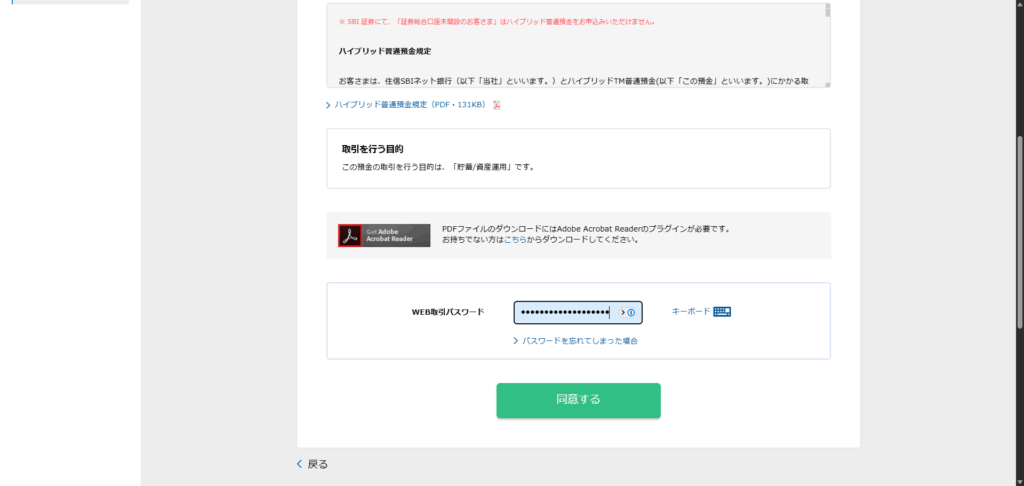
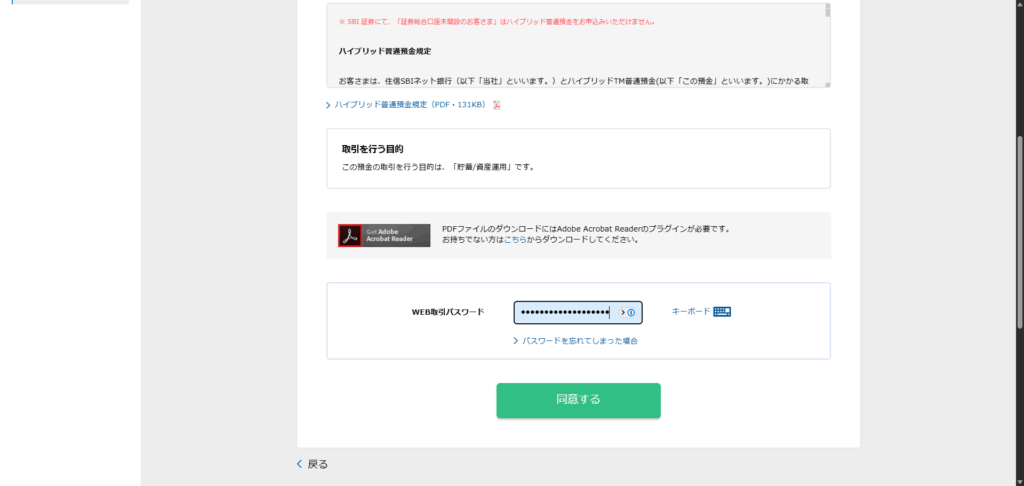
登録が完了したら、住信SBIネット銀行のアプリを開きます。
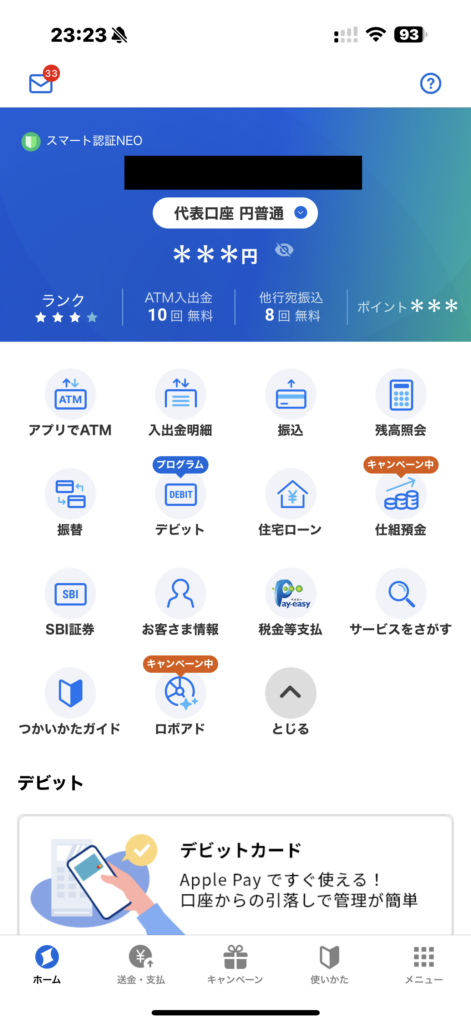
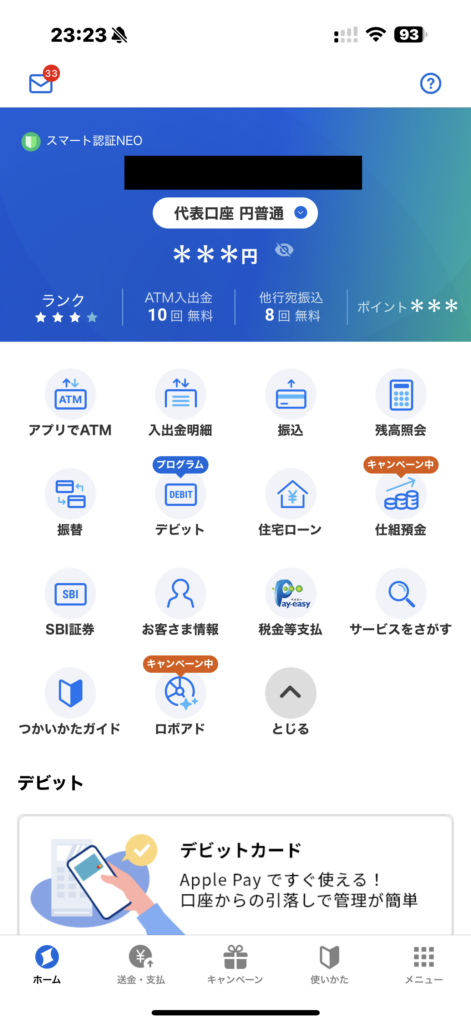
ちなみにここの代表口座に入っているだけではSBI証券での投資はできないので、ここのお金を「SBIハイブリッド預金」に移します。
下のほうにスクロールすると、「SBIハイブリッド預金」とあるので、ここの「入金」を選択します。
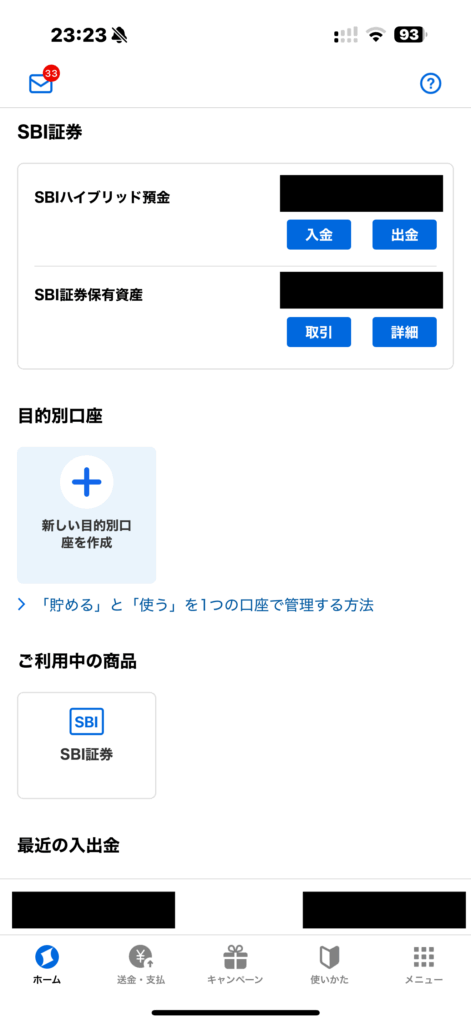
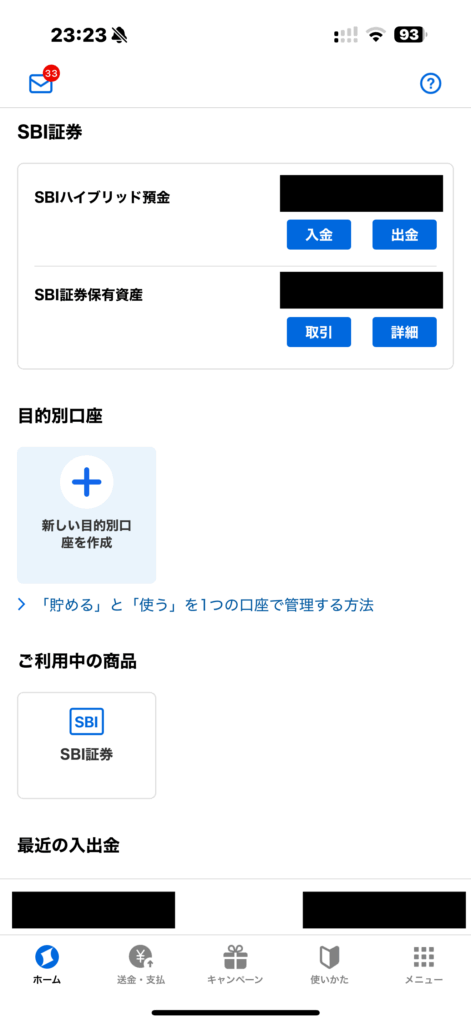
出金口座を代表口座などに選び、振替先口座を「SBIハイブリッド預金」に選択してから、振り込みたい金額を入力して、「確認する」を選択します。
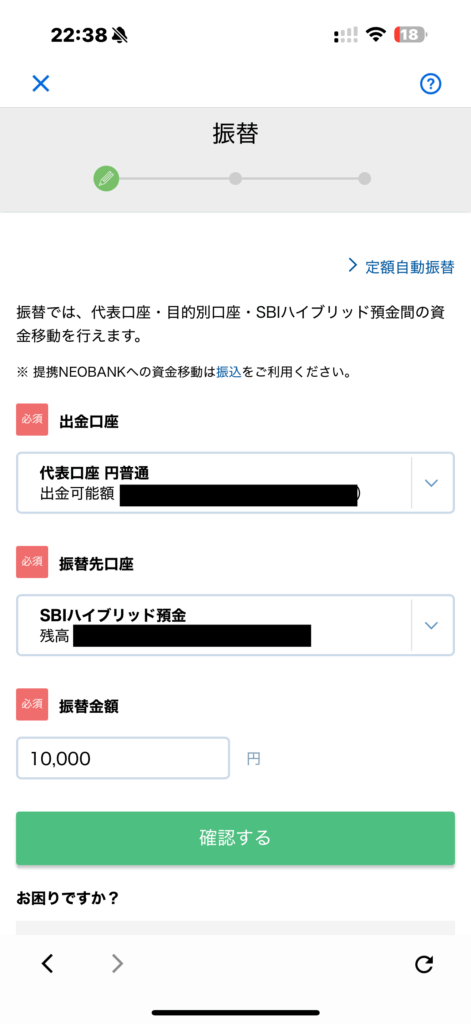
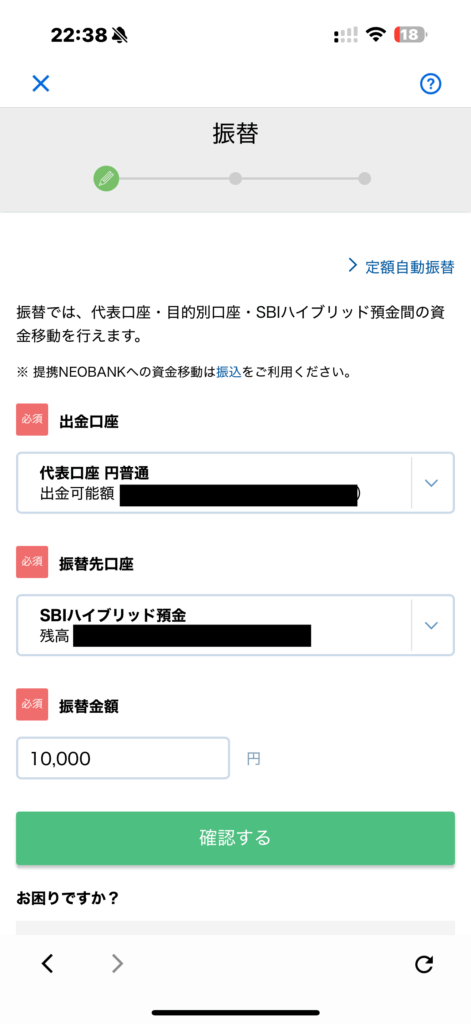
最後にWEB取引パスワードを入れて「確定する」を選択すれば、「SBIハイブリッド預金」に入金されます。
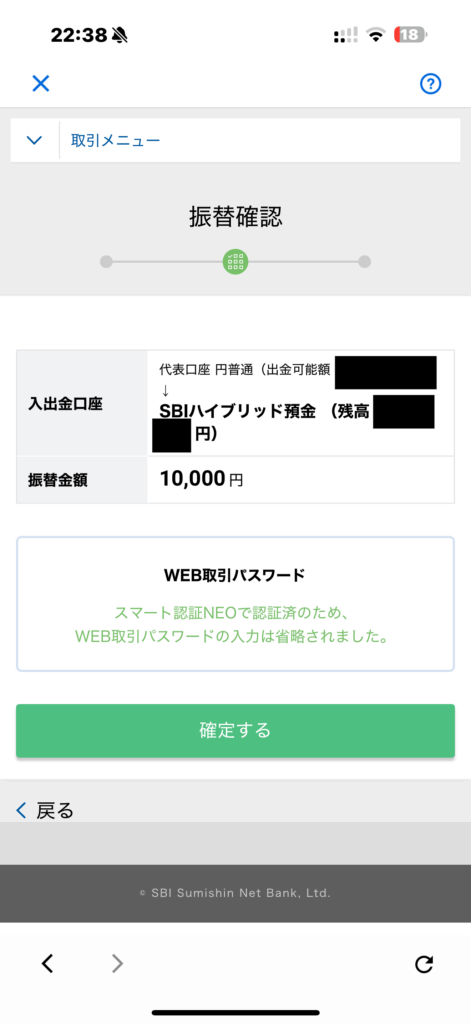
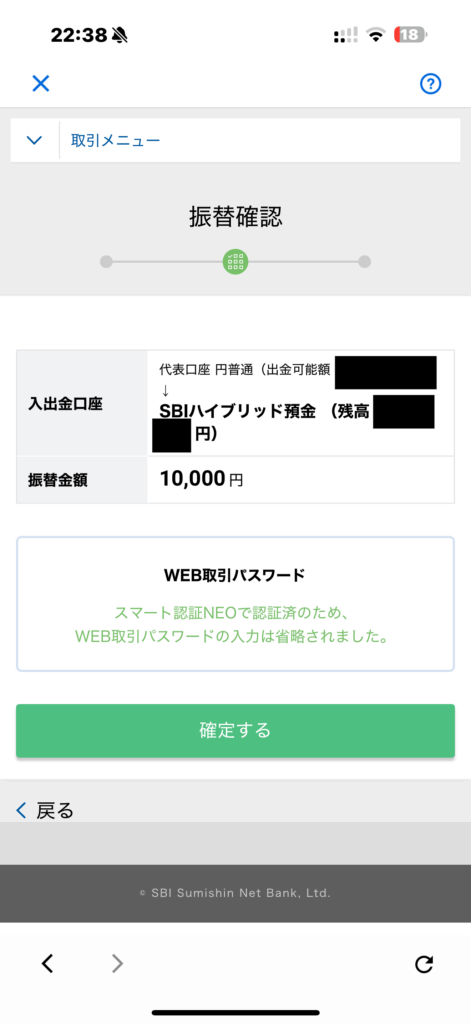
2.即時/リアルタイム入金
次に「即時/リアルタイム入金」について解説していきます。
この「即時」と「リアルタイム」はどこの金融機関から送金するかで名称が異なっているだけなので、やり方はほぼ同じです。
まずSBI証券にアクセスして、ここの「入金」を選択します。
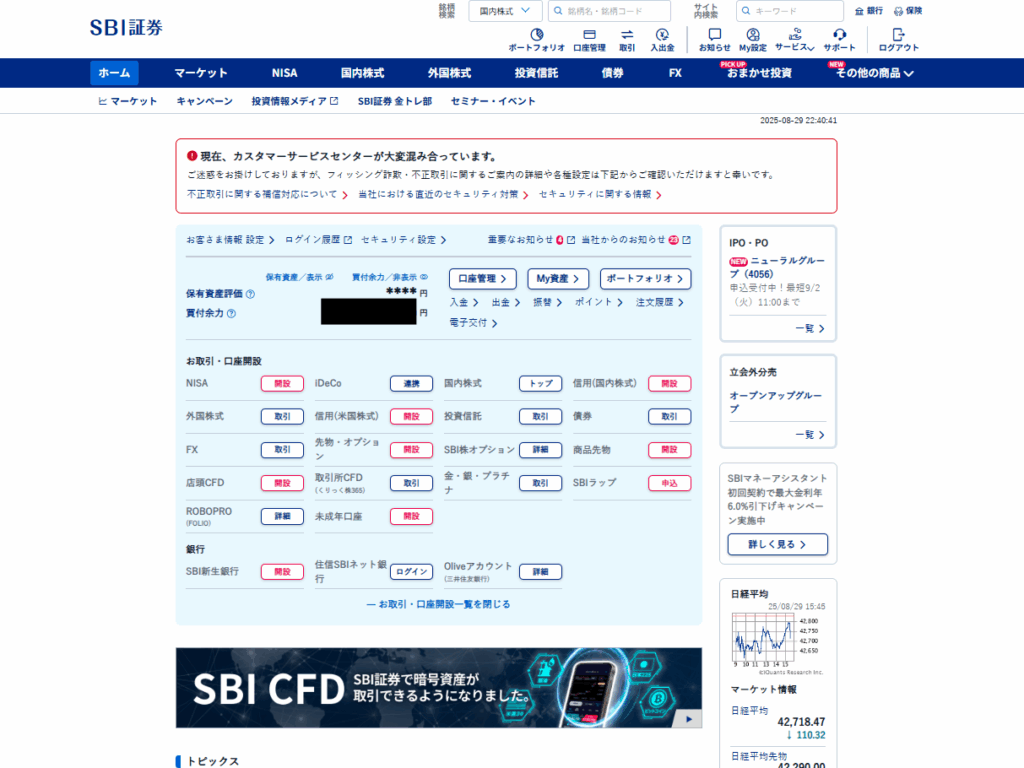
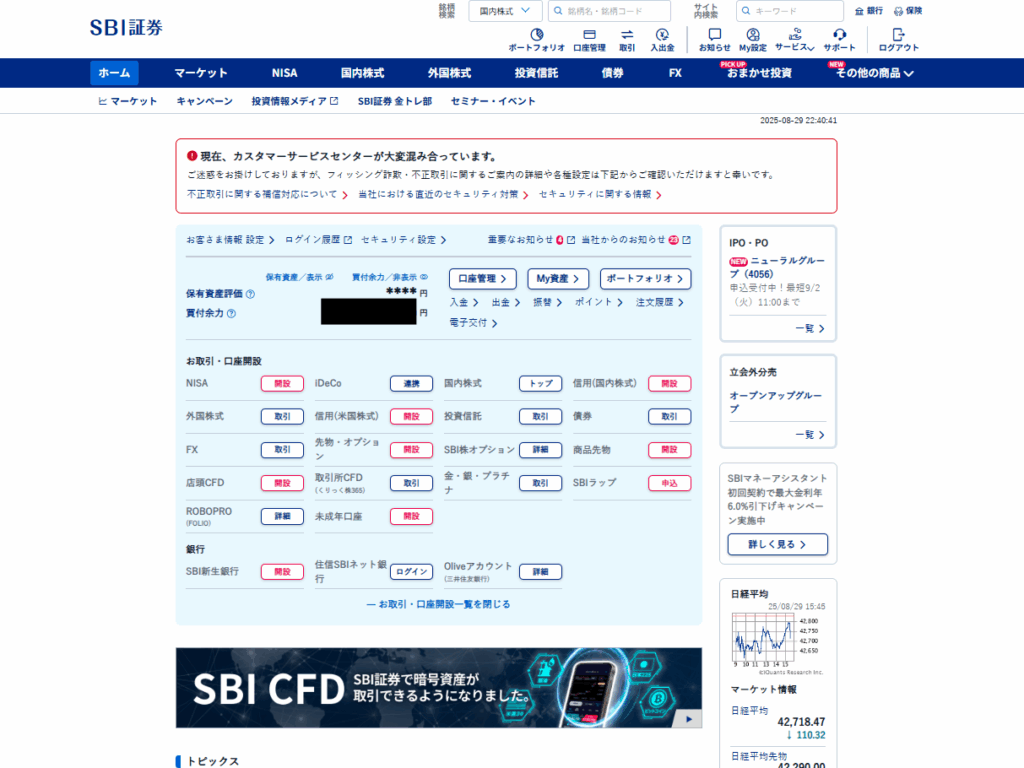
するとこのような画面になるので、入金を行う金融機関を選択します。
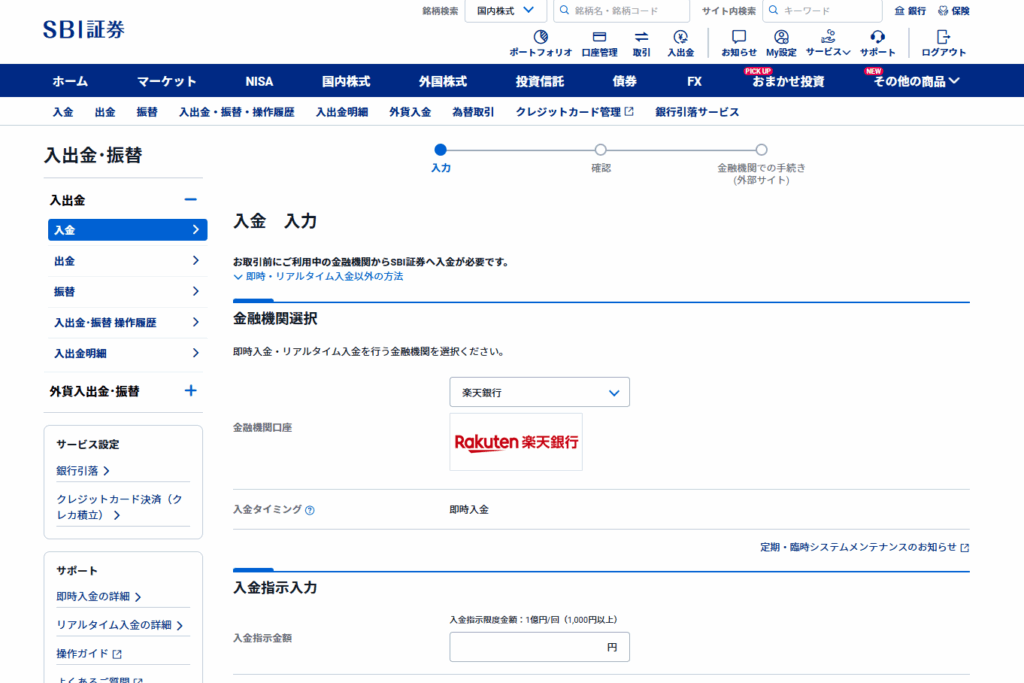
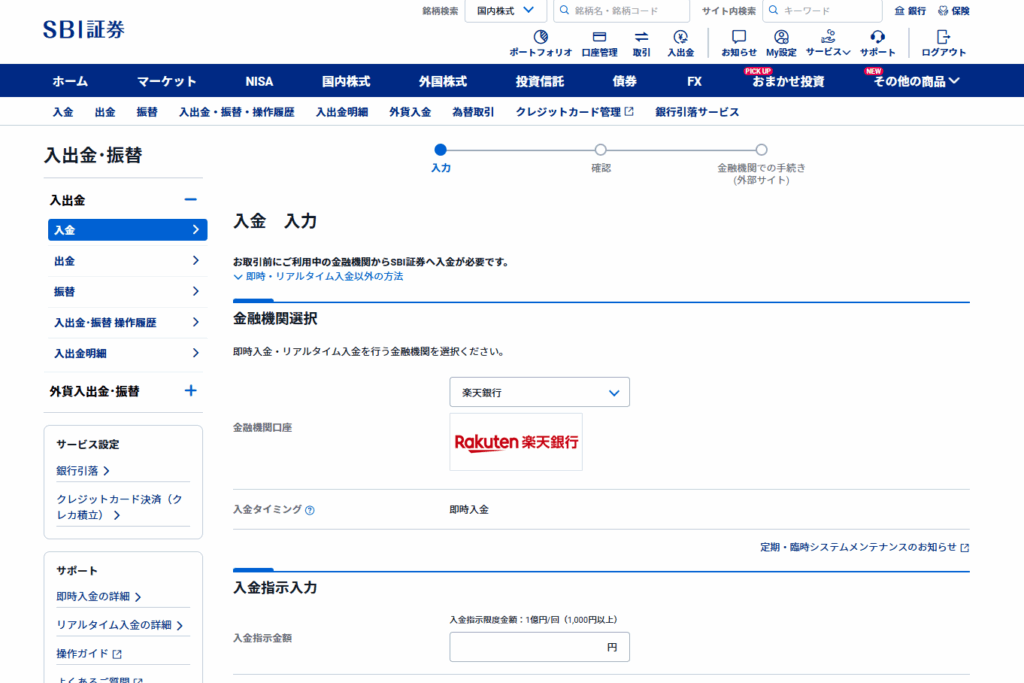
ここでは例として楽天銀行を入れていて、この場合は「即時入金」になっています。
そして入金金額を入れてから、取引パスワードを入れて「入金指示確認」を選択すると
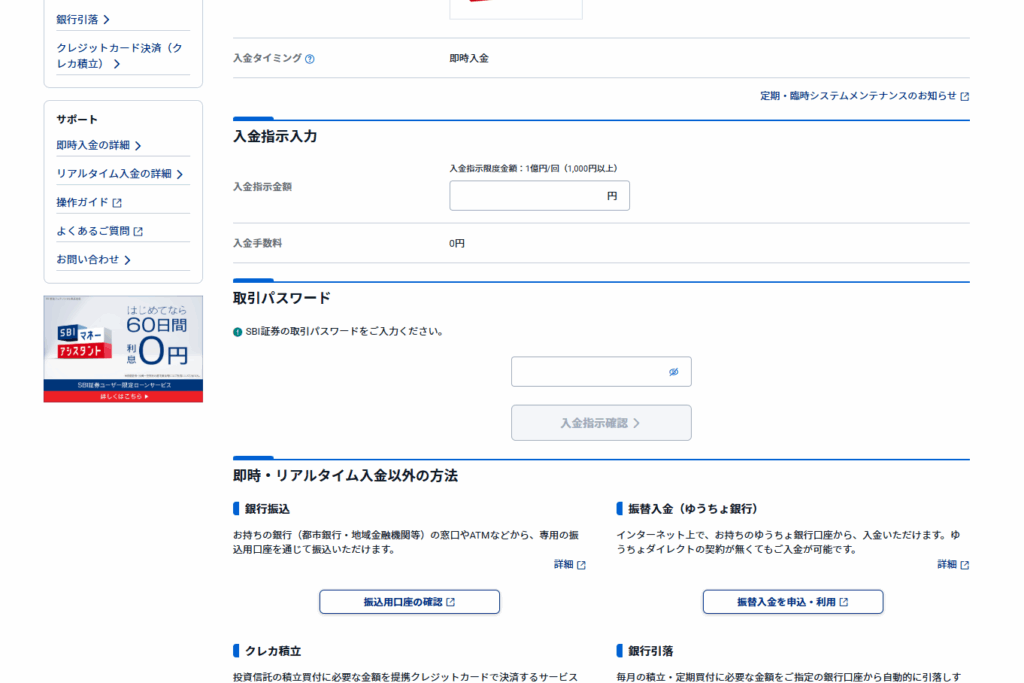
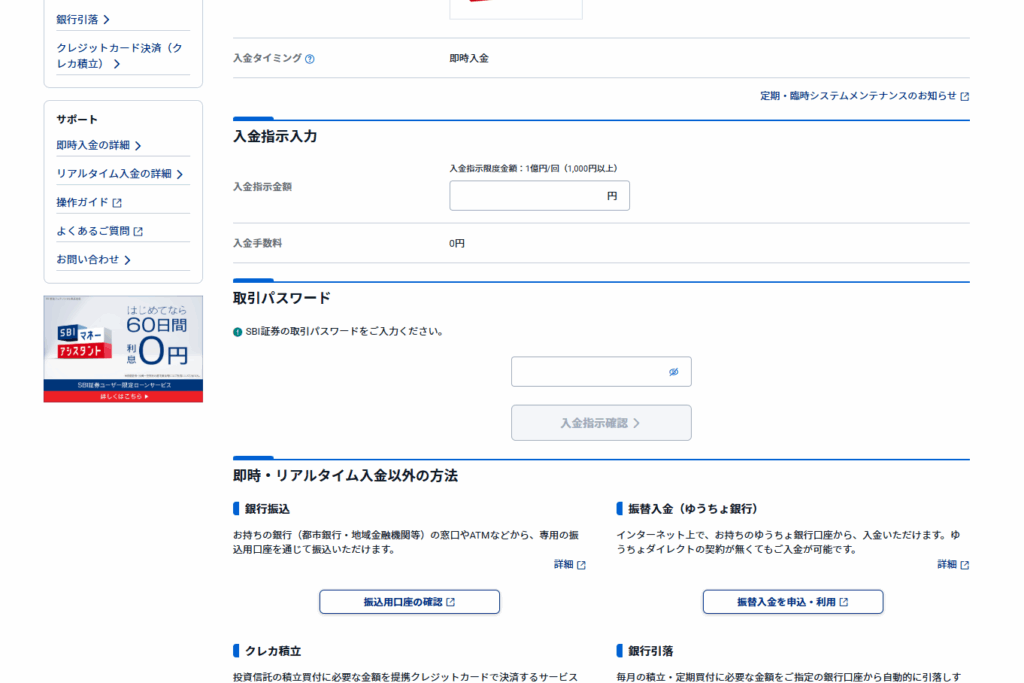
このような画面になるので、「同意して入金指示確認」を選択します。
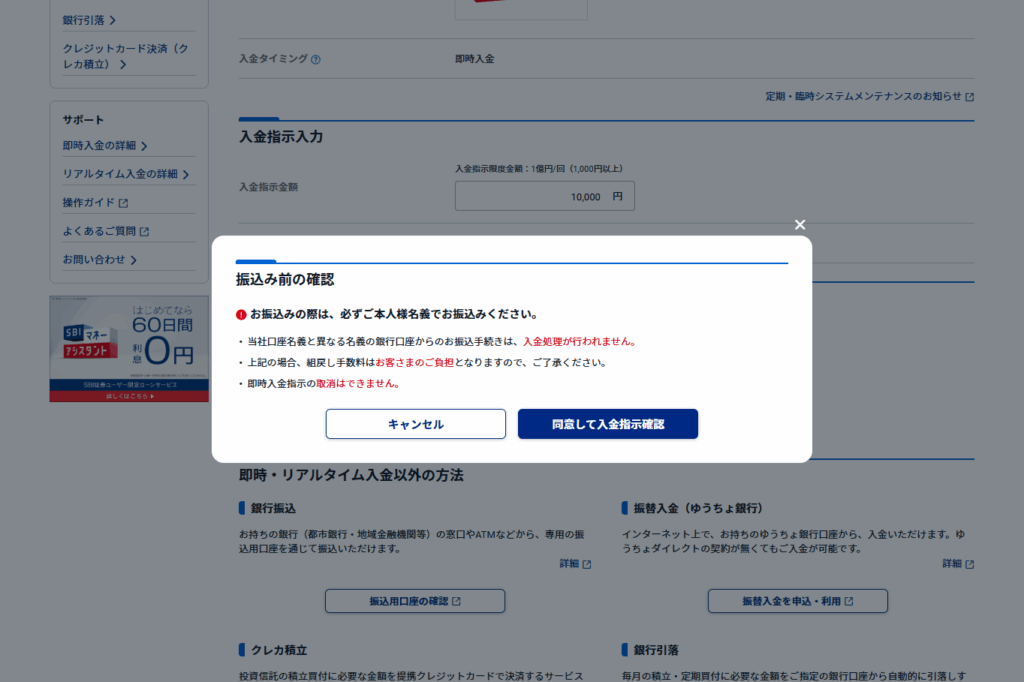
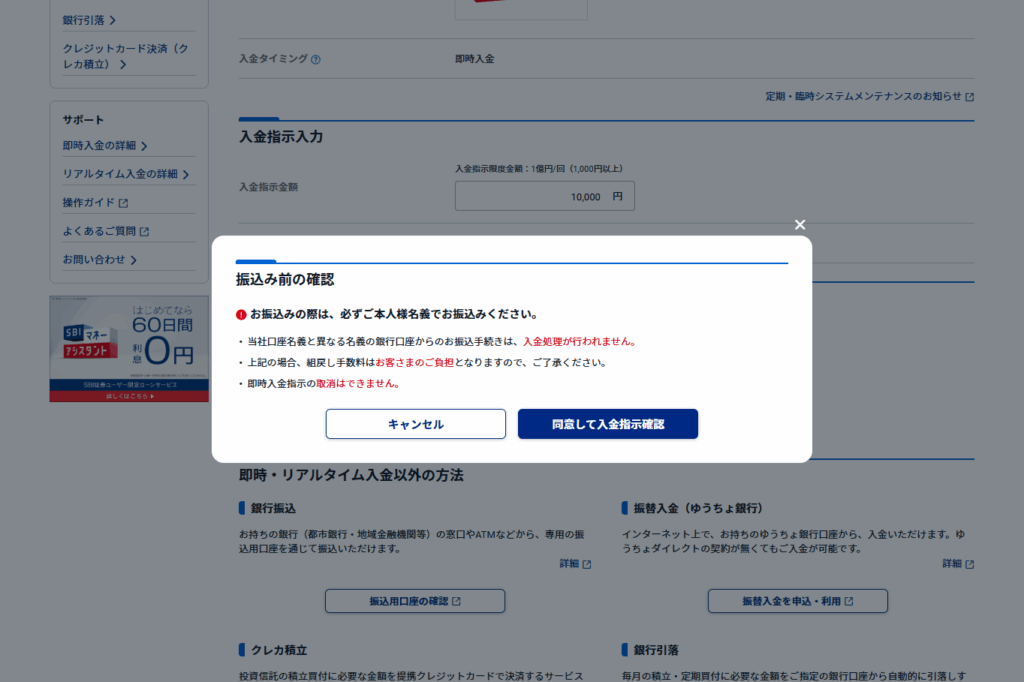
次に確認画面になるので、問題なければ「入金指示」を選択します。


すると入金する金融機関、この場合は楽天銀行のサイトに移るので、ログインして設定すれば入金ができます。
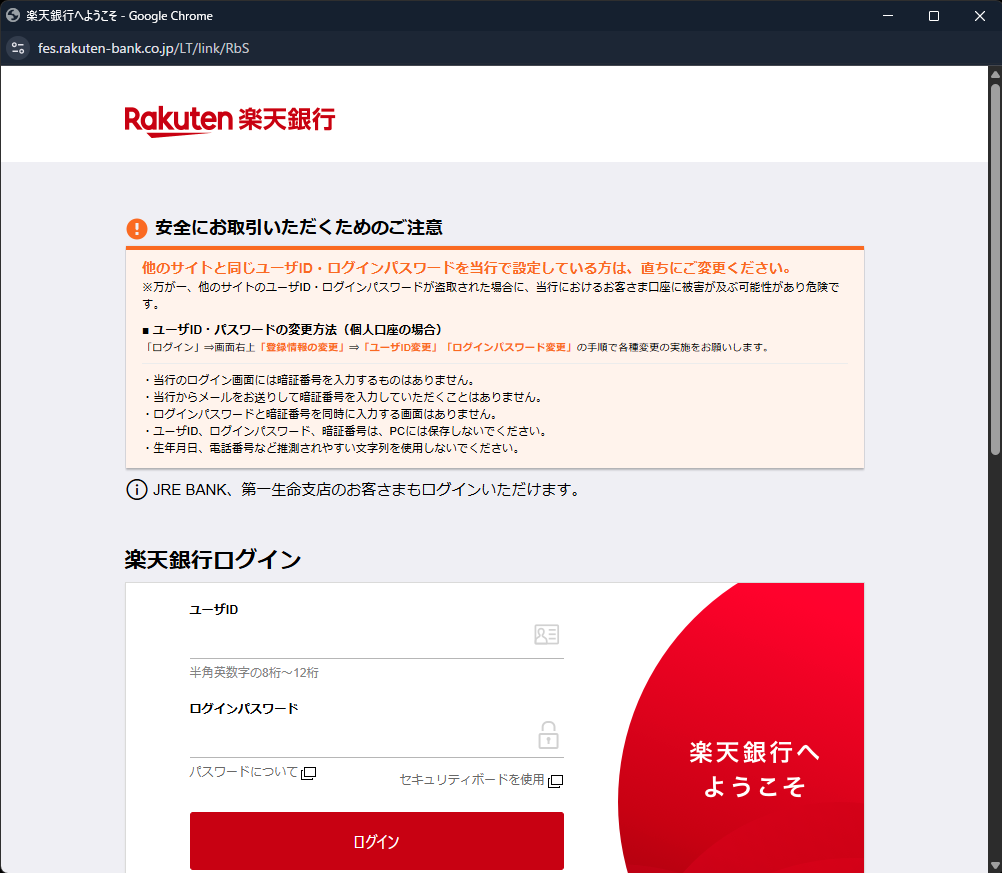
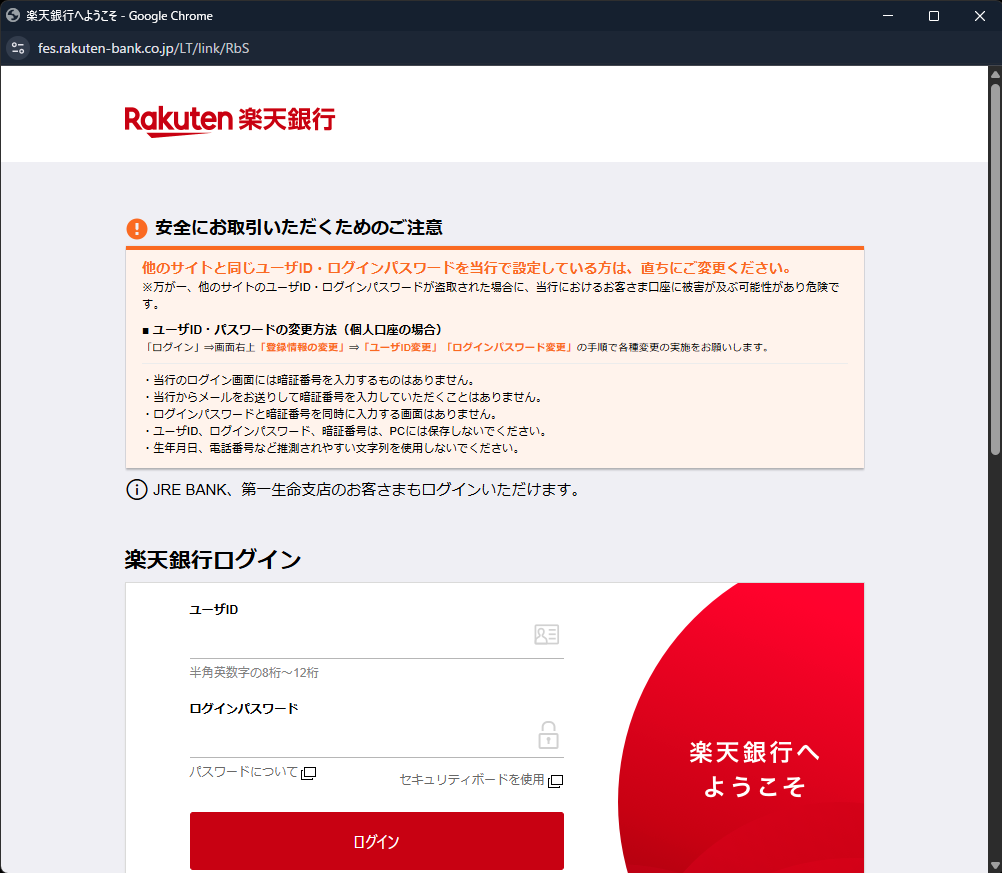
以上が入金方法でした。



一旦私のオーストラリア旅行の写真を見ながら一息ついてください(笑)


新NISAでの積立設定
それではいよいよ新NISAでの積立方法について解説していきます。
そもそも何を買えばいいの?という方もいると思いますが、初心者の方でも再現性高く資産形成ができる投資信託として、全世界株や米国株のインデックスファンドがおすすめです。
簡単にいうと、どんな企業が今後成長するかは誰にも分からないから、一か八かで個別の企業の銘柄を買うんじゃなくて、全世界や米国の主要な企業を丸ごと買っちゃおう、というような投資信託になります。
有名なものだとeMAXIS Slim全世界株式(オールカントリー)やeMAXIS Slim 米国株式(S&P500)などがあります。
オールカントリーの場合、全世界の優良企業3000社、S&P500の場合はアメリカのトップ企業500社に分散して、ある程度リスクを抑えながら着実な投資ができます。
詳しくはこちらの動画で全世界株やS&P500について解説しているので、興味があれば合わせてご覧ください。
それでは具体的な新NISAの積立設定の説明をしていきます。
まずSBI証券のトップページから、「投資信託」を選んで、
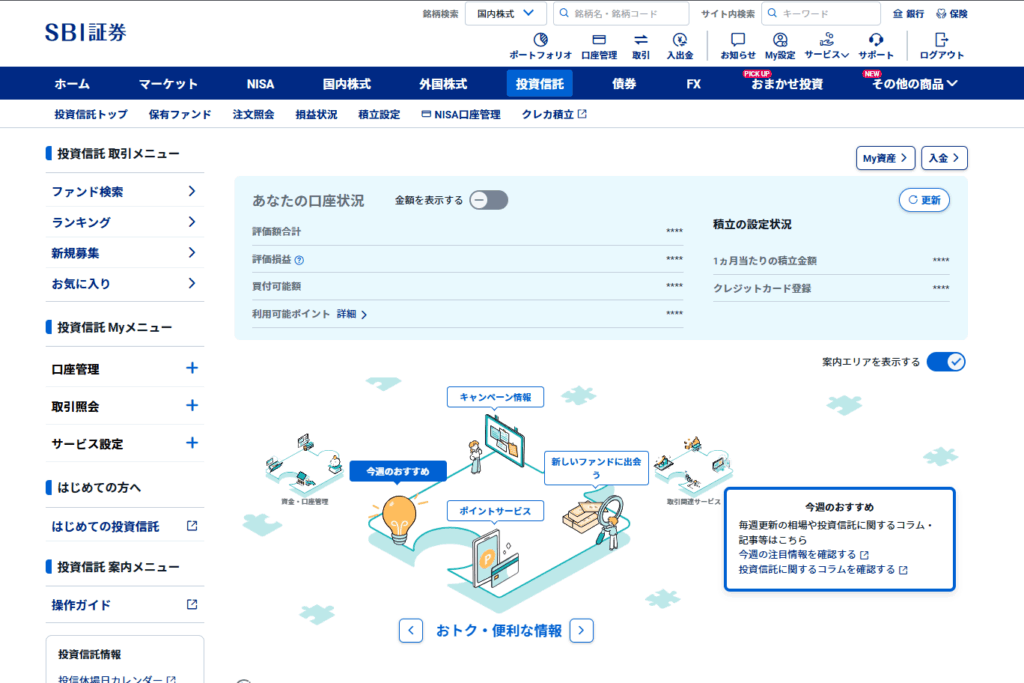
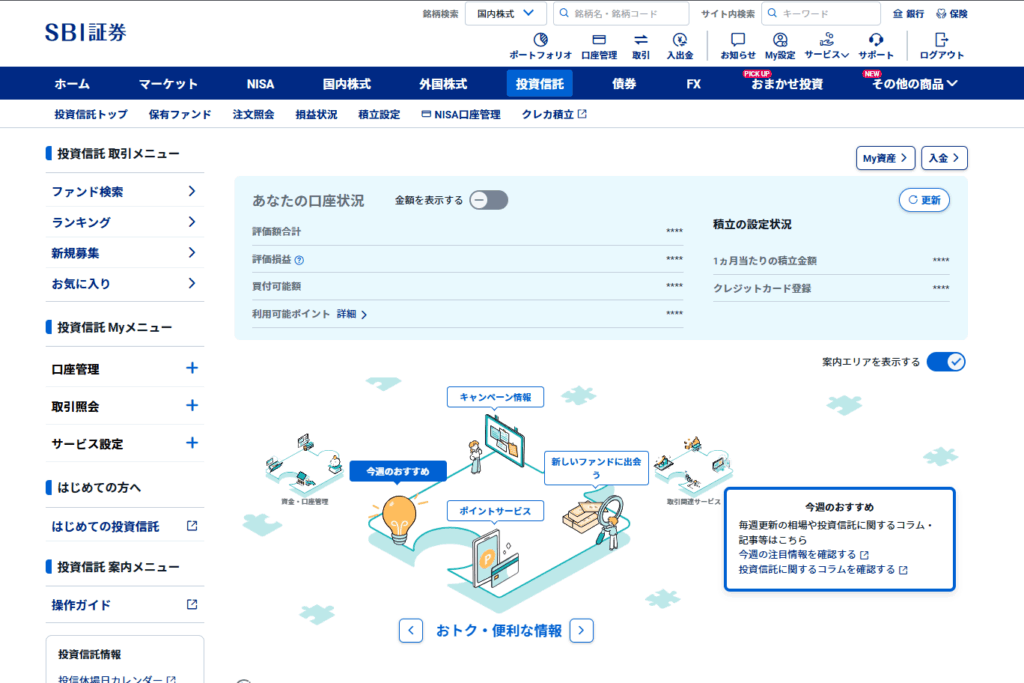
「ファンド検索」を選択すると、このような画面になります。
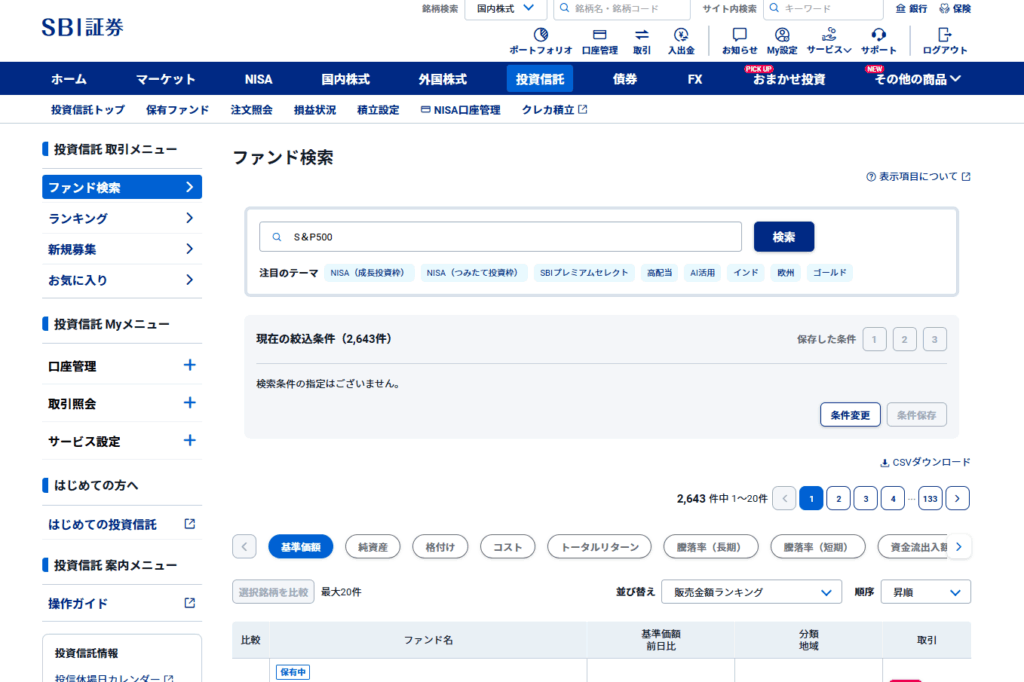
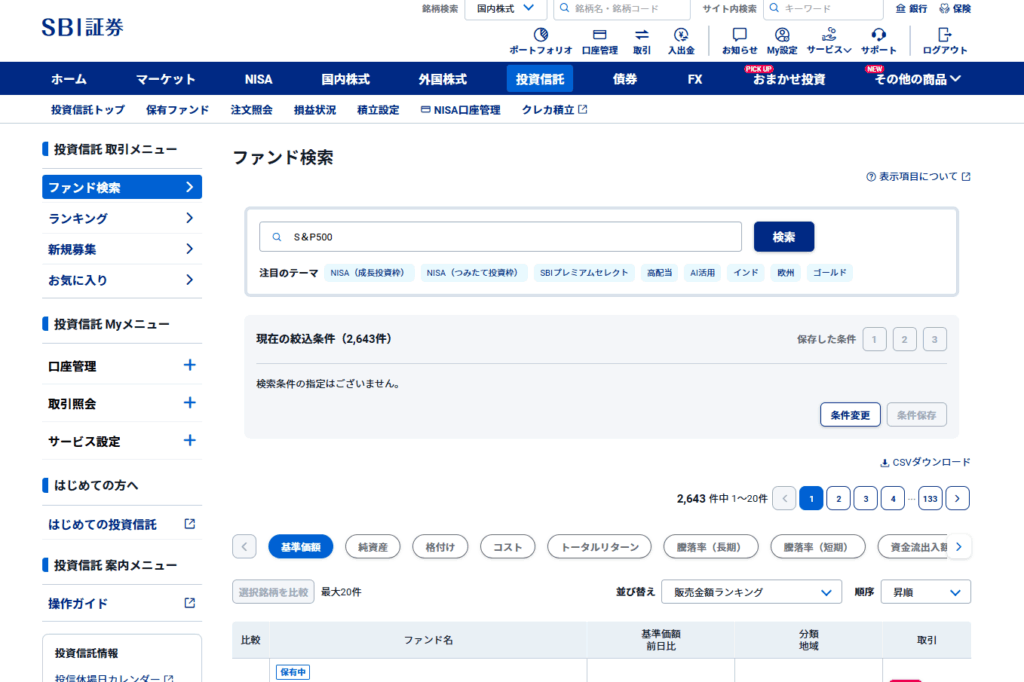
ここでは例としてeMAXIS Slim 米国株式(S&P500)に投資するものとして、「S&P500」を検索欄に入力します。
するとこのような検索結果が出ます。
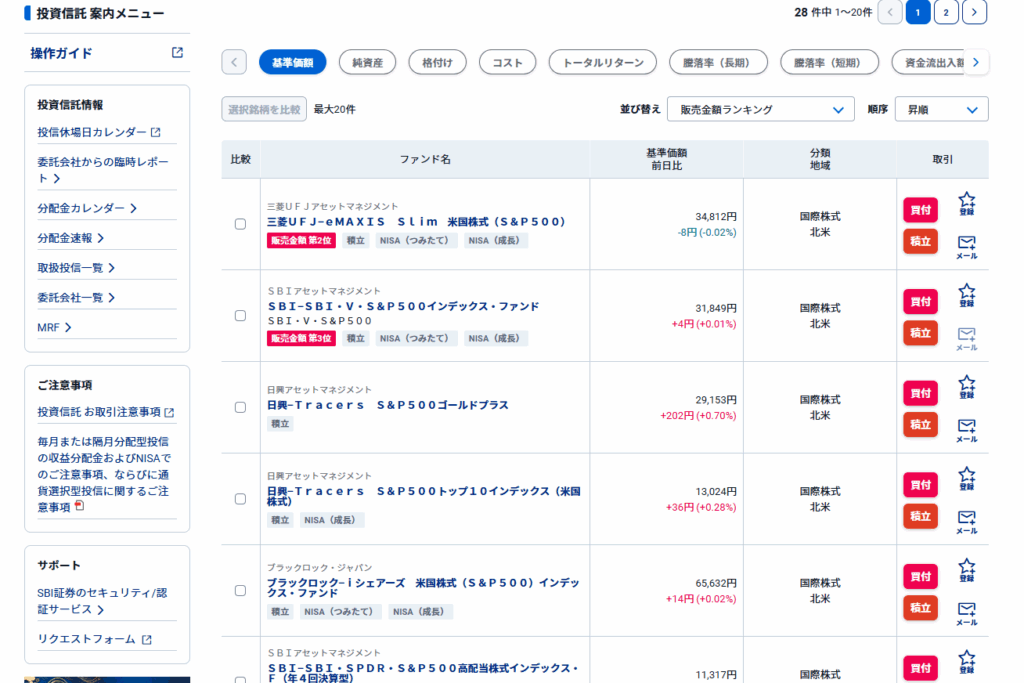
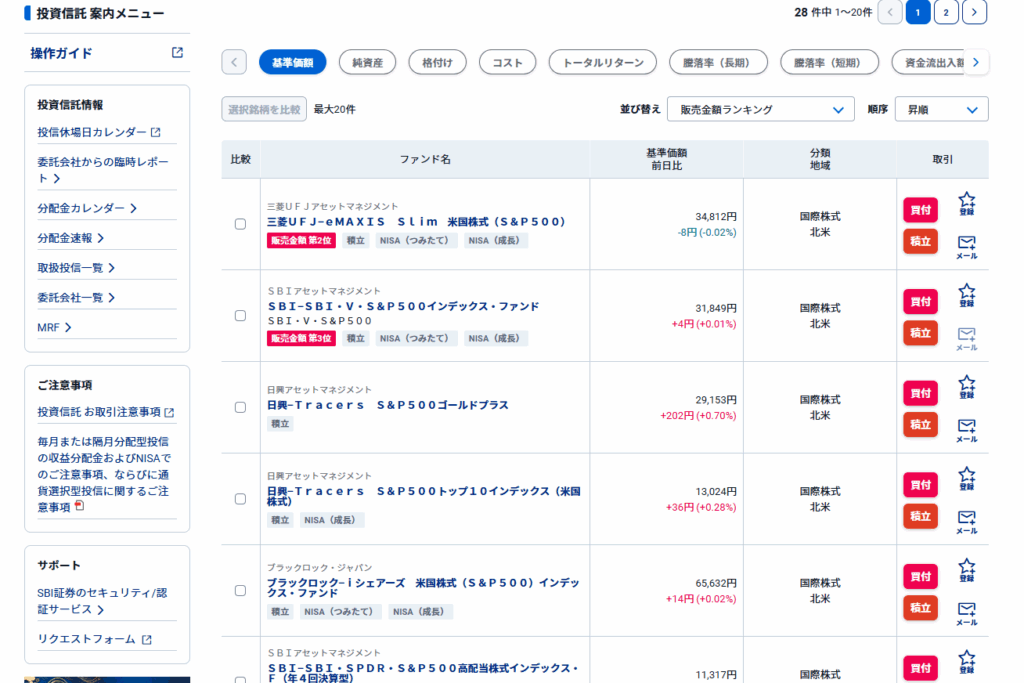
そして「eMAXIS Slim 米国株式(S&P500)」の「積立」を選択します。
するとこのような画面になります。
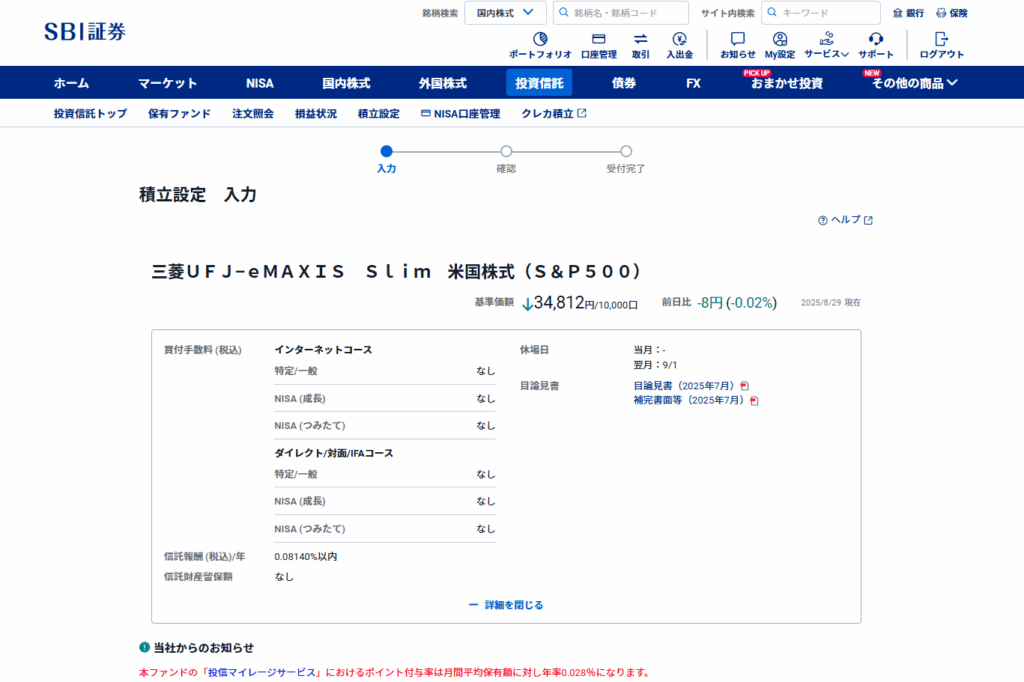
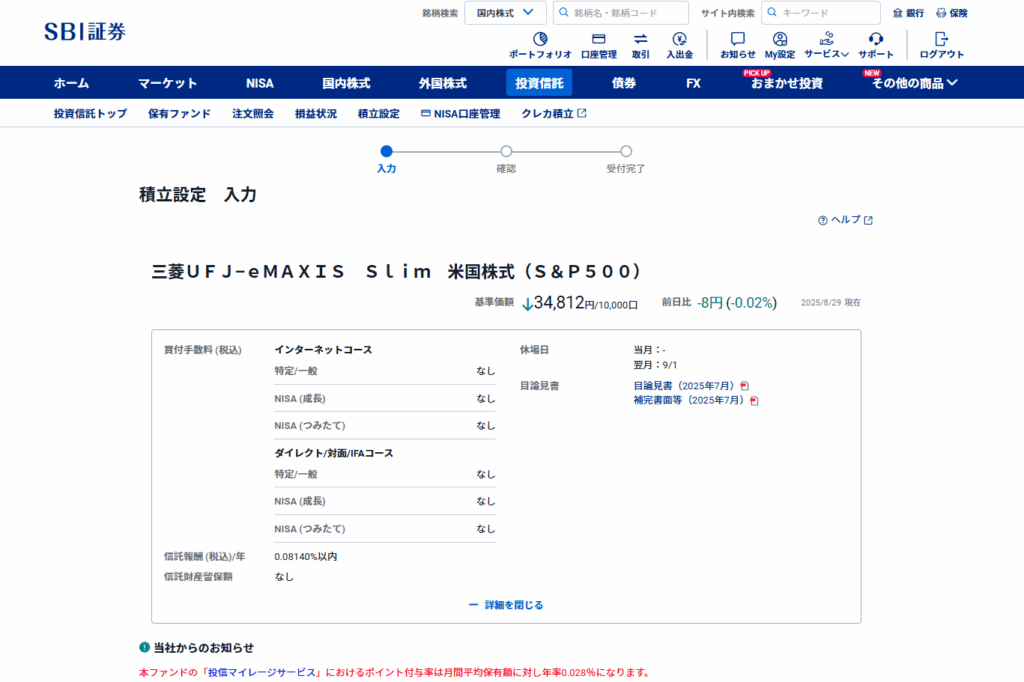
ここにある目論見書というのは、投資信託の中身を解説している資料なので、勉強のためにも一度目を通しておくことをおすすめします。
下のほうに行くとこのような画面になります。
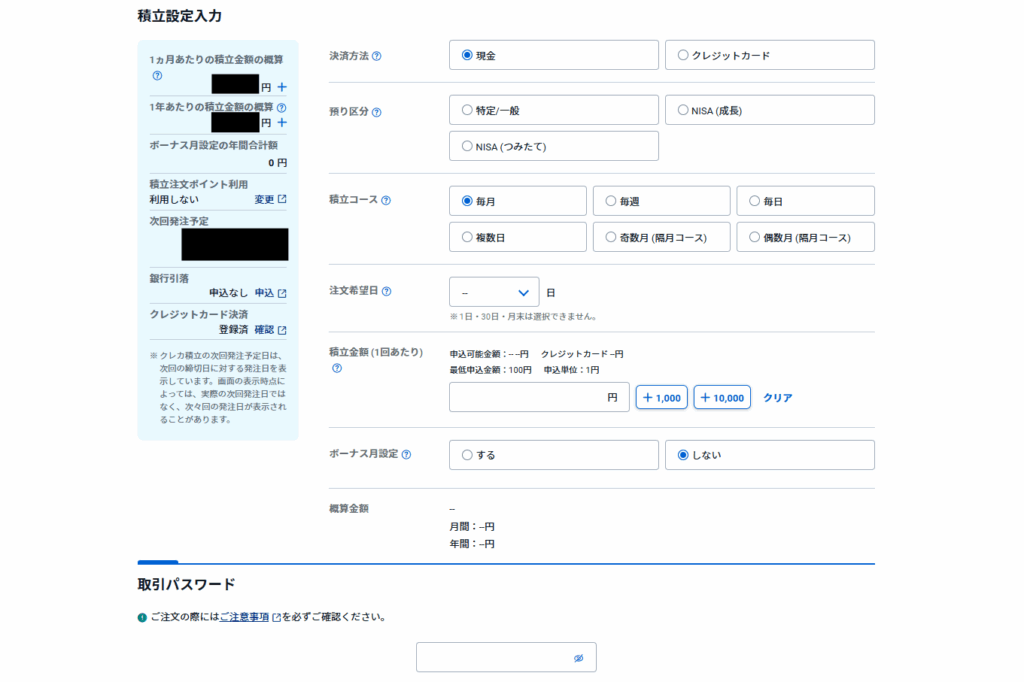
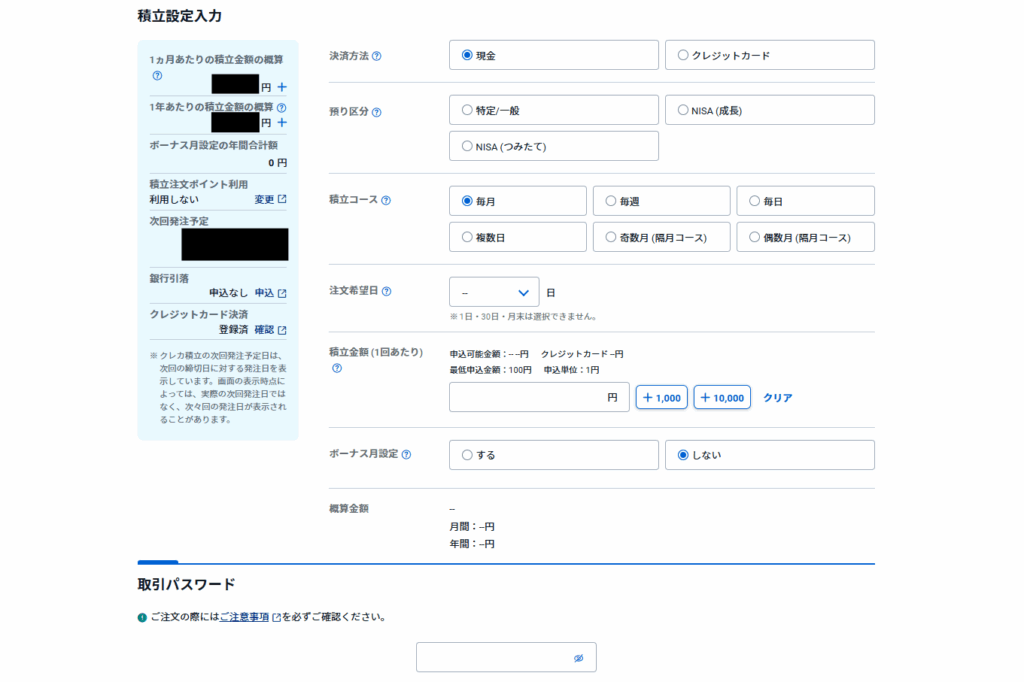
クレカ積立をしたい場合は、決済方法で「クレジットカード」を選択します。
預かり区分はNISAで投資したい場合は「NISA(成長)」か「NISA(つみたて)」を選択します。
成長投資枠でもつみたて投資枠でも投資できる商品の場合、どちらも出てくるので、好きな方を選んでください。
積立コースはお好きな頻度を選びます。
とくにこだわりが無ければ毎月で良いと思います。
注文希望日についても、好きな日にちで大丈夫です。
私は特に理由はないですが、毎月2日を注文日に設定しています。
積立金額は好きな金額を入れます。
ボーナス月設定というのは、特定の月に多めに入金する設定です。
そのような希望があれば設定しておきましょう。
最後に「取引パスワード」を入れれば設定完了です。
これで後は寝ているだけで毎月積立をしてくれます。
投資をしている人の中で最も成績が良かった人の属性は「すでに亡くなっている人」という話が、少し前にXなどで話題になりましたよね。
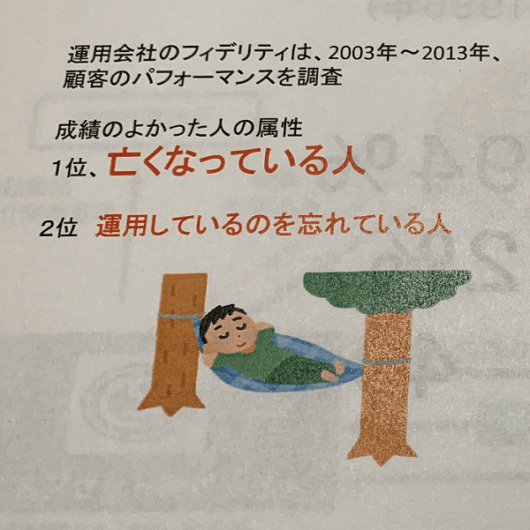
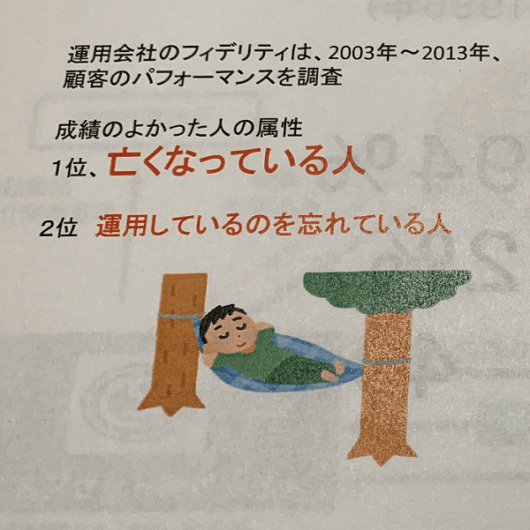
これが本当かどうかは少し怪しいのですが、日々の株価の上げ下げに一喜一憂して、売り買いを繰り返してしまう人よりは、投資していることを忘れてしまって淡々と積み立てをしている人の方がおそらく投資成績が良い可能性が高いと思います。
S&P500などの優良な投資信託に積立設定してしまったら、日々の値動きは忘れて、自分の人生を楽しむことを優先しましょう。



一旦私のシンガポール旅行の写真を見ながら一息ついてください(笑)


SBI証券 必須設定3選
最後にSBI証券の必須設定を3つご紹介します。
- 投信マイレージ
- デバイス認証
- FIDO認証
1.投信マイレージ
投信マイレージというのは、投資信託を保有しているだけで、その保有金額に応じたポイントをもらえるというサービスです。
クレカ積立と同じように、一度設定しちゃえば投資信託を持っているだけでずっとポイントがもらえちゃうので、やらない手はない必須設定なんです。
ただそのポイント付与率は投資信託によって異なっていて、投資信託の運用コストが安いものほど、もらえるポイント付与率も低い傾向にあります。
まあ企業もボランティアではないので当たり前と言えば当たり前ですね。
例えば、
- eMAXIS Slim全世界株式(オールカントリー)・・・年間付与率 0.0175%
- eMAXIS Slim米国株式(S&P500) ・・・年間付与率 0.028%
となっています。
もしS&P500を1000万円分保有していたら年間2800円分のポイントがもらえます。
たったそれだけかよと思うかもしれませんが、例えば毎月10万円の積立を30年継続し、それが利回り7%で運用した場合、もらえるポイントの総額は約30万円となります。
ただ設定するだけでこれだけのポイントがもらえるので、この機会に設定してしまいましょう。
具体的な手順としては、まずSBI証券のトップページにいって、「ポイント」を選択します。
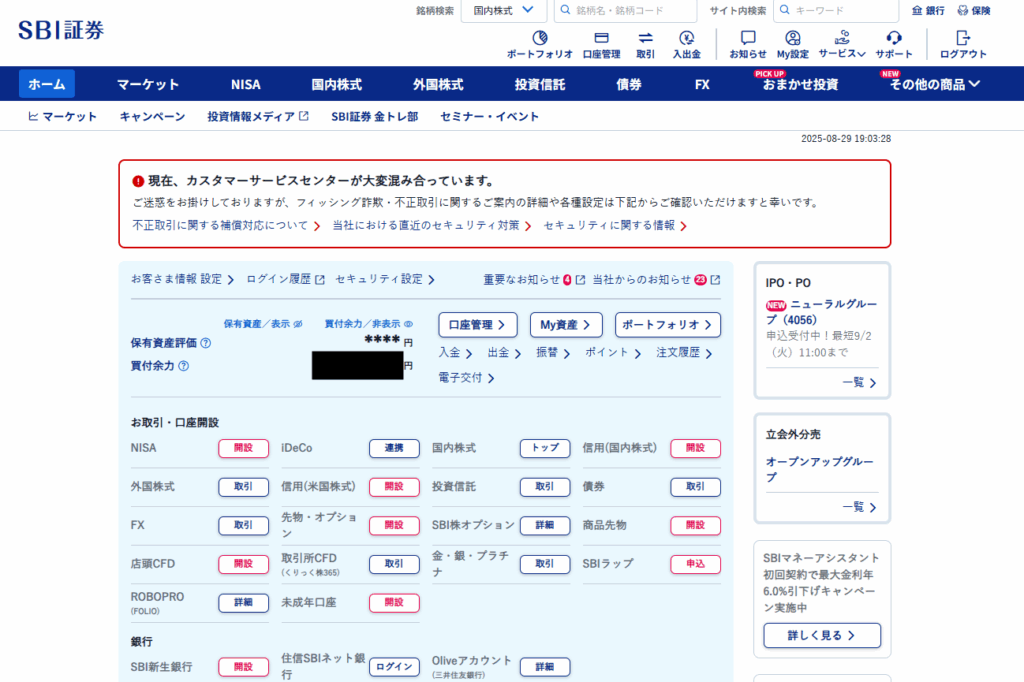
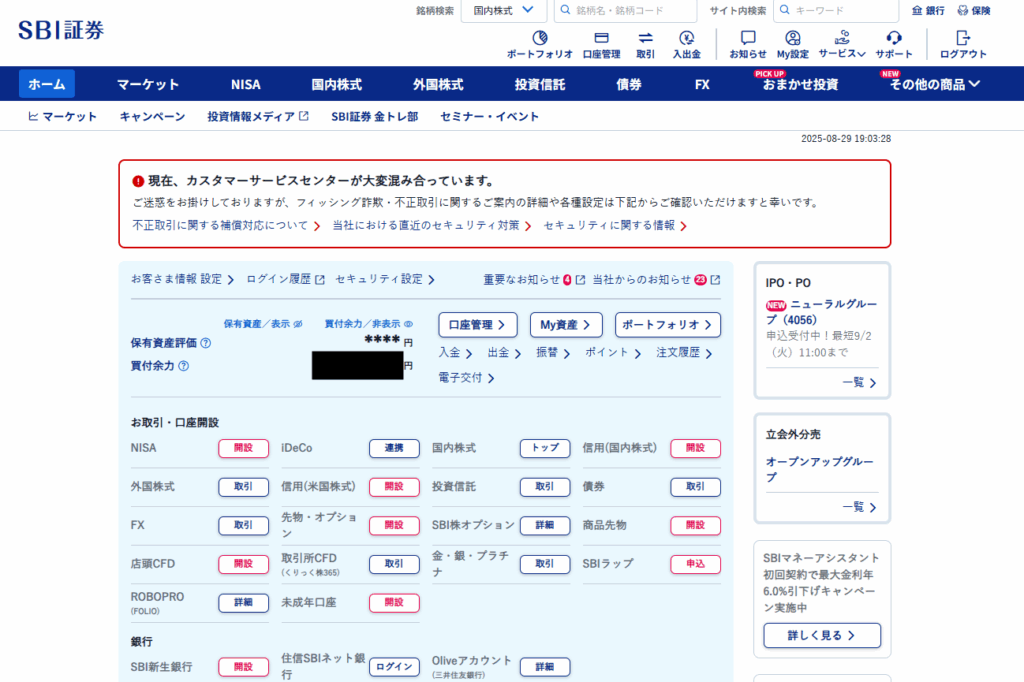
するとこの画面になるので、「メインポイント設定」を選択します。
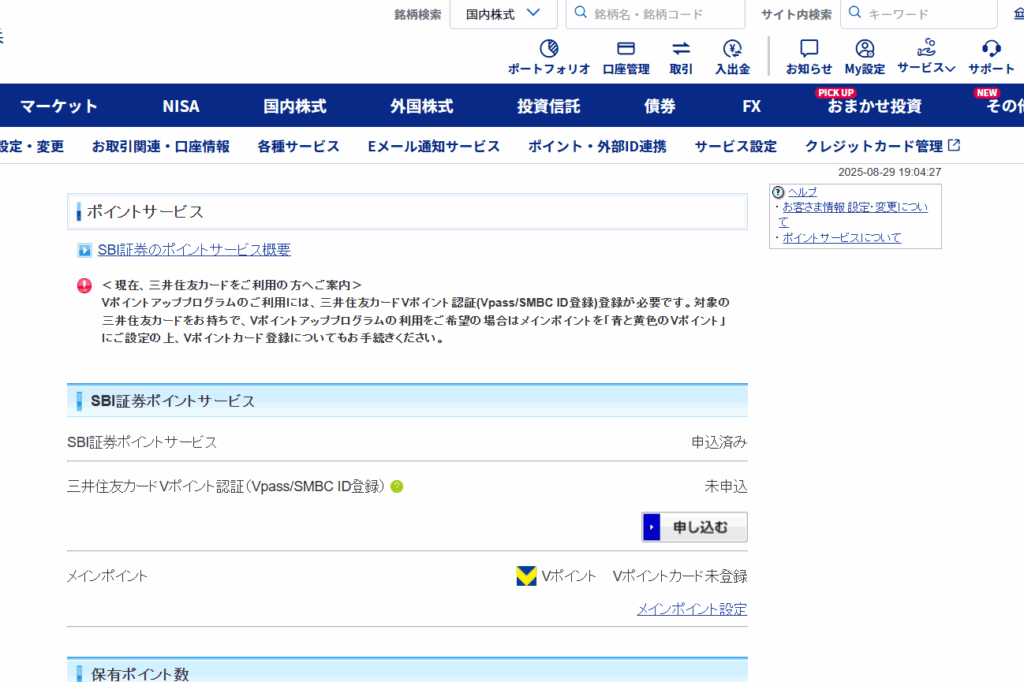
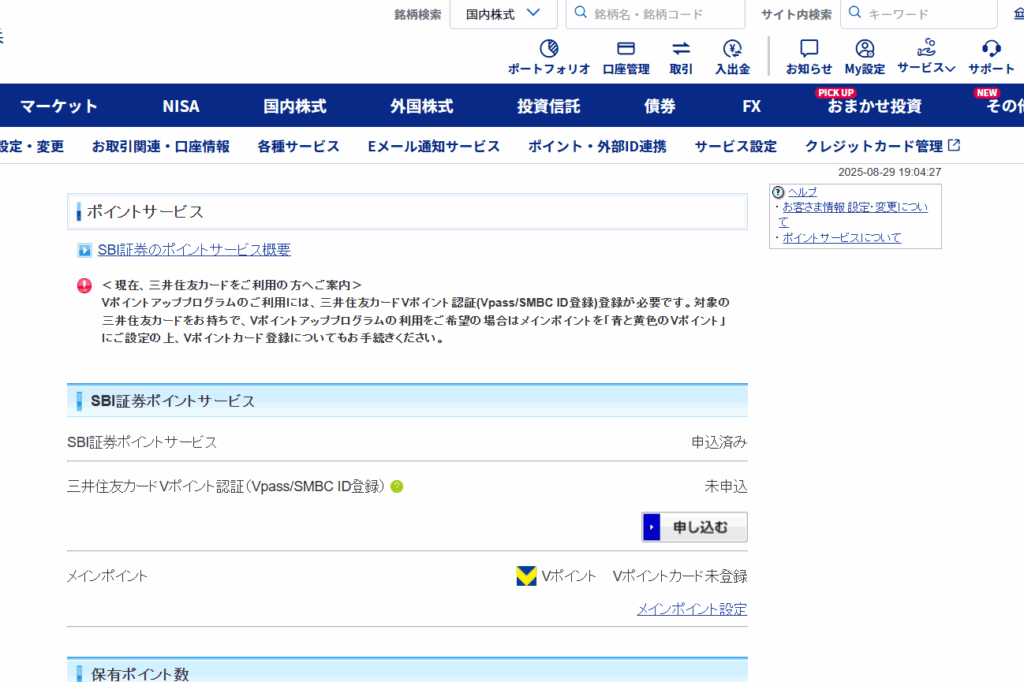
ここの画面で貯めたいポイントを選びます。
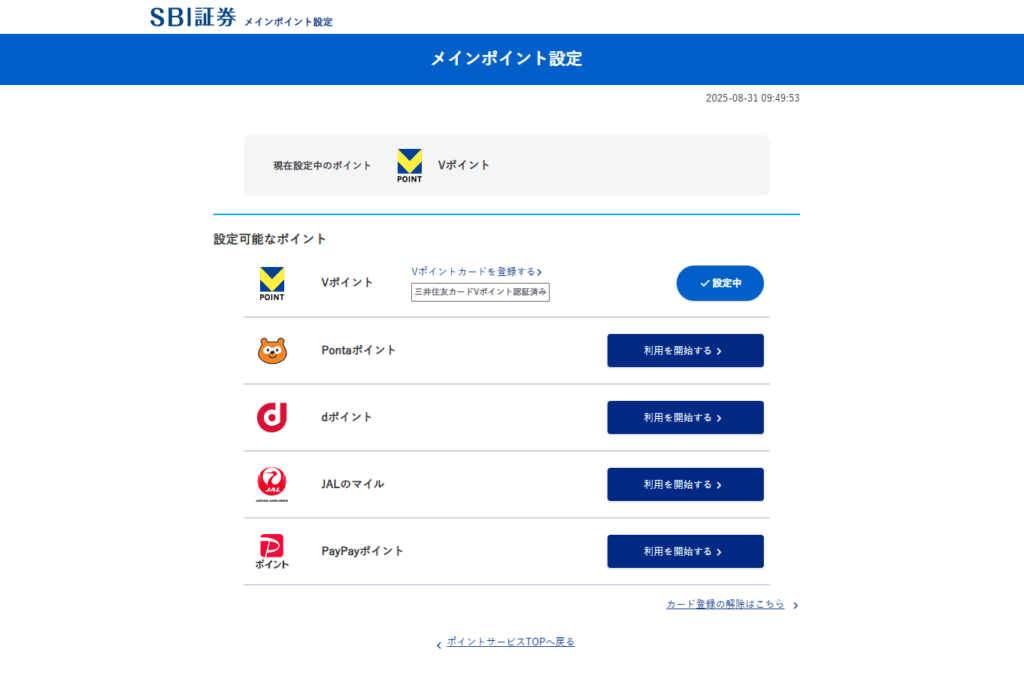
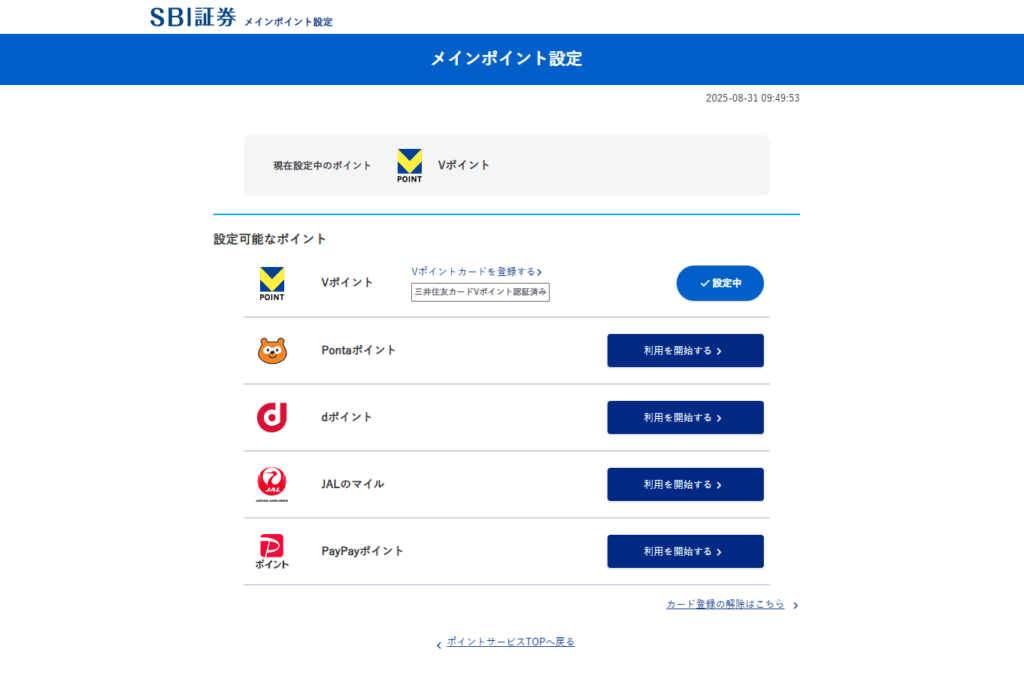
ここではVポイントを選択して進めていくので、「Vポイントカードを登録する」を選びます。
この画面になるので、規約のPDFファイルを確認して、同意欄にチェックを入れ、取引パスワードを入力し、「同意して認証する」を選択します。
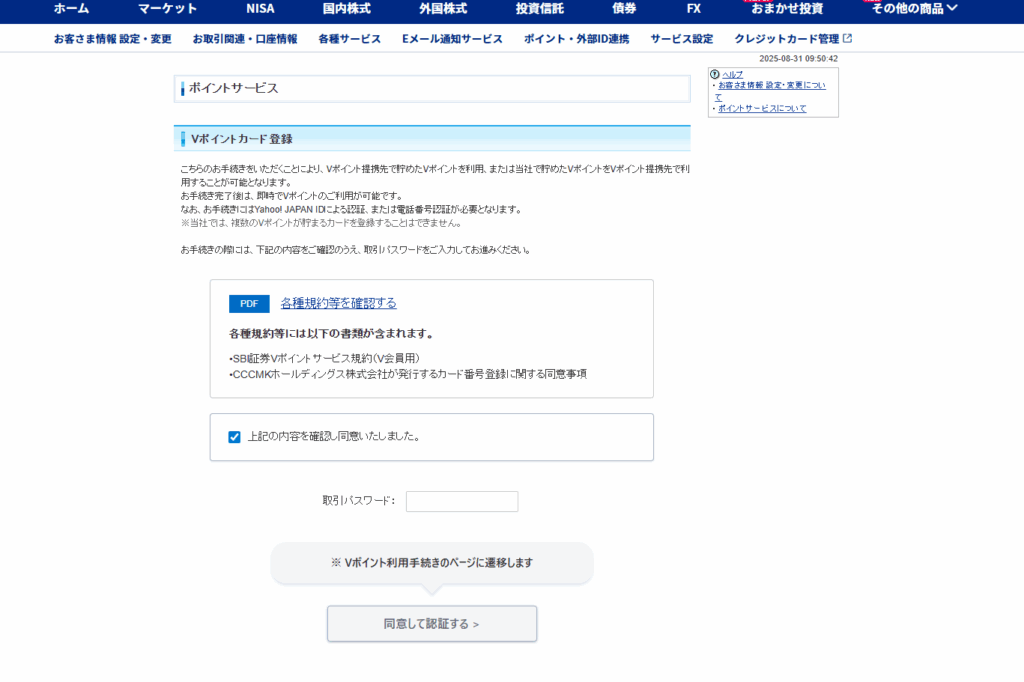
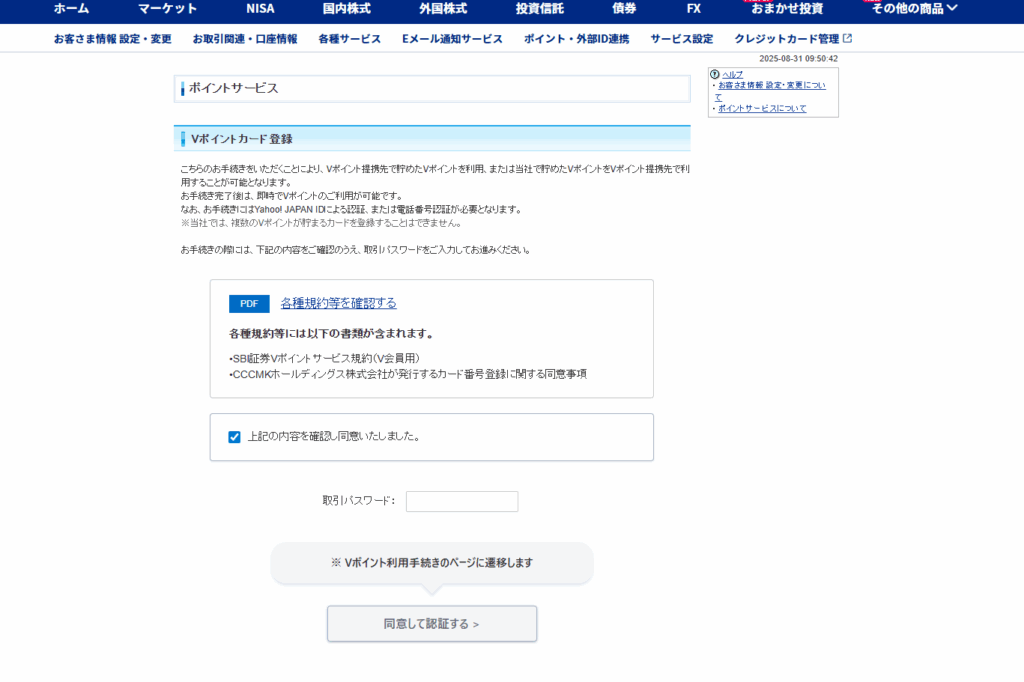
するとVポイントの画面になるので、あとは指示に従って登録を進めればOKです
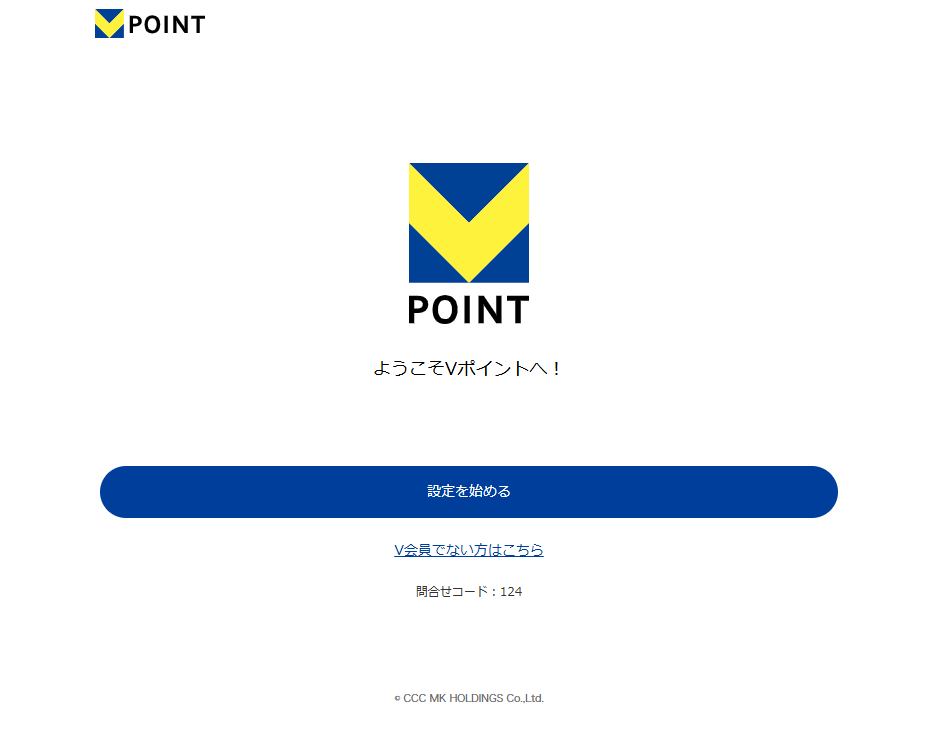
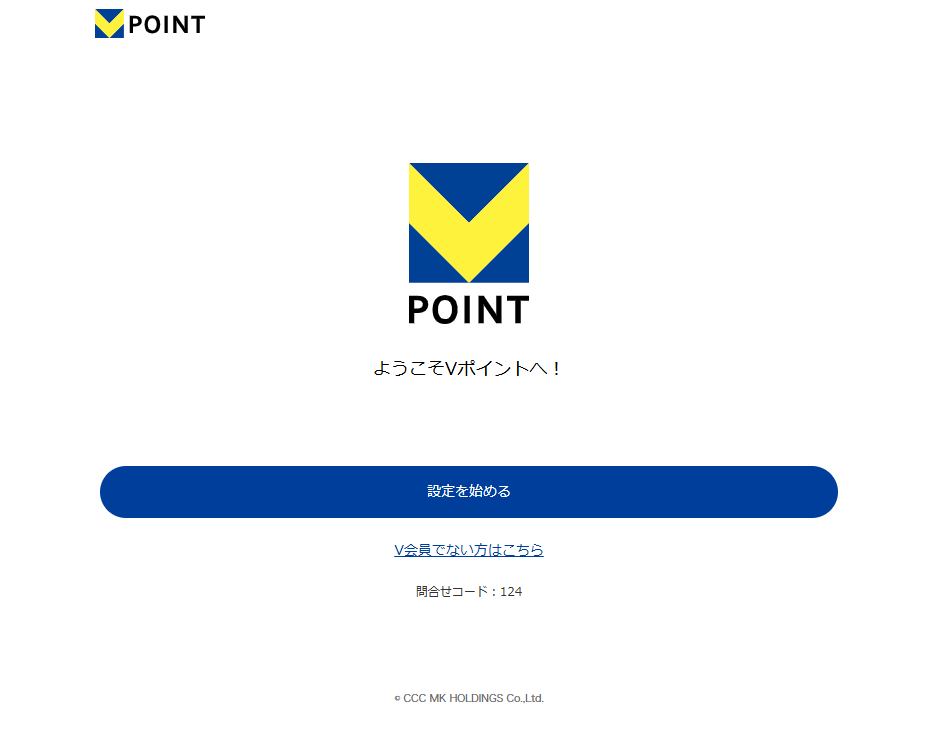
2.デバイス認証
これはSBI証券にログインする端末を制限して、外部からなりすましなどで不正にログインされないようにする設定です。
最近は証券口座の不正アクセスによる被害が急増しているので、これは必ず設定しておきましょう。
具体的な申し込み方法は、トップページから「セキュリティ設定」を選択します。
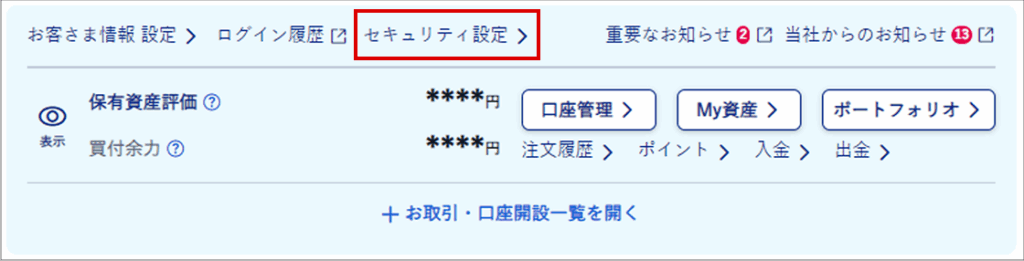
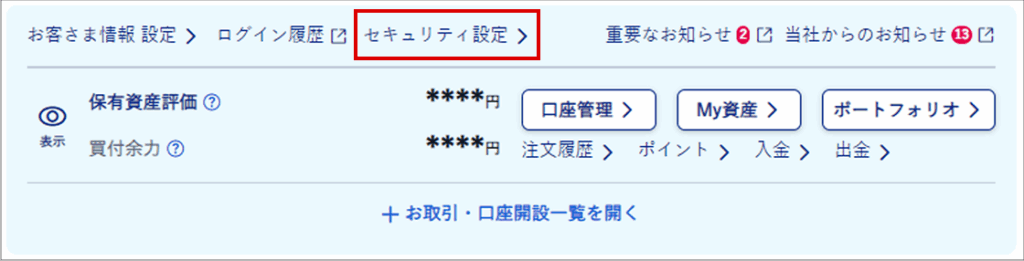
次に「デバイス認証サービス」の「変更」を選択します。


この画面になるので、「利用申込を行う」を選択してください。
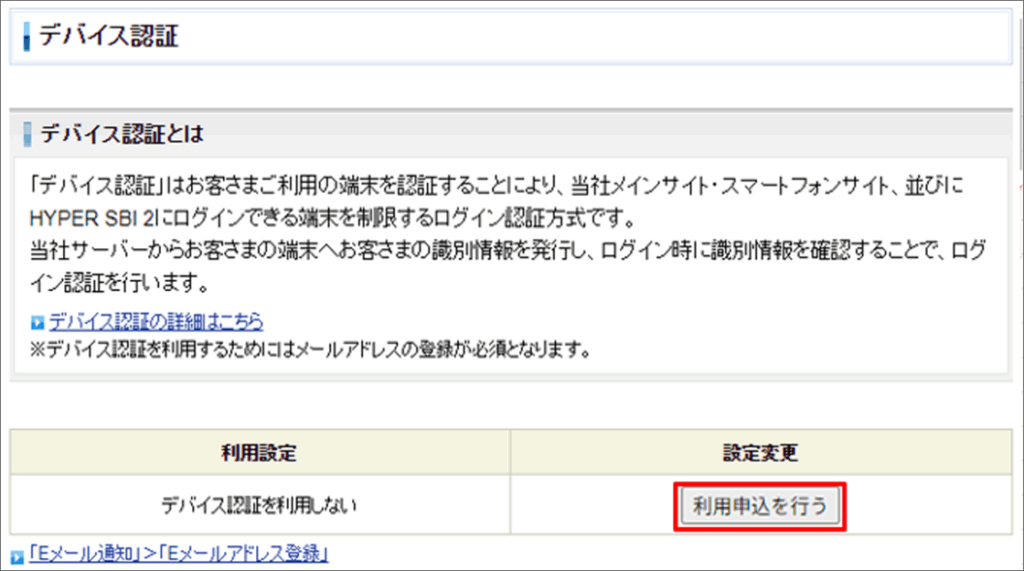
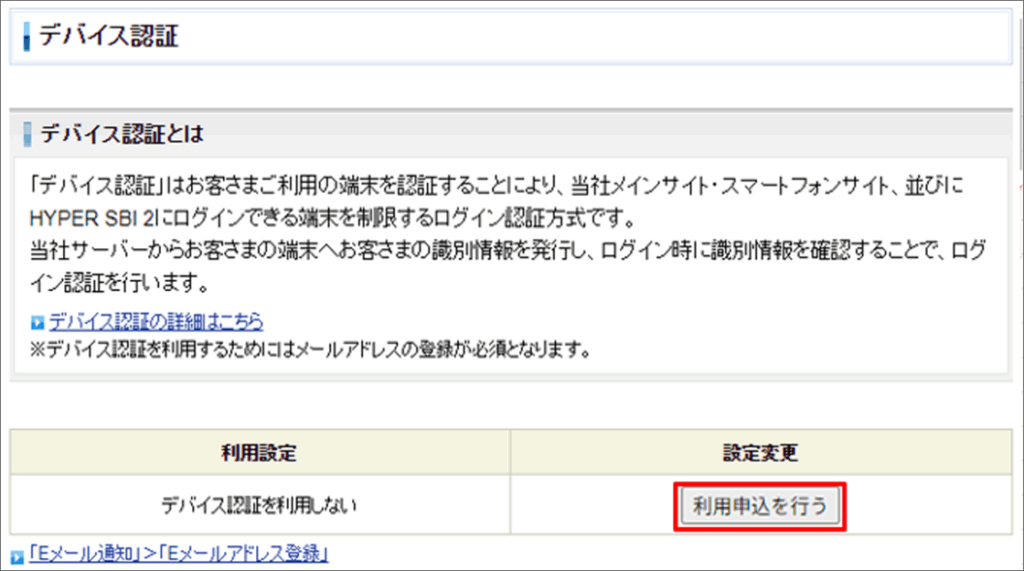
次に認証用のメールアドレスとして普段使っているアドレスを入力し、取引パスワードを入れて、「申込」を選択します。
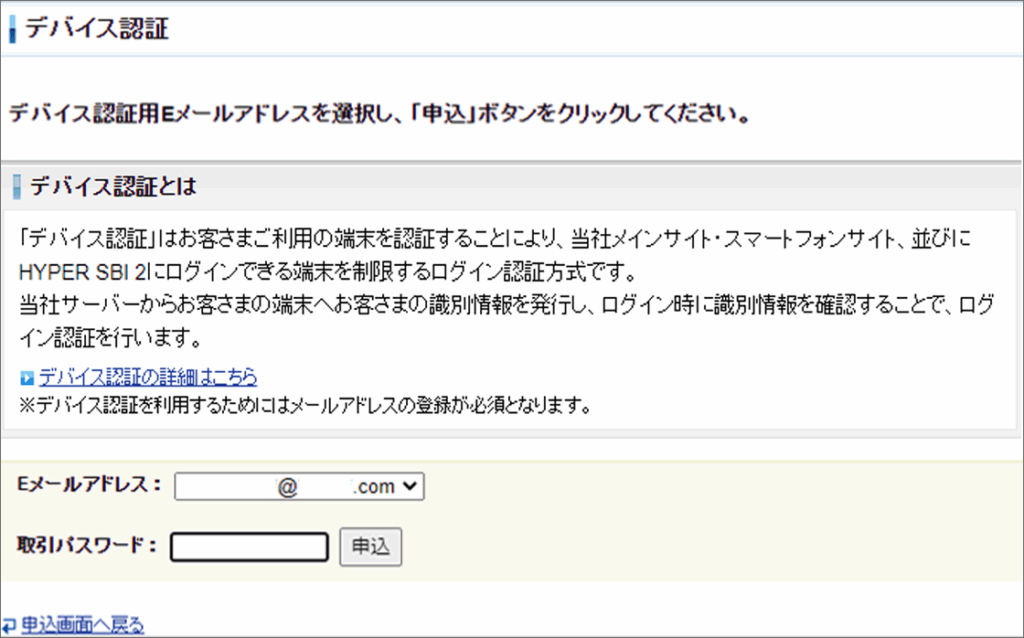
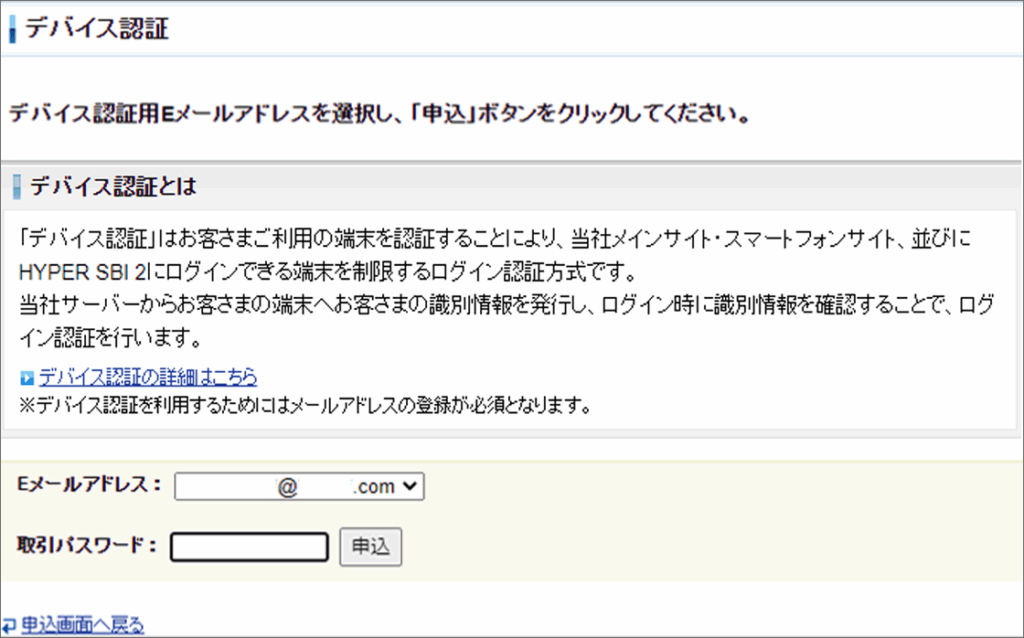
すると入力したメールアドレスに確認コードが届くので、これをコピーして
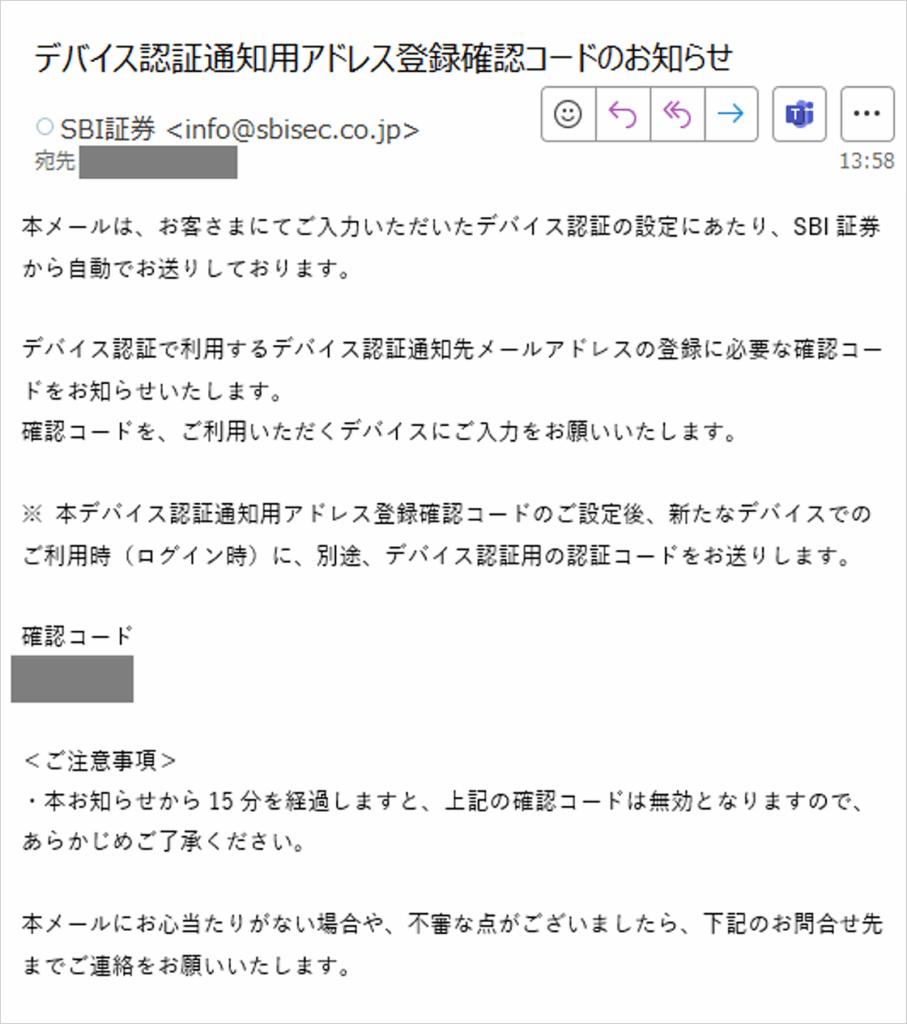
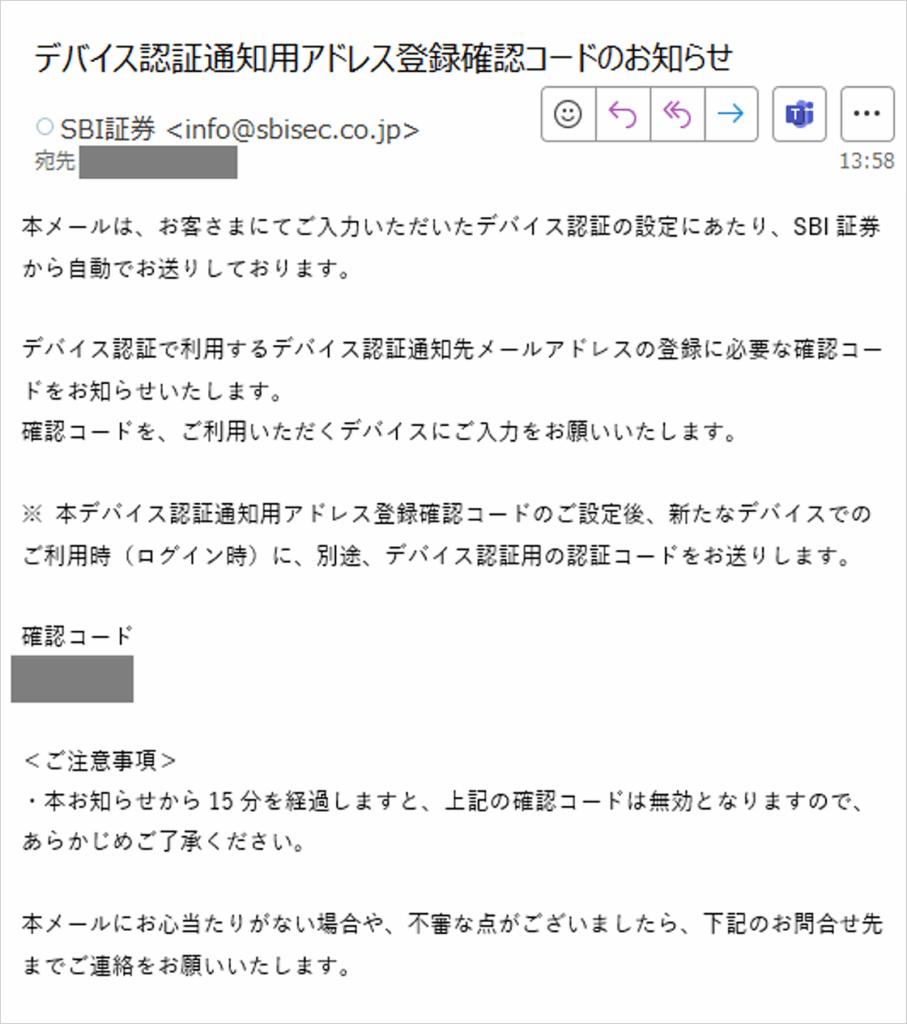
この画面の確認コード欄にコピーしたコードを入力します。
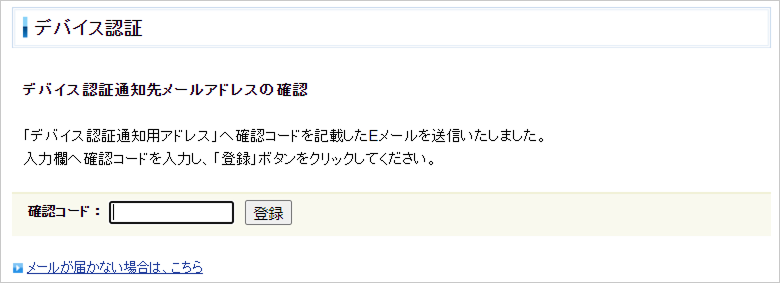
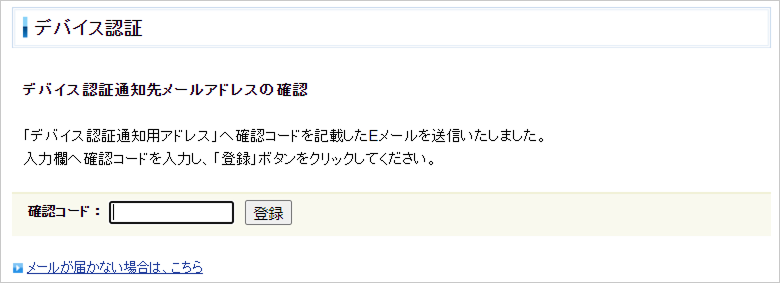
最後にこの画面になれば設定完了です。
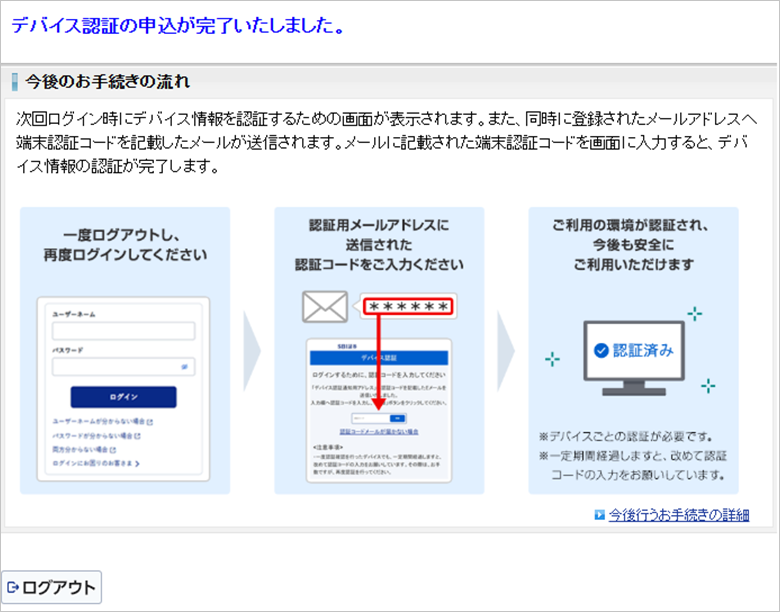
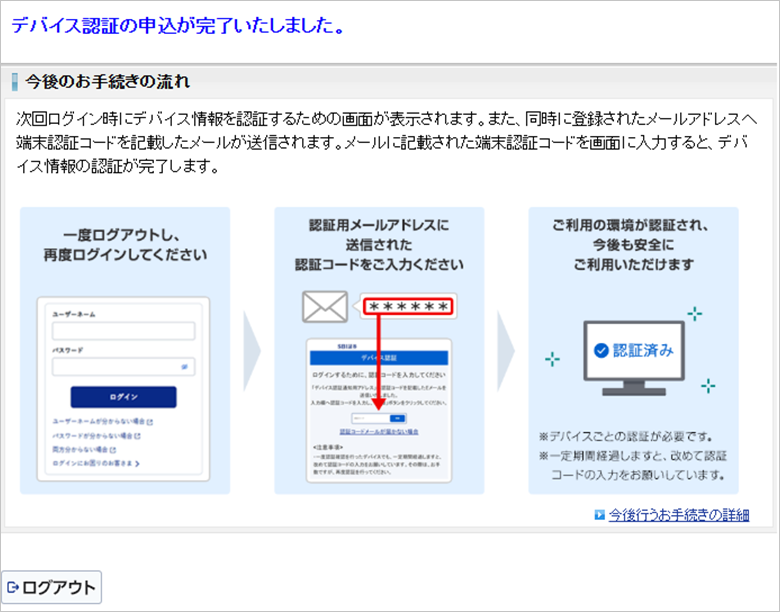
これを設定すれば、新たにログインするときに、入力したメールにデバイス認証用のURLが届くので、指示にしたがってログインをしてください。
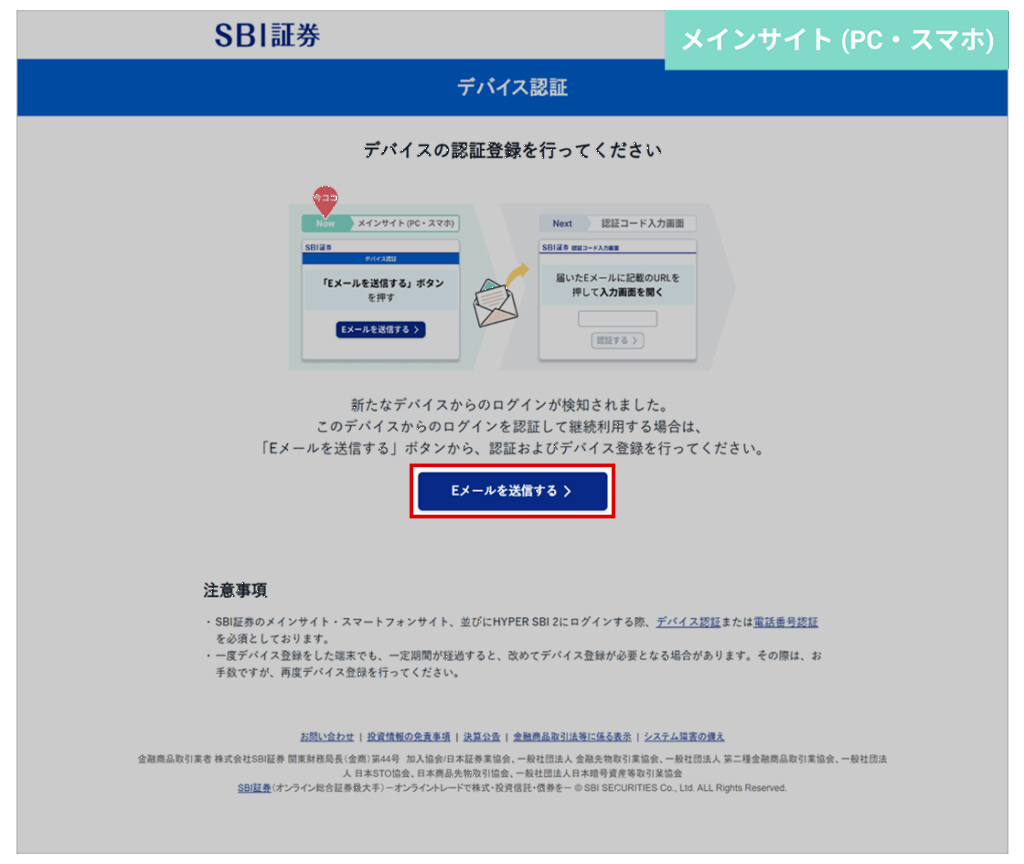
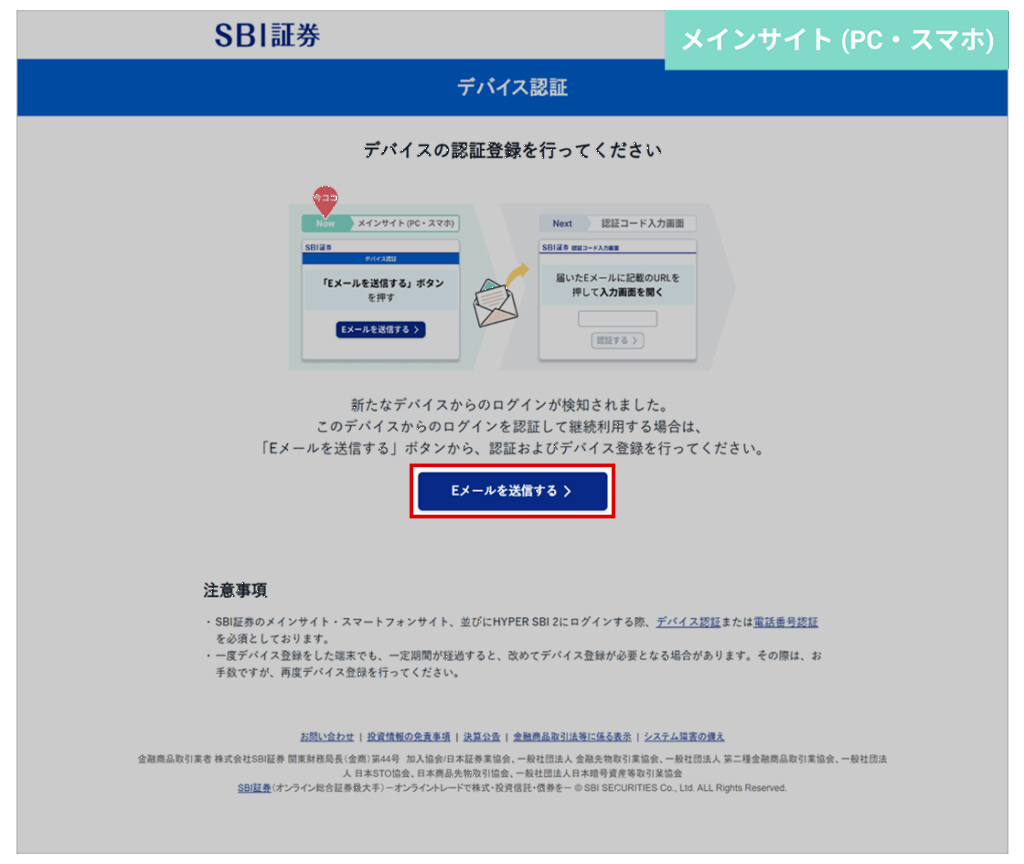
3.FIDO認証
これはスマホアプリなどでログインするときに二段階認証を実装するための設定です。
ちなみに普段パソコンなどでブラウザからしかログインしないので、スマホアプリは使っていないよ、という方も多いと思いますが、それでもFIDO認証は絶対にやってください。
そうしていないと、犯人がスマホアプリを使って不正にログインしようとしたときに二段階認証が効かず、ログインされてしまう可能性があるからです。
FIDO認証の具体的な方法ですが、まずはSBI証券のスマートアプリをダウンロードします。
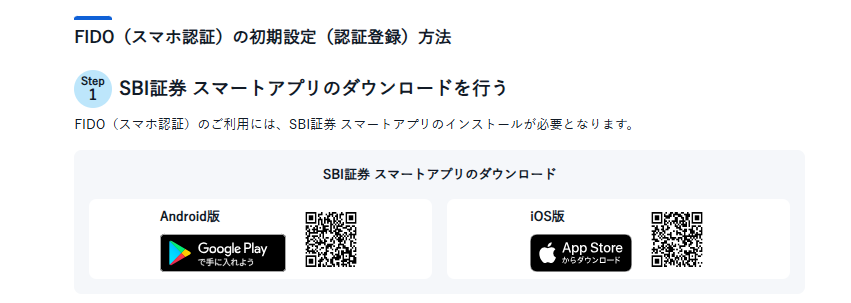
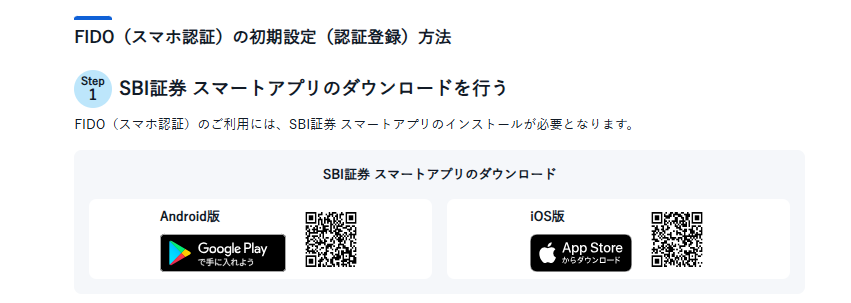
アプリを開くと、このような画面になるので、「FIDO(スマホ認証)を設定する」をタップして
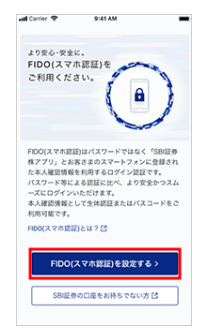
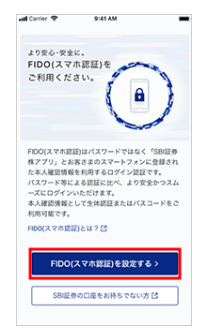
次にユーザーネームとパスワードを入力し、「次へ」をタップします。
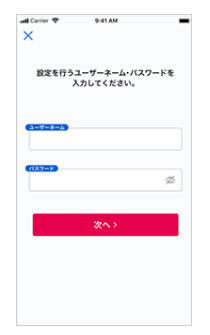
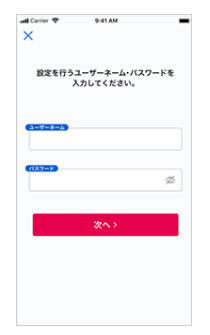
登録メールアドレスと取引パスワードを入力して、「送信」をタップすると
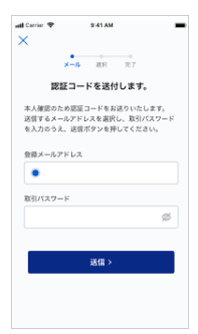
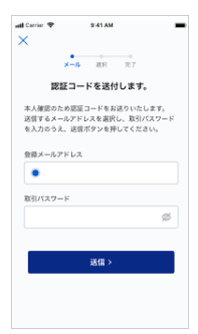
入力したメールアドレスに、6桁の認証コードが記載されたメールが届くので、この画面で認証コードを入力して、「認証方法の選択」をタップしてください。
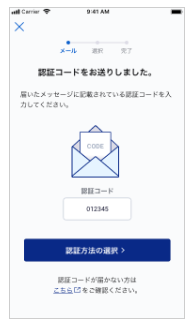
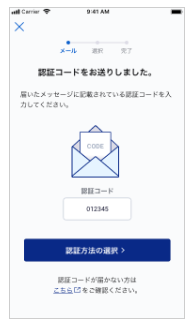
その後承認方法の選択を行います。
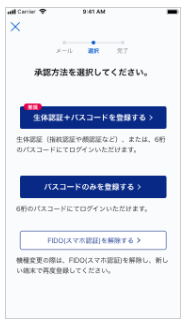
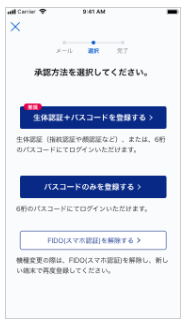
生体認証とパスコードの2方式があるので、どちらかを選択します。
生体認証の方がセキュリティレベルが高いので、可能な方はこちらを選択するのがおすすめです。
あとは指示にしたがって設定すれば完了です
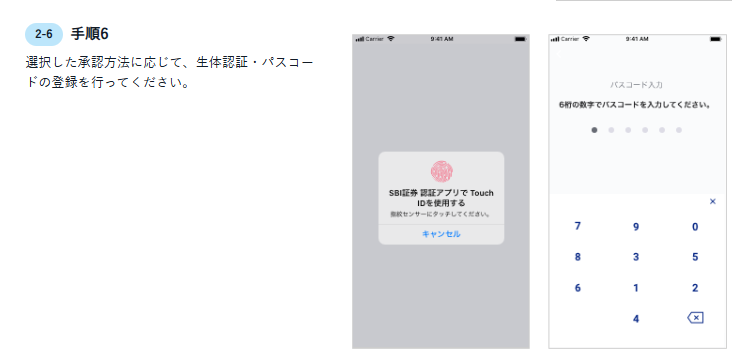
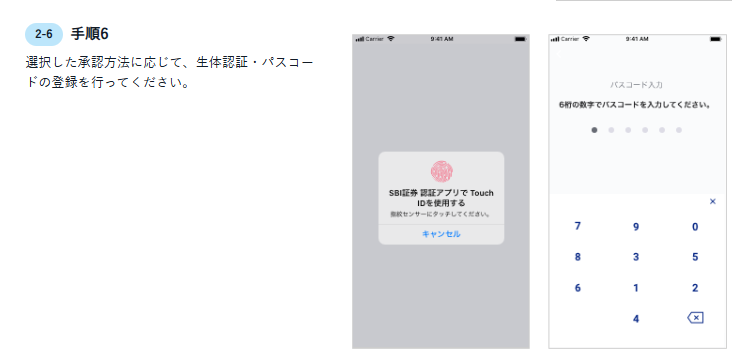
こちらで設定は全て完了です。
本当にお疲れさまでした。
ここまで苦労して投資家への第一歩を踏み出した皆さんなら必ず豊かな老後生活を迎えられるはずです



最後までご覧いただき、ありがとうございました。







コメント